Page 1
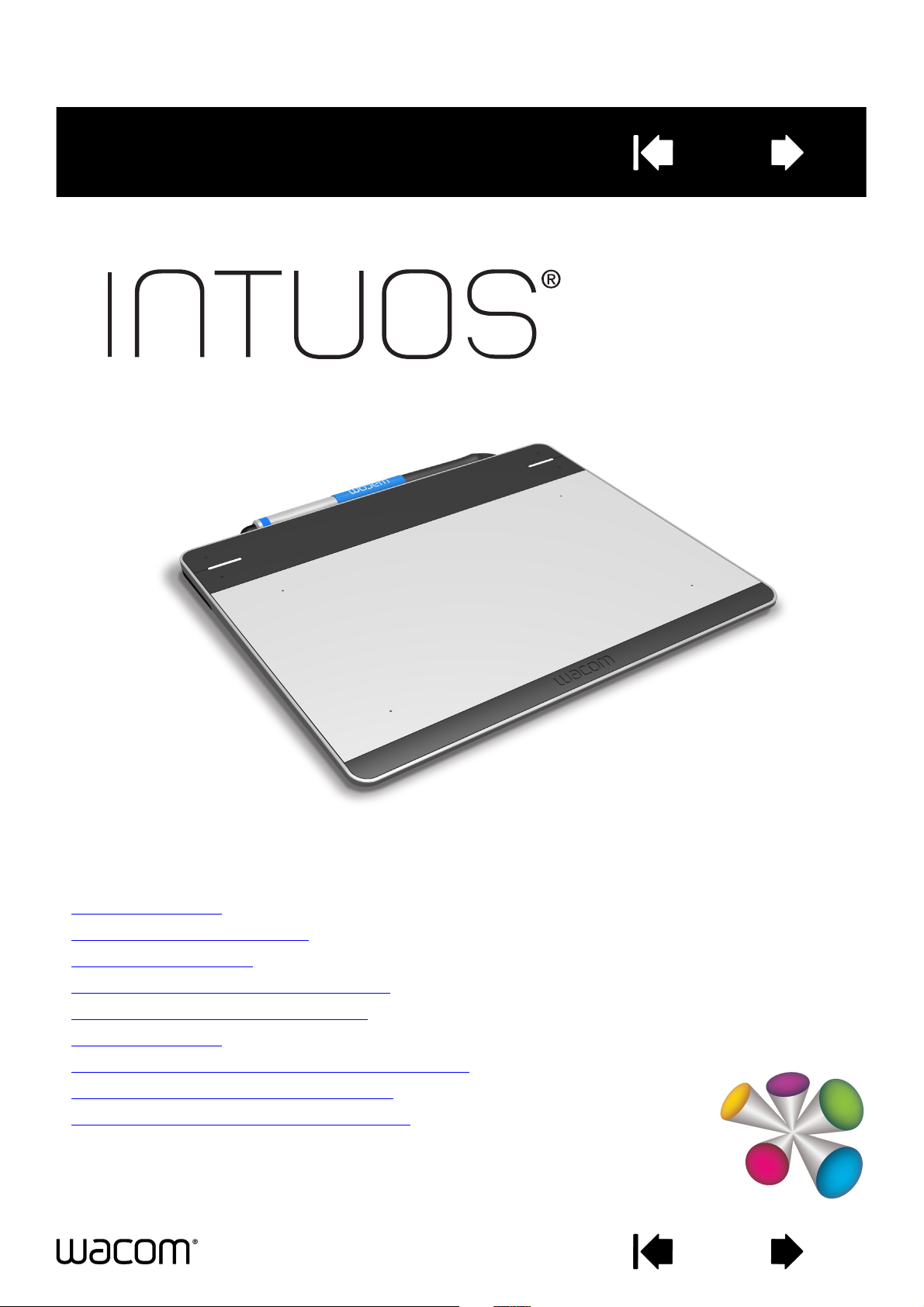
Содержание Указатель
1
Intuos (CTL-480, CTH-460, CTH-480)
Настройка Intuos
Работа с планшетом Intuos
Использование пера
Использование клавиш ExpressKeys
Мультисенсорные функции Intuos
Настройка Intuos
Беспроводное подключение планшета Intuos
Поиск и устранение неисправностей
Возможности технической поддержки
Содержание
Указатель
1
Page 2
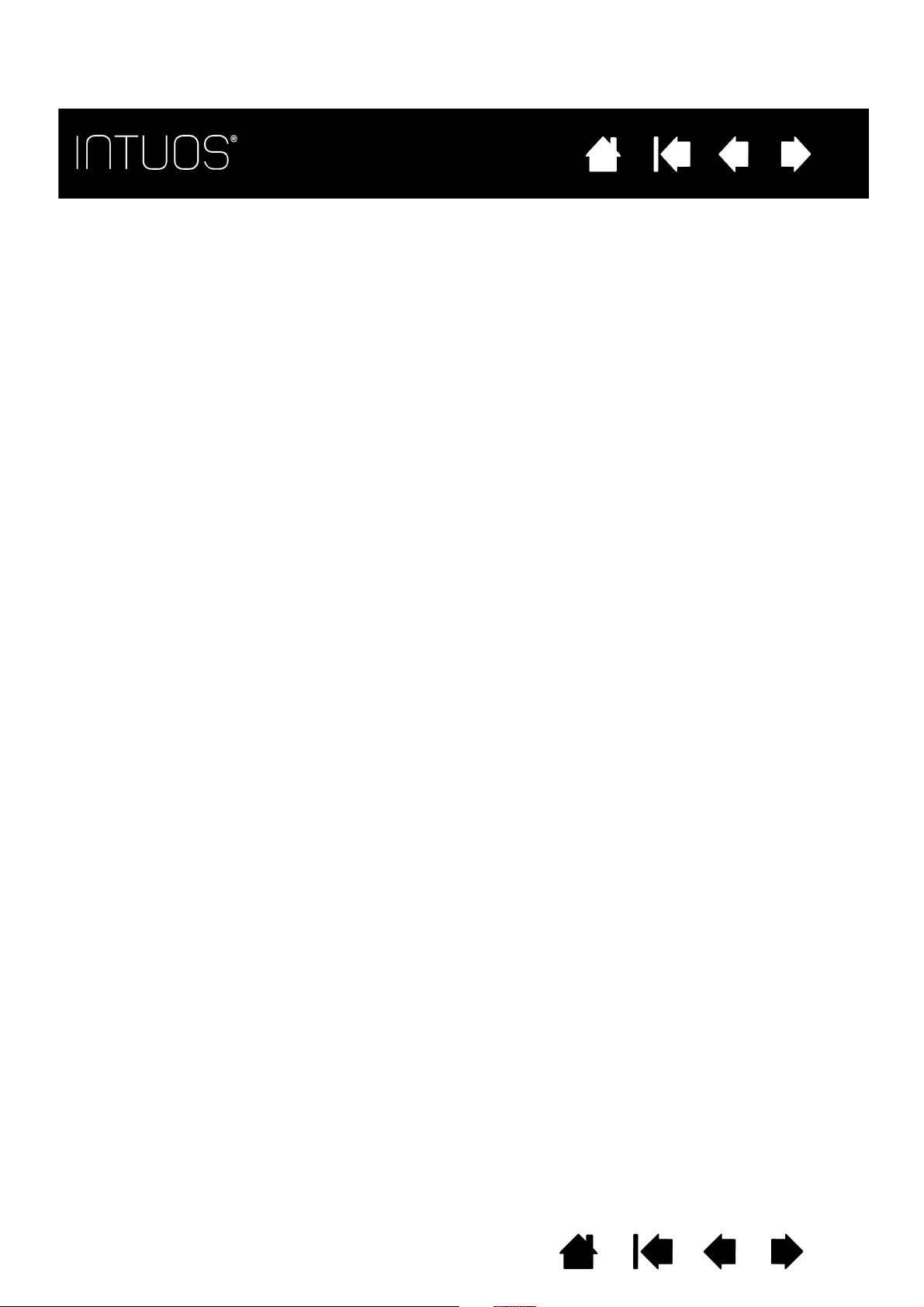
Содержание Указатель
2
Руководство пользователя Intuos
Версия 1.0, ред. J3113
© Wacom Co., Ltd., 2013 г.
Все права защищены. Воспроизведение этого руководства разрешается только в целях личного
использования.
Компания Wacom оставляет за собой право изменять данную публикацию без уведомления о таком
изменении.
Компания Wacom предпринимает все необходимые меры по включению в данное руководство актуальной
иточной информации. Тем не менее, компания Wacom оставляет за собой право изменять любые
характеристики и конфигурации устройств по своему усмотрению без предварительного уведомления и без
обязательства включать подобные изменения в данное руководство.
Вышеуказанный год соответствует времени подготовки данного руководства. Однако представление
Руководства пользователям по времени совпадает с выпуском соответствующего продукта Wacom на рынок.
Intuos и Wacom являются зарегистрированными товарными знаками Wacom Co., Ltd.
Adobe и Photoshop являются зарегистрированными товарными знаками или товарными знаками компании
Adobe Systems Incorporated в США и/или других странах. Microsoft, Windows и Vista являются
зарегистрированными товарными знаками или товарными знаками Microsoft Corporation в США и/или других
странах. Apple, логотип Apple и Mac являются зарегистрированными товарными знаками компании Apple
Computer, Inc. в США и других странах.
Любые иные названия компаний и устройств, упомянутые в данной документации, могут быть товарными
знаками и/или зарегистрированными товарными знаками. Упоминания изделий сторонних производителей
приведены исключительно в информационных целях и не являются рекламой или рекомендациями.
Компания Wacom не несет ответственности за функционирование таких изделий.
ExpressKeys является зарегистрированным товарным знаком компании Ginsan Industries, Inc. и используется
по разрешению.
Содержание
Указатель
2
Page 3
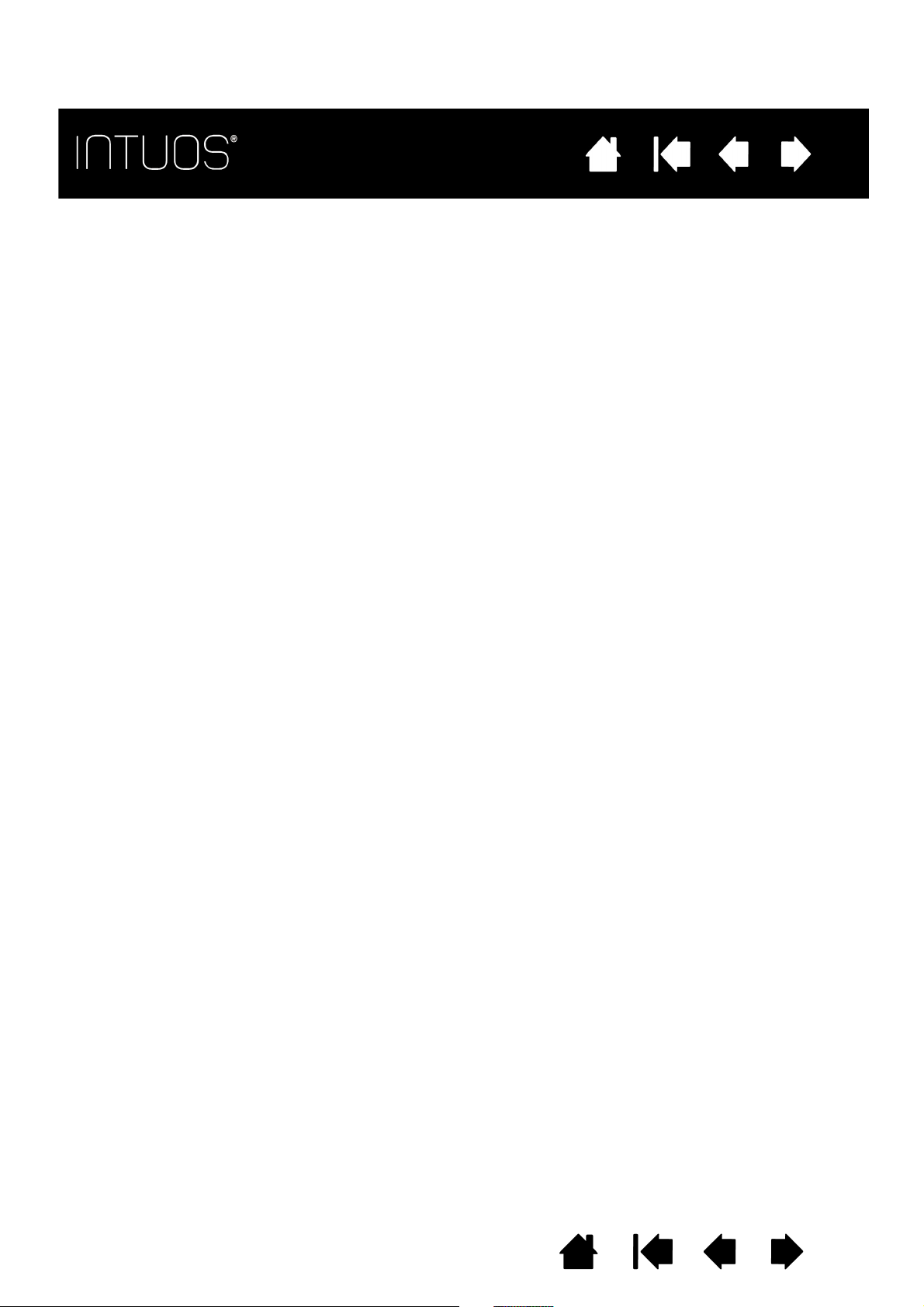
Содержание Указатель
СОДЕРЖАНИЕ
3
О ДАННОМ РУКОВОДСТВЕ 5
ПЛАНШЕТ INTUOS 6
Системные требования 6
Перо Intuos 8
Держатель пера 8
НАСТРОЙКА INTUOS 9
Подключение устройства Intuos к компьютеру 9
Установка драйвера 10
Рабочая область планшета 11
Работа с несколькими мониторами 12
Основные сведения о панели управления 12
РАБОТА С ПЛАНШЕТОМ INTUOS 13
Использование пера 13
Как держать перо 14
Перемещение курсора 15
Выполнение щелчков 15
Стирание 15
Перетаскивание 15
Работа с чувствительностью к наж ат ию 15
Использование боковой кнопки 16
Использование клавиш ExpressKeys 16
Настройки по умолчанию для клавиши
ExpressKey 17
Действия, назначенные по умолчан ию
клавишам ExpressKey, для отдельных
приложений 17
МУЛЬТИСЕНСОРНЫЕ ФУНКЦИИ INTUOS 18
Сенсорная навигация 19
Выбор параметров сенсорных опций 20
Использование экрана Expresskey 21
НАСТРОЙКА INTUOS 22
Обзор панели управления 23
Регулировка чувствительности к нажи му и
двойного щелчка 24
Отображение планшета на экран 25
Область экрана 26
Область планшета 27
Функции кнопок 28
Использование и настройка кругового меню 33
Работа с Display Toggle
(Переключением экранов) 34
Настройка параметров пера д ля приложения 35
Создание настроек для отдельного
приложения 36
Изменение настроек для отдельного
приложения 37
Удаление настроек для отдельного
приложения 37
Опции 37
Управление настройками 38
Установка нескольких планшетов 38
БЕСПРОВОДНОЕ ПОДКЛЮЧЕНИЕ ПЛАНШЕТА
INTUOS 39
Дополнительные компоненты для
беспроводного подключения 39
Настройка устройства для беспроводного
подключения 40
Установка беспроводного подключения 41
Оптимизация беспроводного подключения 42
Отключение беспроводного модуля 43
Работа с батареей и энергопотребление 43
Зарядка батареи 43
Состояние батареи и беспроводного
подключения 44
Функции энергосбережения 45
Продолжительность службы батареи 46
Замена батареи 47
Хранение беспроводного приемника 48
Проверка беспроводного подключения 48
ПОИСК И УСТРАНЕНИЕ НЕИСПРАВНОСТЕЙ 49
Проверка планшета 50
Проверка элементов управления планшета и
инструментов 52
Проверка клавиш ExpressKeys 53
Проверка пера 53
ТАБЛИЦЫ ПОИСКА НЕИСПРАВНОСТЕЙ 54
Общие проблемы 54
Проблемы с пером 55
Проблемы сенсорных функций 57
Проблемы беспроводного подключения 58
Проблемы, характерные для Windows 59
Проблемы, характерные для
компьютеров Mac 60
Возможности технической поддержки 62
Загрузка обновлений программного
обеспечения 63
Уход и обслуживание 63
Содержание
Указатель
3
Page 4
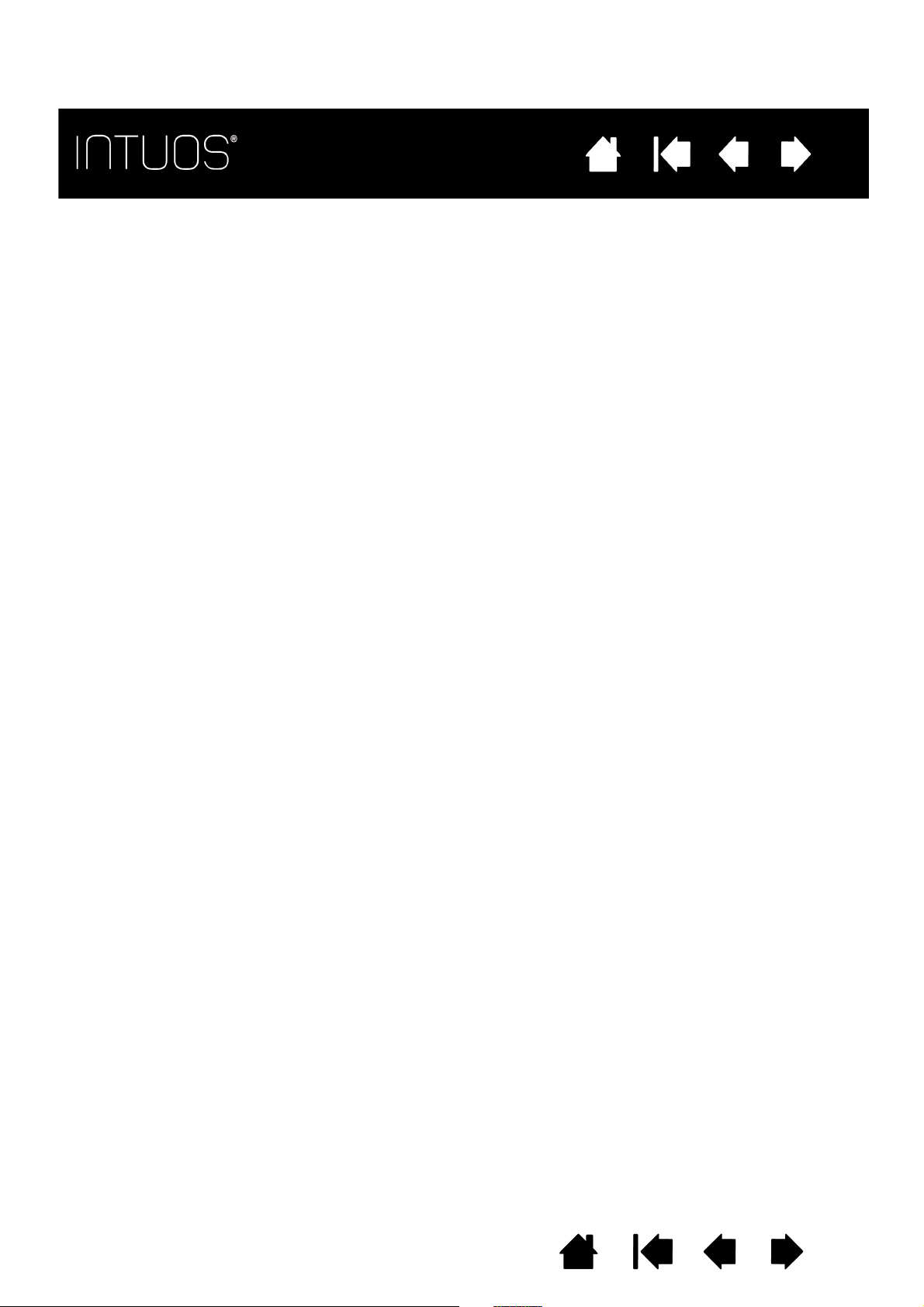
Содержание Указатель
ПРИЛОЖЕНИЕ 64
Замена наконечника пера 64
Удаление Intuos 65
Использование интегрированных приложений
для управления планшетом 66
Возможности пера и цифрового рисования в
Windows. 67
Информация об устройстве 68
Заказ запасных частей и принадлежностей 68
Гарантийное обслуживание 69
Гарантийное обслуживание в США и Канаде 69
Гарантийное обслуживание за пределами
США и Канады 69
ГЛОССАРИЙ 70
УКАЗАТЕЛЬ 72
4
Содержание
Указатель
4
Page 5
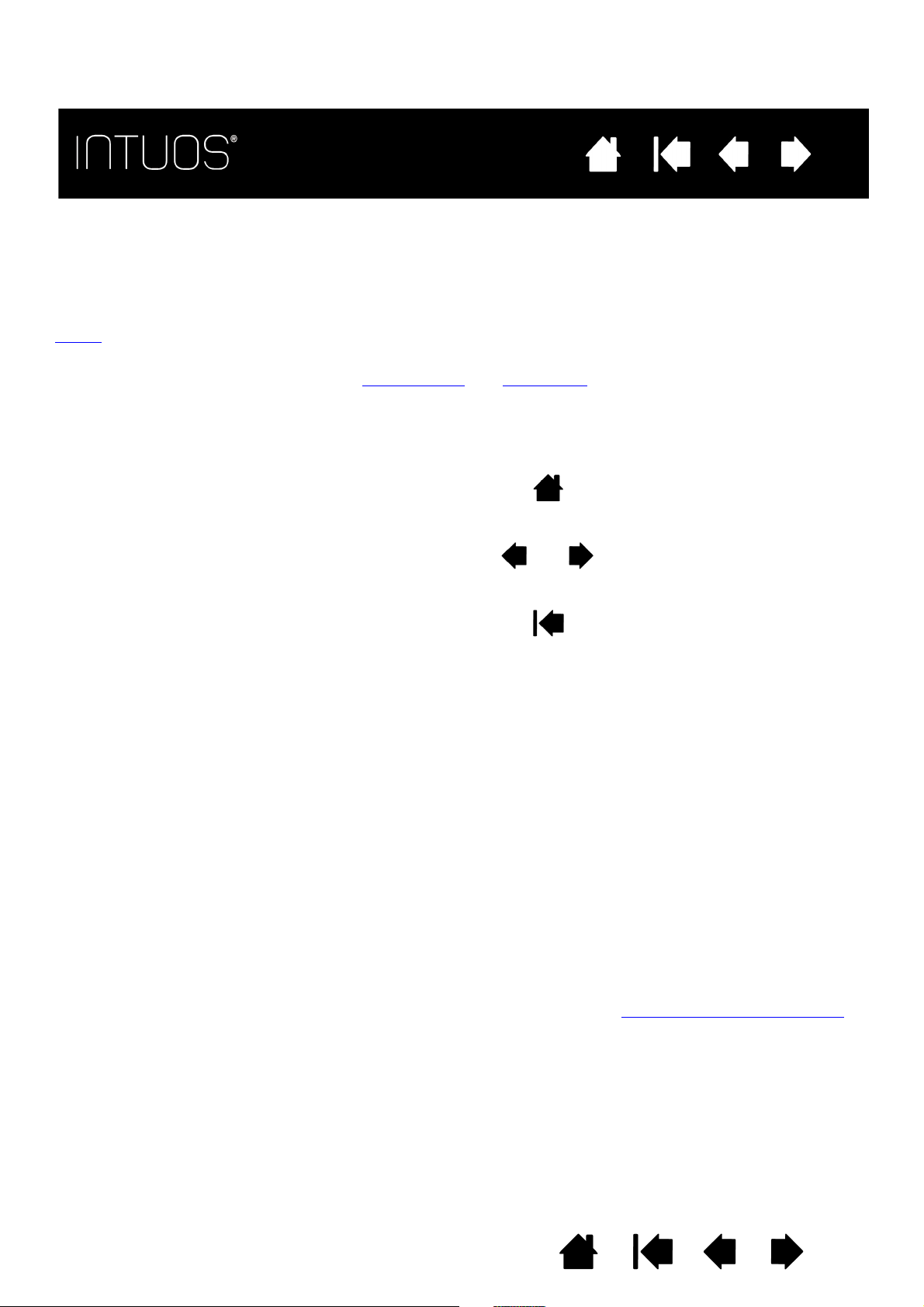
Содержание Указатель
Содержа
Указа
О ДАННОМ РУКОВОДСТВЕ
Данное руководство пользователя позволяет быстро найти нужную информацию об устройстве
. Предоставленная информация одинаково применима для ОС Windows и Mac. Если не
Intuos
указано иное, в иллюстративных целях используются снимки экрана, сделанные в ОС Windows.
•Для быстрого перехода к разделу Содержание
ссылку.
•Ниже описываются элементы управления, которые помогут вам перемещаться по страницам
данного руководства.
Переход к содержанию. Переход к предыдущей
или Указатель щелкните соответствующую
Переход на начальную
страницу.
или следующей странице.
5
Переход к указателю. Переход к предыдущему
виду.
•Для увеличения размера страницы руководства пользователя на экране используйте функцию
лупы программы просмотра pdf-файлов. Обратитесь к разделу справки программы просмотра,
чтобы ознакомиться с дополнительными инструментами, которые могут оказаться полезными
при использовании и печати руководства.
•М
АЛЫЕ ЗАГЛАВНЫЕ БУКВЫ используются для обозначения клавиш на клавиатуре, диалоговых
окон и пунктов панели управления.
•Обязательно также прочтите документ "Важная информация о продукте" для устройства
Intuos, находящийся на установочном компакт-диске. В нем содержатся предупреждения по
безопасности, технические характеристики, а также текст лицензионного соглашения.
•Следующая информация не предоставляется с данным устройством: информация об
аппаратном обеспечении или операционной системе конкретного компьютера или информация
об установленных приложениях. Наиболее полным источником информации такого рода
являются комплекты руководств и диски, поставляемые с устройством, операционной системой
и приложениями.
•Помимо встроенных функций цифрового рисования в ОС Microsoft Windows 8, Windows 7 и Vista,
многие графические приложения также поддерживают функцию чувствительности к нажатию
при письме и рисовании, а также функцию стирания. Со списком приложений, поддерживающих
эти функции, можно ознакомиться на сайте компании Wacom (см. Информация об устройстве
Основное положение компании Wacom заключается в том, что все ее продукты должны
непрестанно совершенствоваться. Поэтому время от времени в продукцию вносятся инженерные
изменения и усовершенствования. Как следствие, в данном руководстве могут быть не освещены
некоторые изменения, модификации и усовершенствования.
).
Содержание
Указатель
5
Page 6
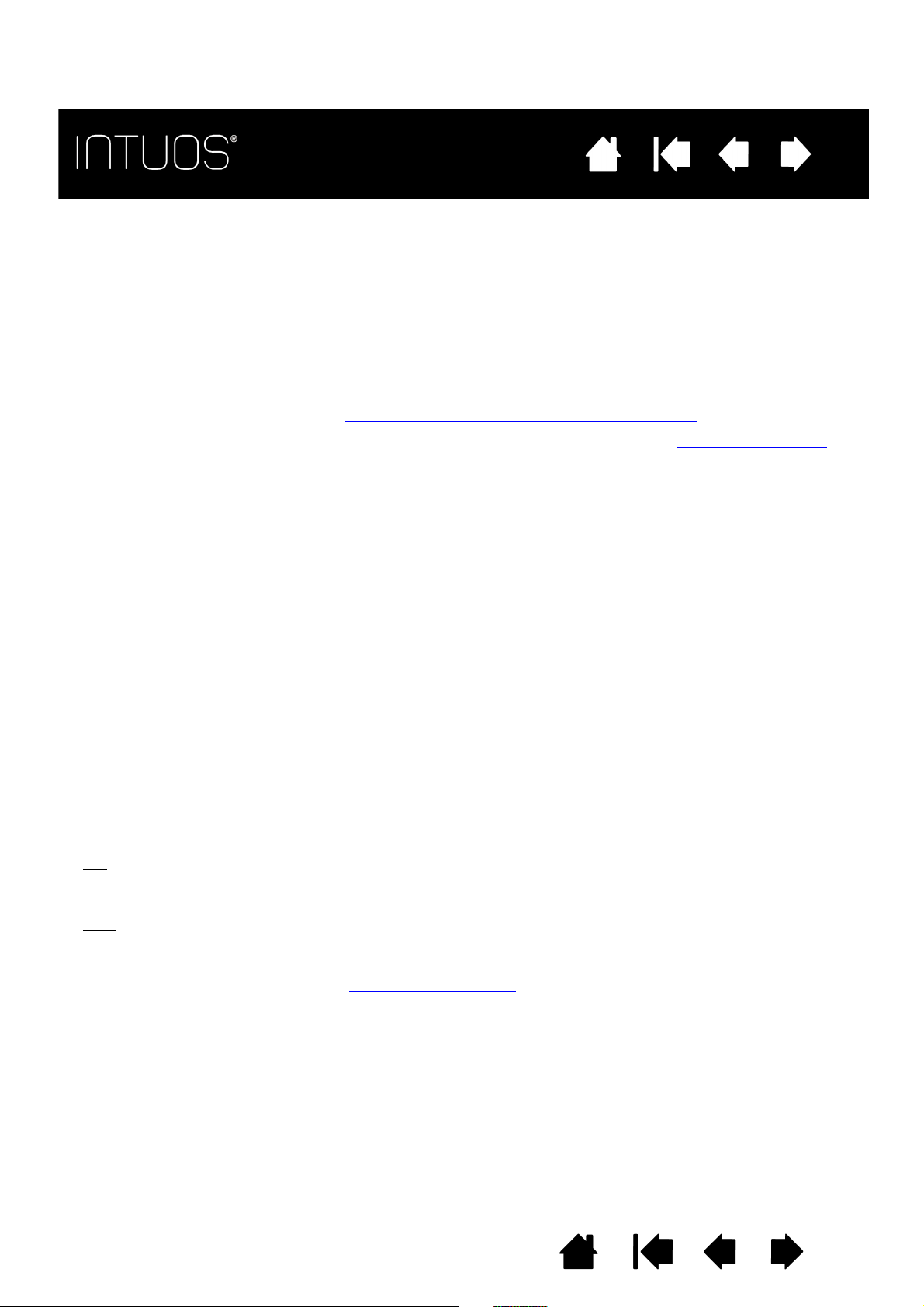
Содержание Указатель
6
ПЛАНШЕТ INTUOS
Все модели устройства Intuos поддерживают перьевой ввод. Модели CTH-480 и CTH-680
устройства Intuos комплектуются пером с ластиком. Номер модели устройства Intuos указан
на задней панели планшета.
Устройство Intuos можно использовать только с совместимыми перьями Wacom, например, с пером,
входящим в комплект или дополнительными принадлежностями Wacom, предназначенными для
использования с Intuos. См. раздел Заказ запасных частей и принадлежностей
Модели CTH-480 и CTH-680 поддерживают сенсорные функции. См. раздел Мультисенсорные
функции Intuos.
Комплект беспроводных аксессуаров Wacom приобретается отдельно. Некоторые модели
планшетов и аксессуары могут не продаваться в отдельных регионах.
После распаковки устройство Intuos проверьте наличие следующих комплектующих и аксессуаров.
Один или несколько комплектующих находятся в центральном отсеке на задней панели планшета.
•Планшет Intuos
•Перо
•Установочный компакт-диск
•Руководство по быстрому запуску (брошюра)
•Три дополнительных наконечника пера
•Цветные кольца для пера
•Кабель питания
•Держатель пера для установки на задней панели планшета
Данные комплектующие и элементы показаны и описаны ниже.
.
СИСТЕМНЫЕ ТРЕБОВАНИЯ
Убедитесь в том, что компьютер отвечает следующим минимальным системным требованиям:
•ПК
•Mac
Примечание. Драйвер для ОС Windows и Mac можно также загрузить и установить с веб-сайта
. Windows 8 или Windows 7, 32-разрядные или 64-разрядные конфигурации или Windows Vista.
Один свободный USB-порт. Привод CD-ROM для установки драйвера с установочного компактдиска.
. OS X, v10.6 или более поздней версии. Платформы только на базе Intel. Один свободный
USB-порт. Привод CD-ROM для установки драйвера с установочного компакт-диска.
компании Wacom (см. Установка драйвера
Содержание
Указатель
).
6
Page 7
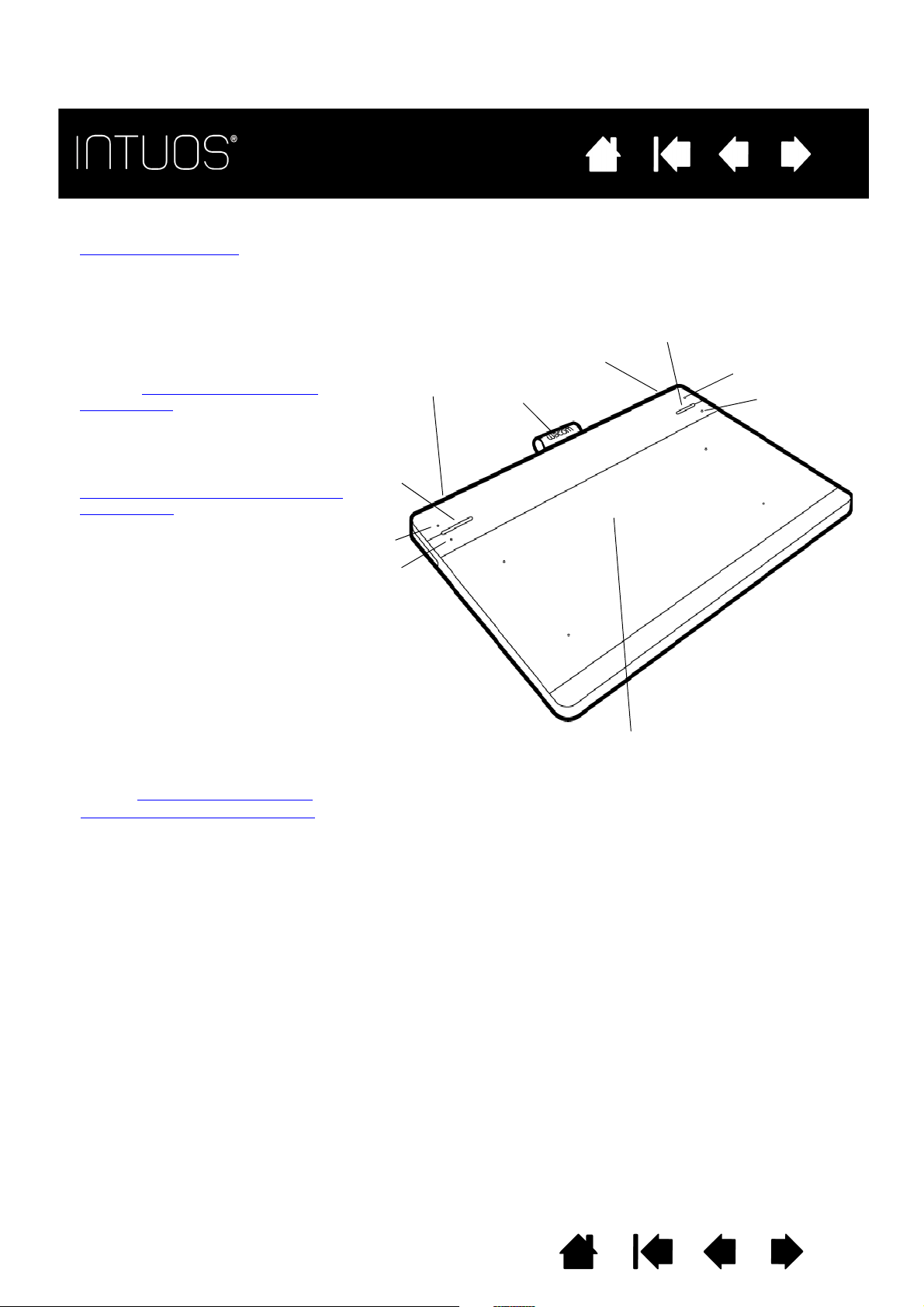
Содержание Указатель
Клавиши ExpressKeys
Используйте четыре
настраиваемые клавиши
ExpressKeys для вызова часто
используемых функций или
комбинаций клавиш, а также
эмуляции щелчков по кнопкам или
клавиш-модификаторов.
См.
раздел
Использование клавиш
ExpressKeys.
Для ряда популярных приложений
настройка параметров клавиш
ExpressKeys выполняется
автоматически. См. раздел
Создание настроек для отдельного
приложения.
ExpressKey 1
ExpressKey 3
ExpressKey 4
Индикатор
питания
Индикатор состояния
Светодиодные индикаторы
• Индикатор питания горит, если
устройство Intuos подключено к
рабочему порту USB.
•Индикатор состояния загорается ярко
при прикосновении к рабочей области,
использовании пера или нажатии одной
из клавиш ExpressKeys.
При беспроводном подключении см.
раздел
Состояние батареи и
беспроводного подключения.
ExpressKey 2
Переключатель
для включения/
выключения
сенсорных
функций
(задний угол)*
Разъем USB
(задний угол)
Держатель
пера
Рабочая область планшета, чувствительная
ксенсорному или перьевому вводу или
инструментам Intuos. Границы рабочей области
обозначены четырьмя небольшими точками,
расположенными в углах на металлической
поверхности планшета.
7
*Сенсорные функции доступны на моделях Intuos CTH-480 и CTH-680.
Содержание
Указатель
7
Page 8
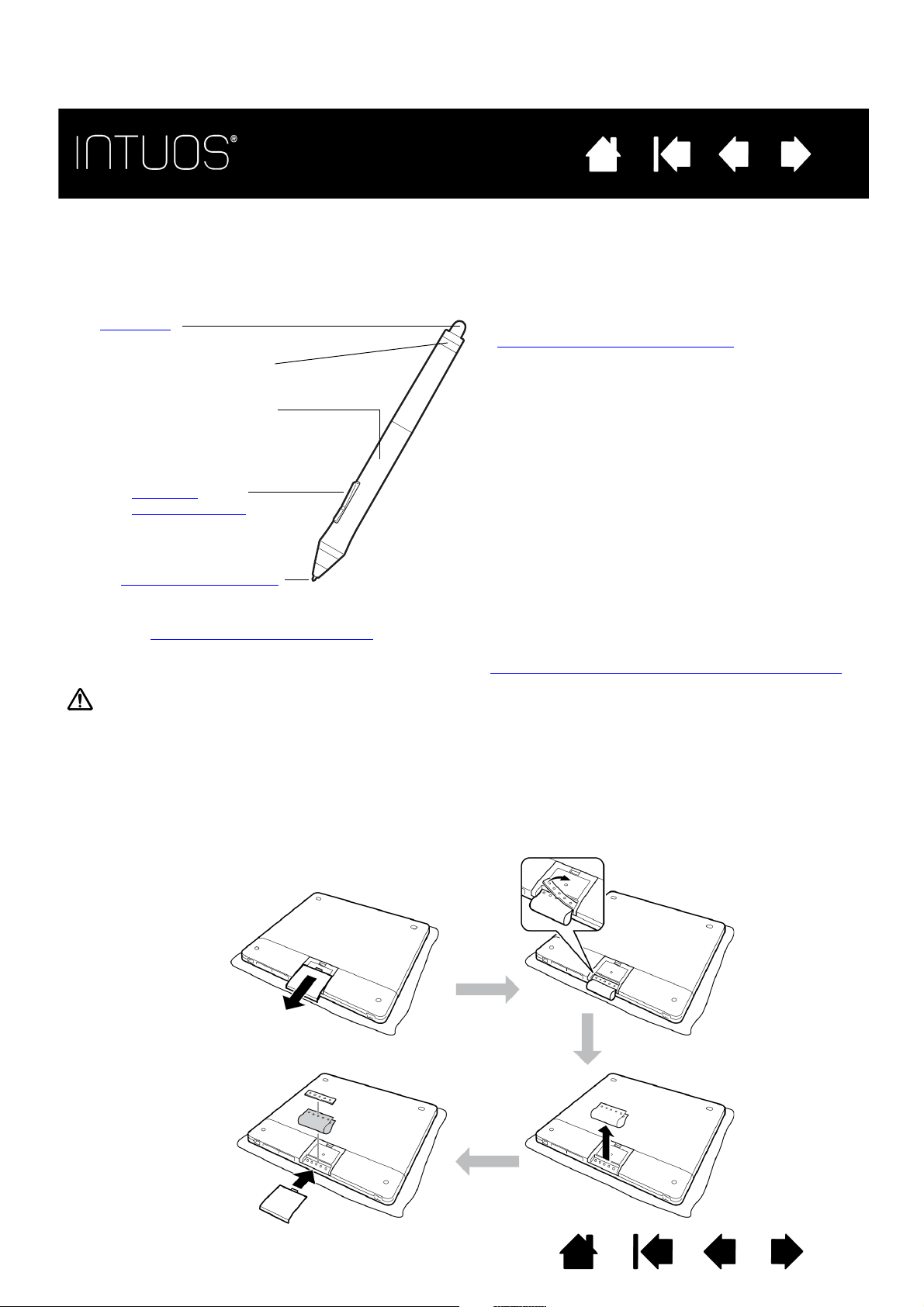
Содержание Указатель
Стирание
Область захвата
Боковой
переключатель
"Качалка"
Сменный наконечник
См. раздел Информация об устройстве для получения информации о том, какие приложения в
настоящее время поддерживают специальные функции пера Intuos. Для получения информации по
дополнительным инструментам и аксе ссуарам см. раздел
Заказ запасных частей и принадлежностей.
Внимание! Риск удушья. Не позволяйте детям разбирать перо на части или жевать его, так
как это может привести к проглатыванию деталей пера. Если ребенок жует перо, наконечник
пера или боковая кнопка могут случайно выпасть из пера и оказаться у ребенка во рту.
Цветные кольца для пера Intuos
Используйте цветные кольца для
персонализации вашего пера, в том
числе при работе в
многопользовательской среде. Чтобы
сменить цветное кольцо, открутите
обратную сторону насадки пера и
замените установленное кольцо другим
кольцом.
Цветные кольца могут продаваться не
во всех регионах.
Цветное кольцо
ПЕРО INTUOS
Перья для планшета Intuos являются беспроводными и работают без элементов питания. Перо,
входящее в комплект поставки моделей CTH-480 и
CTH-680, имеет ластик.
8
ДЕРЖАТЕЛЬ ПЕРА
Держатели пера входят в комплект поставки. Держатель пера можно использовать для
персонализации устройства Intuos, закрепив его, как показано на рисунке.
Содержание
Указатель
8
Page 9
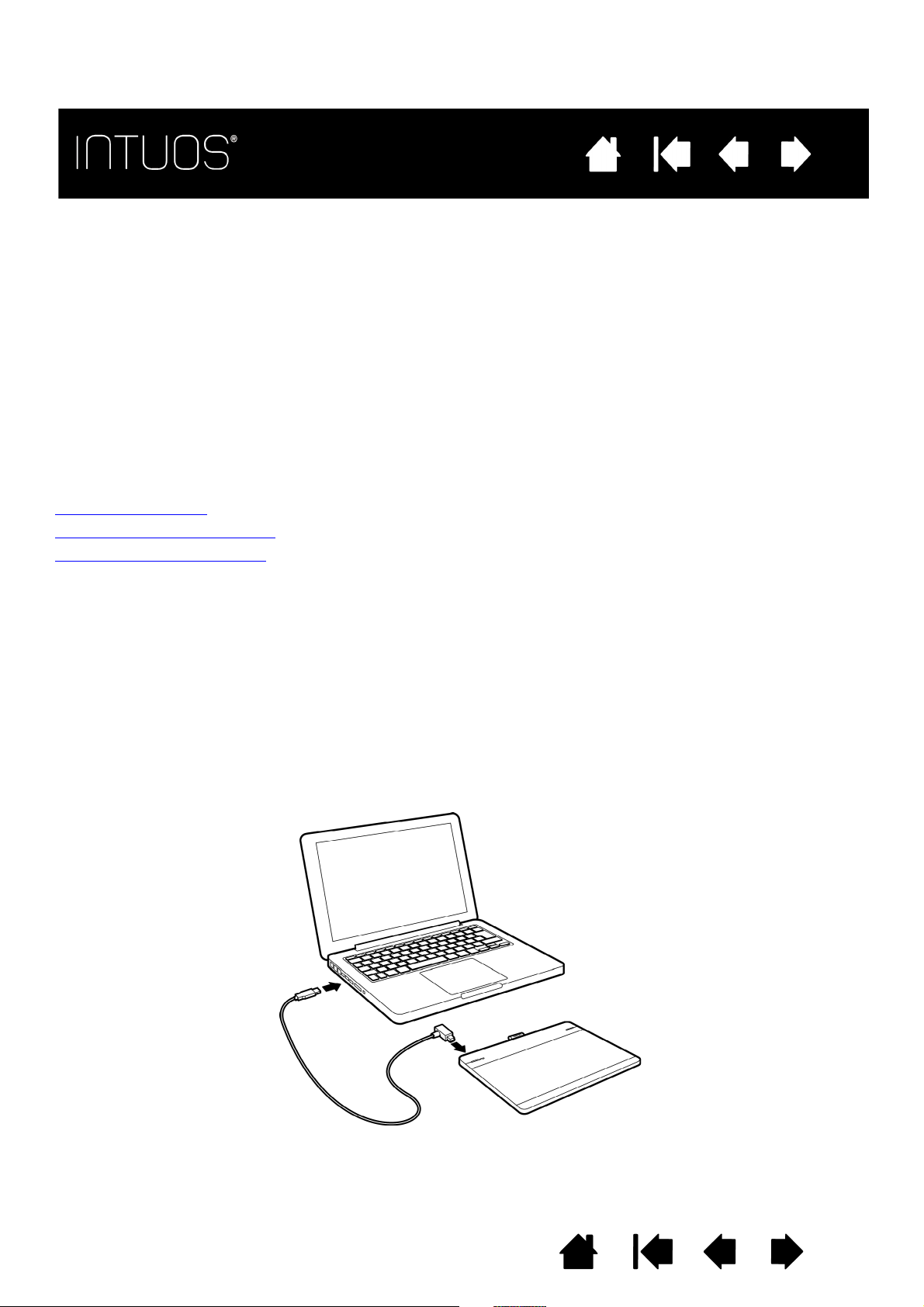
Содержание Указатель
9
НАСТРОЙКА INTUOS
Чтобы снизить утомляемость, организуйте свое рабочее место комфортабельно. Расположите
планшет, перо и клавиатуру в пределах досягаемости, исключив необходимость наклоняться
вперед.
Монитор следует расположить приблизительно на расстоянии вытянутой руки от вас так, чтобы
работа с ним была комфортной и не вызывала напряжения глаз. Рекомендуется расположить
планшет так, чтобы курсор на экране двигался в том же направлении, что и рука.
Не сжимайте перо и другие инструменты ввода при их использовании.
Если планшет используется преимущественно в качестве художественного инструмента,
поместите его перед клавиатурой, по центру под монитором.
Установка драйвера
Рабочая область планшета
Обзор панели управления
ПОДКЛЮЧЕНИЕ УСТРОЙСТВА INTUOS К КОМПЬЮТЕРУ
Кабель USB для подключения устройства Intuos к компьютеру входит в комплект поставки.
•Подключите кабель USB к компьютеру и устройству Intuos, как показано на рисунке. После
установки соединения загорается индикатор состояния (белый), расположенный слева.
•Коснитесь пером рабочей области устройства Intuos. Загорится индикатор состояния справа.
•Коснитесь рабочей области пальцем. Загорится индикатор состояния. Если этого не происходит,
передвиньте переключатель для включения/выключения сенсорных функций в правом верхнем
углу планшета в противоположное положение и прикоснитесь к рабочей области еще раз.
Светодиодный индикатор состояния должен загореться.
Содержание
Указатель
9
Page 10

Содержание Указатель
10
УСТАНОВКА ДРАЙВЕРА
На компьютерах с ОС Windows 8, Windows 7 и Vista установка драйвера выполняется при первом
подключении устройства Intuos к компьютеру. Если соединение установлено, горит индикатор питания.
Драйвер можно также установить с установочного компакт-диска или загрузить из раздела
поддержки веб-сайта Wacom.
На компьютерах с ОС Mac драйвер необходимо установить с компакт-диска или загрузить
иустановить с веб-сайта Wacom.
Примечание. Устройство Intuos не будет работать без драйвера. Обязательно установите драйвер
для обеспечения полноценной работы устройства.
Чтобы установить драйвер:
1. С о х р а н и т е р а б о т у и з а к р о й т е в с е п р и л о ж е н и я .
2. Временно отключите все антивирусные программы.
3. Установка драйвера:
•На компьютерах с ОС Windows 8, Windows 7 или Vista выберите функцию установки
драйвера при ее появлении после подключения устройства Intuos к компьютеру. Драйвер
будет загружен и установлен с веб-сайта Wacom.
Драйвер также можно установить с компакт-диска или загрузить из раздела поддержки
веб-сайта Wacom.
•Для установки драйвера на компьютеры с ОС Mac вставьте установочный компакт-диск в
привод CD-ROM. Если меню установки программного обеспечения не появляется, дважды
щелкните значок У
вручную из раздела поддержки веб-сайта Wacom.
4. Следуйте указаниям по установке драйвера.
5. Отключите антивирусную программу.
6. После установки программного обеспечения убедитесь, что экран Intuos позволяет
использовать перо для управления экранным курсором.
После того, как наконечник пера будет помещен на экран или размещен вблизи рабочей
области, экранный курсор должен мгновенно переместиться в соответствующее положение,
которое находится ниже наконечника пера. Поднимите наконечник пера и переместите его
вдругое место. Экранный указатель должен снова переместиться в новое положение.
7. П р о в е рь т е " П р и м е ч а н и я " , и м е ю щ и е с я н а странице загрузки драйверов, чтобы получить
обновленную информацию. Просмотрите раздел "Важная информация о продукте"
на установочном компакт-диске, чтобы ознакомиться с мерами предосторожности и
предостерегающими предписаниями. Если при установке драйвера возникли проблемы,
см. раздел Поиск и устранение неисправностей
Примечания.
Поддерживается сохранение настроек для разных пользователей. После входа в
систему каждый пользователь может выбрать собственные настройки на панели
управления планшета Wacom. При переключении на другого пользователя (как при
выполнении входа, так и при быстром переключении пользователей) будут
загружены соответствующие параметры.
Если отсутствует управление курсором, возможно, устройство настроено
неправильно. Чтобы удалить текущие параметры и восстановить параметры
устройства Intuos по умолчанию, см. раздел Управление настройками
Установка драйвера автоматически активирует функции перьевого ввода, доступные
вОС Microsoft Windows 8 и Windows 7 (кроме версий Windows 7 Начальная и Домашняя
базовая). См. раздел Возможности пера и цифрового рисования в Windows.
Чтобы загрузить новый драйвер (при его наличии) через Интернет, см. раздел
Загрузка обновлений программного обеспечения
Чтобы удалить драйвер, см. Удаление Intuos
СТАНОВКА или ЗАПУСК на компакт-диске. Также можно загрузить драйвер
.
.
.
.
Содержание
Указатель
10
Page 11
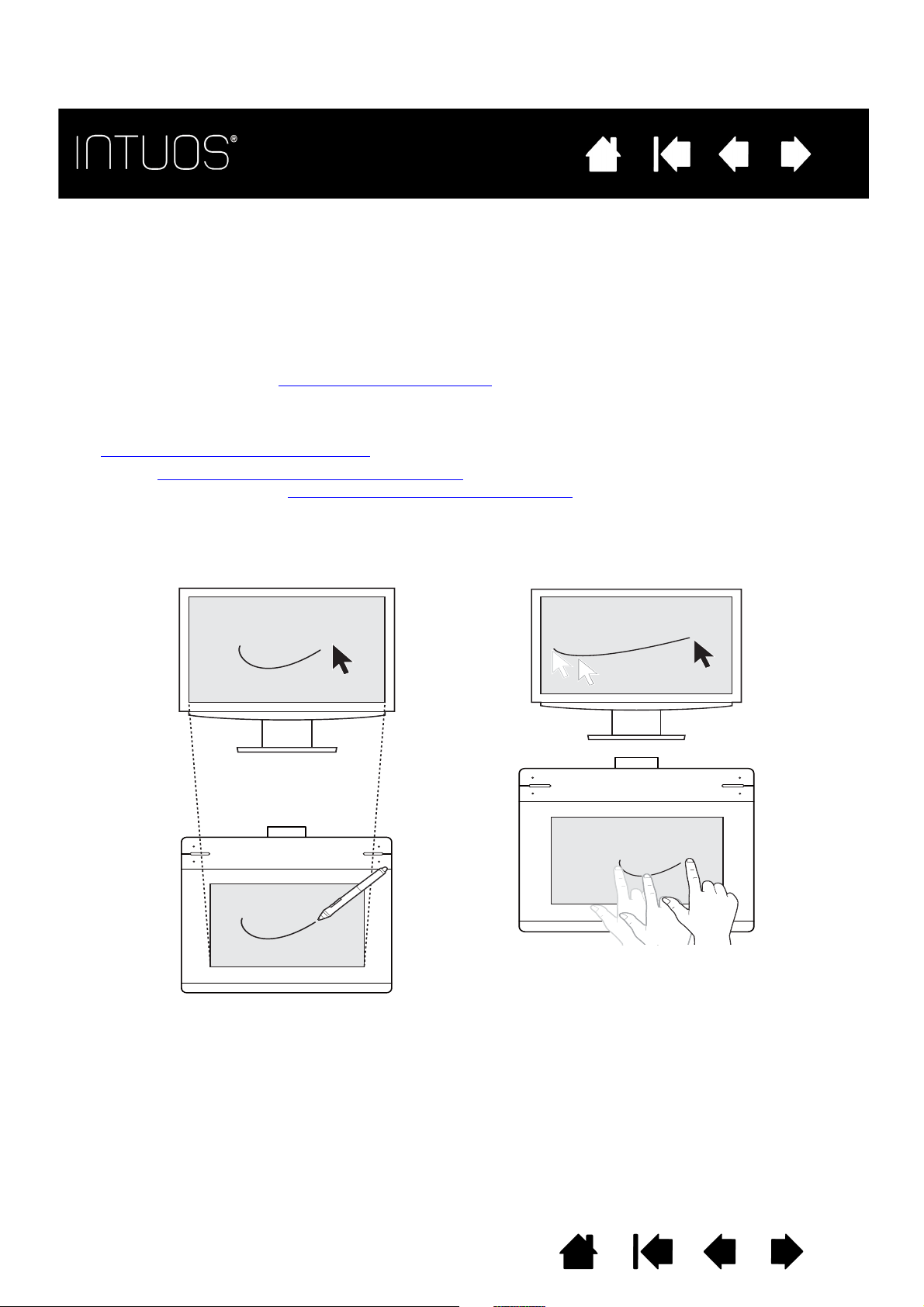
Содержание Указатель
11
РАБОЧАЯ ОБЛАСТЬ ПЛАНШЕТА
Рабочая область планшета — область планшета Intuos, чувствительная к сенсорному или перьевому вводу.
Функция сенсорного ввода отключается, как только наконечник пера или ластик оказывается в зоне
чувствительности планшета. Отведите перо и руку от рабочей области планшета, чтобы функция сенсорного
ввода восстановилась.
В какую бы точку рабочей области планшета вы ни поместили перо, указатель переместится в
соответствующую точку экрана. Указатель обозначает положение пера и перемещается в соответствии
сдвижением пера по поверхности планшета.
Дополнительные сведения об использовании пера Grip Pen
Примечание. Рабочая область планшета соответствует экрану (экранам) компьютера. По умолчанию
используется вся поверхность экрана или все экраны при наличии нескольких дисплеев. Можно
настроить взаимосвязь между перьевым вводом и его отображением на дисплее с помощью параметра
Отображение планшета на экран.
Подробнее о сенсорных функциях планшета Intuos. Также см. руководство «Wacom Multi-Touch» для
Windows и Mac на веб-сайте www.wacom.com/en/support/manuals
.
.
Содержание
Указатель
11
Page 12
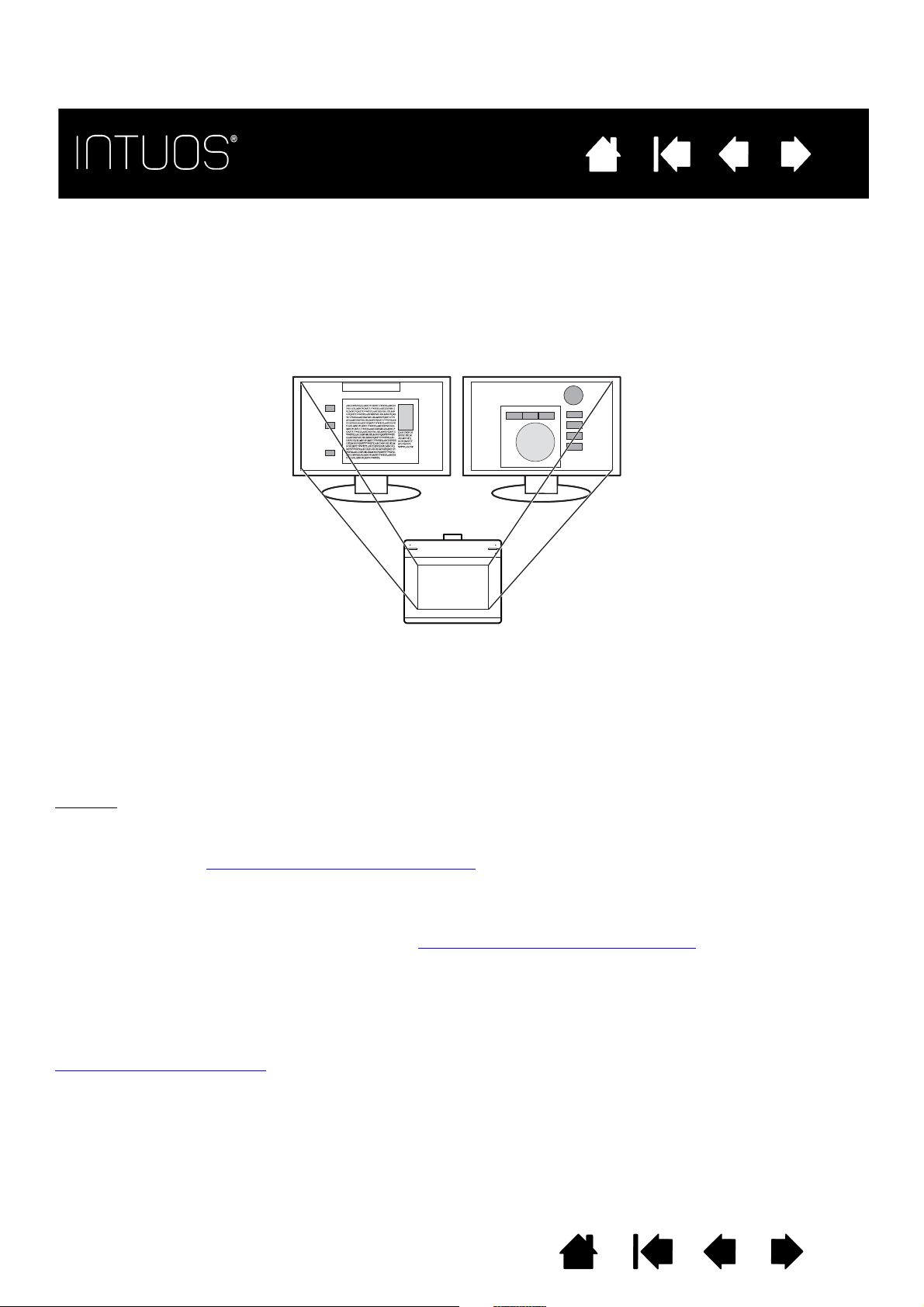
Содержание Указатель
Монитор 1
Монитор 2
Пример сопоставления планшета со всем рабочим
столом системы, отображаемым на двух мониторах.
12
РАБОТА С НЕСКОЛЬКИМИ МОНИТОРАМИ
При работе с несколькими мониторами отображение устройства Intuos на мониторы будет
производиться в соответствии с настройками, заданными для них в панели управления "Свойства
экрана".
•При использовании нескольких мониторов и работе в режиме расширенного монитора планшет
будет отображаться на все мониторы, как если бы они были одним большим экраном.
•Если мониторы находятся в режиме клонирования (отображение одного и того же
содержимого), планшет отобразится на весь экран каждого монитора, и курсор будет
отображен на всех мониторах одновременно.
Дополнительную информацию о конфигурации компьютера и операционной системы для
использования нескольких мониторов см. в документации к оборудованию и операционной системе.
Советы
•Планшет можно настроить для отображения на одном мониторе или отдельной части экрана
монитора.
См. раздел Отображение планшета на экран
•Если система сконфигурирована для работы с несколькими мониторами, можно назначить
функцию D
переключать текущую область отображения планшета и экранный курсор между основным
дисплеем и другими мониторами. См. Работа с Переключением экранов
ОСНОВНЫЕ СВЕДЕНИЯ О ПАНЕЛИ УПРАВЛЕНИЯ
После овладения основными приемами работы с планшетом Intuos может потребоваться настройка
функций перьевого или сенсорного ввода. В панели управления планшета Wacom выполняется
настройка параметров планшета Intuos.
Обзор панели управления
ISPLAY TOGGLE (Переключение экранов) клавише ExpressKeys. Это позволяет
.
.
Содержание
Указатель
12
Page 13
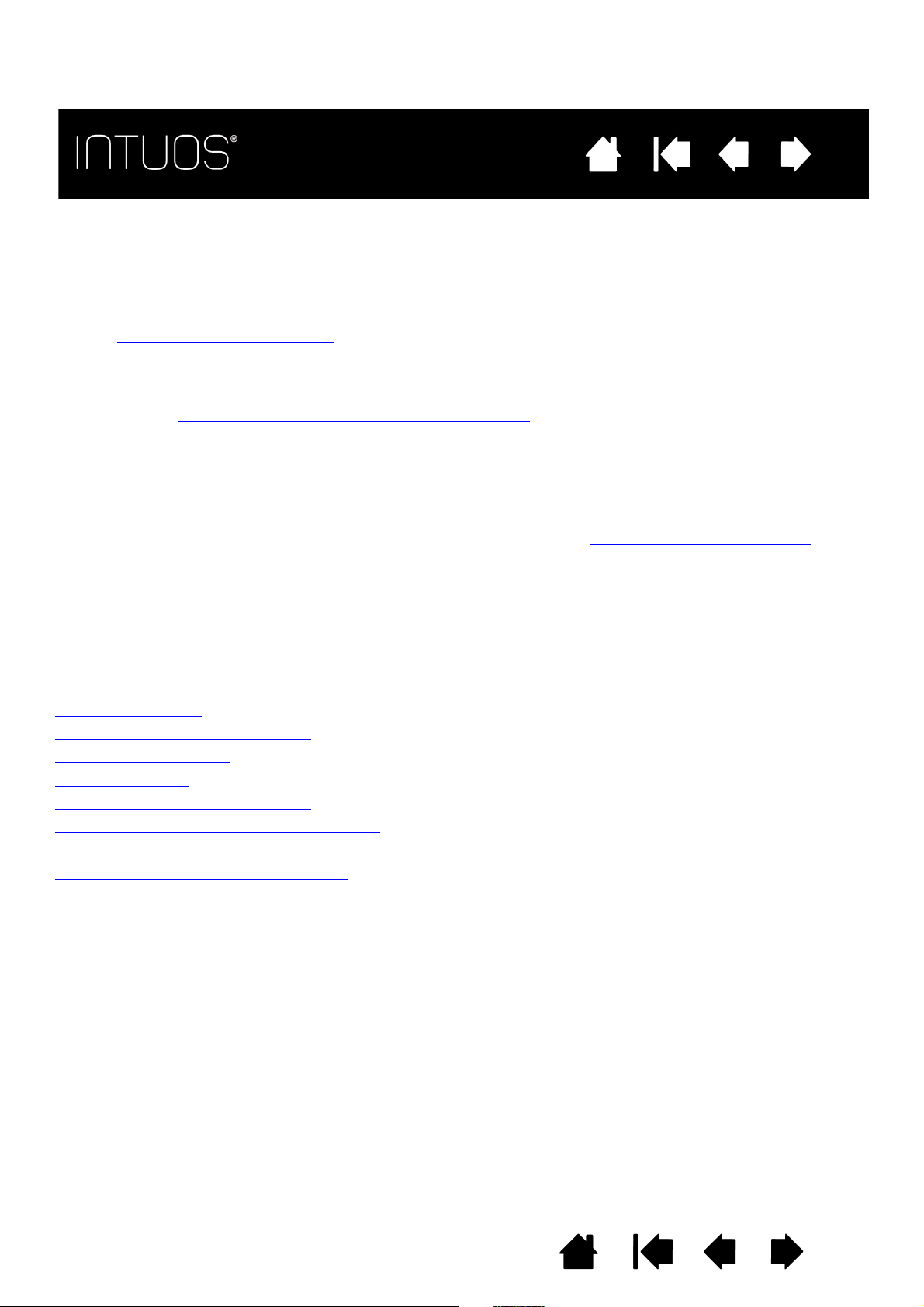
Содержание Указатель
13
РАБОТА С ПЛАНШЕТОМ INTUOS
При использовании планшета Intuos впервые ознакомьтесь со следующими разделами. См. также
раздел Сенсорные функции Intuos
Важно: используйте только совместимые перья Wacom, например перо, входящее в
комплект, или аксессуары Wacom, предназначенные для использования с Intuos. Другие
перья могут не функционировать должным образом.
См. раздел Заказ запасных частей и принадлежностей
ИСПОЛЬЗОВАНИЕ ПЕРА
Перо Intuos воспринимает усилие при нажиме.
Для работы с пером в рабочей области планшета используются четыре основных приема: указание,
щелчок, двойной щелчок и перетаскивание. Если вы никогда ранее не использовали подобный
инструмент, выполните описанные ниже упражнения. См. раздел Рабочая область планшета
Примечание. Функция сенсорного ввода отключается, как только в зоне чувствительности
оказывается наконечник пера или ластик. Зона чувствительности находится
впределах 14 мм (0,5 дюйма) над поверхностью планшета.
Отведите перо и руку от рабочей области планшета, чтобы функция сенсорного ввода
восстановилась.
Сенсорные функции можно включать или выключать с помощью переключателя, расположенного
на заднем углу устройства Intuos.
Как держать перо
Использование боковой кнопки
Выполнение щелчков
Перетаскивание
Использование боковой кнопки
Работа с чувствительностью к нажатию
Стирание
Использование клавиш ExpressKeys
.
.
.
Содержание
Указатель
13
Page 14
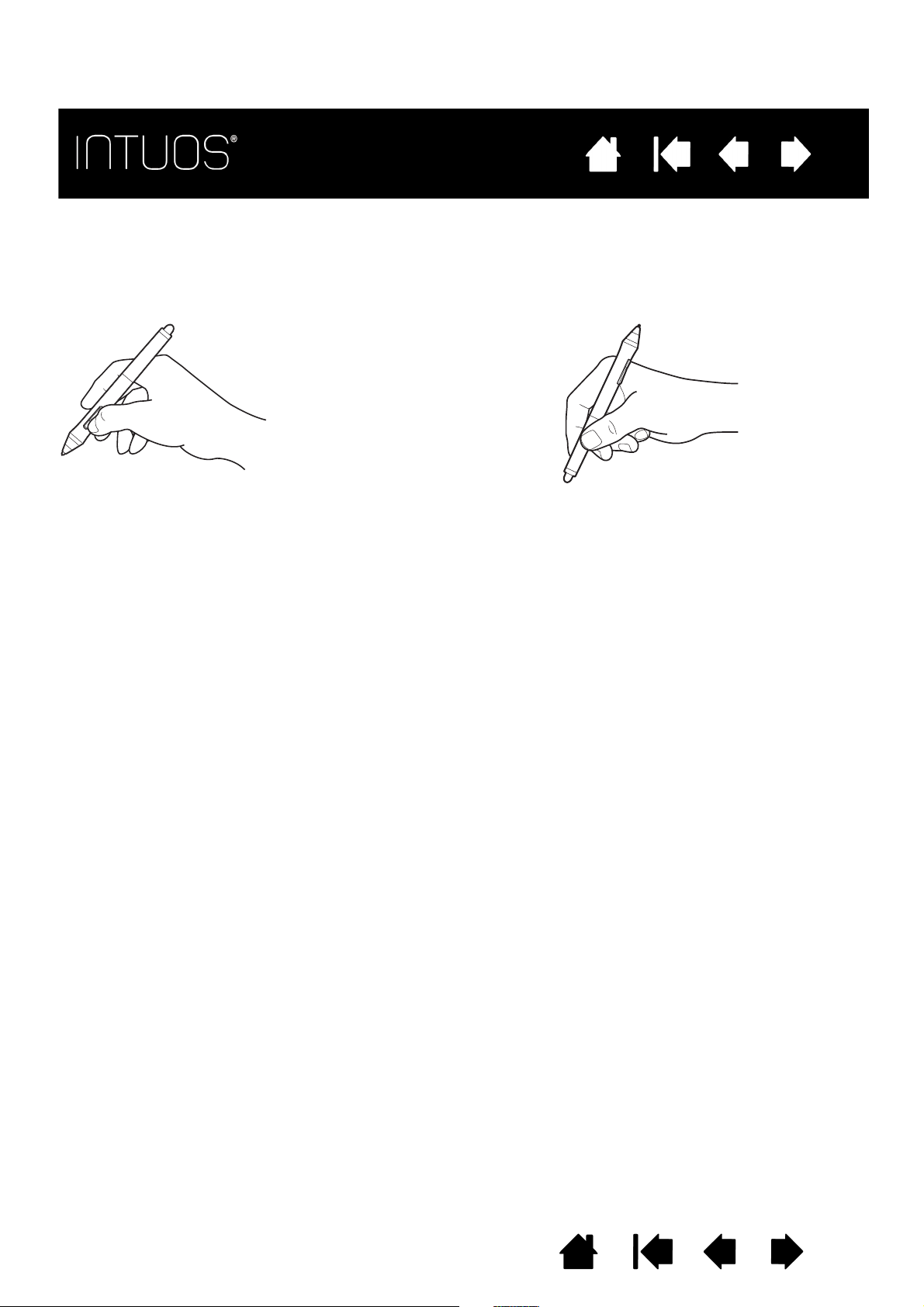
Содержание Указатель
Важно!
• Важно! Когда перо не используется, поместите его в
держатель пера (петлю) или положите на стол. Чтобы
сохранить чувствительность наконечника пера, не
ставьте его вертикально на наконечник или на ластик.
•Инструмент Intuos, оставленный на планшете, может
влиять на перемещение курсора другими
манипуляторами или может препятствовать
переключению компьютера в спящий реж им.
Поза для рисования
Положение для
стирания
14
КАК ДЕРЖАТЬ ПЕРО
Держите перо Intuos Pen точно так же, как и обычную ручку или карандаш. Возьмитесь за него
таким образом, чтобы боковую кнопку было удобно нажимать большим или указательным пальцем.
Следите за тем, чтобы случайно не нажать кнопку в процессе рисования или навигации при помощи
пера. Перо можно наклонять для большего удобства.
Содержание
Указатель
14
Page 15
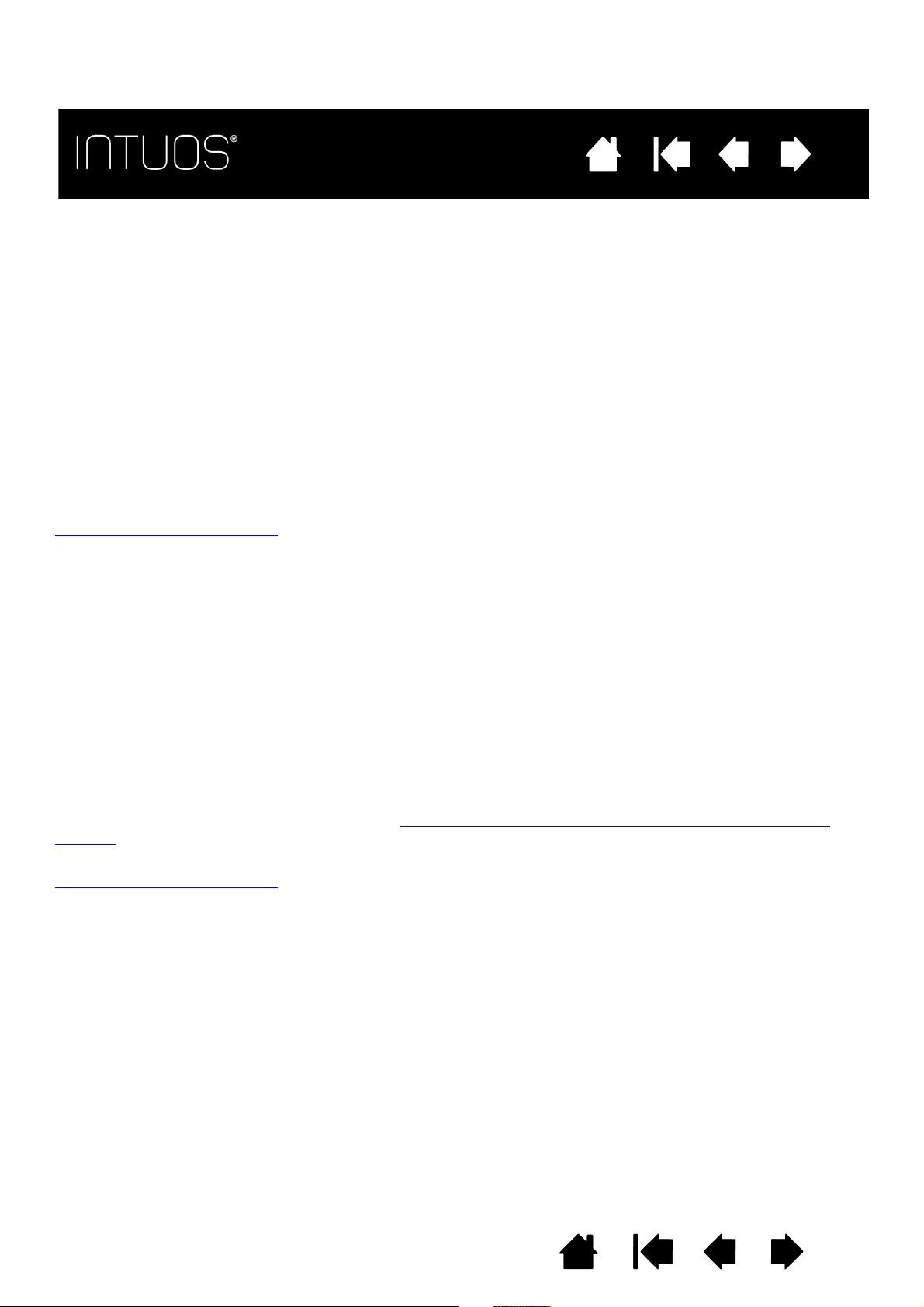
Содержание Указатель
15
ПЕРЕМЕЩЕНИЕ КУРСОРА
Для перемещения экранного курсора установите перо над рабочей областью, не прикасаясь к ней.
Для выделения элемента экрана нажмите на него наконечником пера.
ВЫПОЛНЕНИЕ ЩЕЛЧКОВ
Слегка коснитесь экрана или нажмите на него кончиком пера достаточно сильно, чтобы щелчок
был воспринят.
Чтобы выполнить двойной щелчок, нажмите на выключатель в верхней части пера (когда выбран
режим ДВОЙНОЙ ЩЕЛЧОК) или слегка коснитесь экрана кончиком пера дважды в одном и том же
месте.
СТИРАНИЕ
В приложениях, поддерживающих этот режим, ластик используется так же, как в обычном
карандаше.
Чтобы узнать, какие приложения поддерживают ластик, посетите веб-сайт Wacom. См. раздел
Информация об устройстве
использовать при перемещении курсора, черчении и добавлении заметок.
. Если ластик не поддерживается приложением, его все равно можно
ПЕРЕТАСКИВАНИЕ
Для перемещения объекта выделите его и проведите кончиком пера по поверхности экрана
дисплея.
РАБОТА С ЧУВСТВИТЕЛЬНОСТЬЮ К НАЖАТИЮ
Перо реагирует на все повороты и нюансы при его перемещении, позволяя создавать реалистичные
карандашные штрихи и мазки кистью в приложениях с поддержкой данной функции.
Для рисования или ввода текста с чувствительностью к нажатию перемещайте перо в пределах
рабочей области, оказывая различные степени давления на наконечник пера. Для получения
толстых линий или плотного цвета увеличьте нажим. Для получения тонких линий или менее
плотного цвета ослабьте нажим. В некоторых приложениях сначала необходимо выбрать
чувствительный к нажатию инструмент на панели инструментов приложения. Чтобы настроить
чувствительность к давлению, см. раздел Регулировка чувствительности к нажиму и двойного
щелчка.
Чтобы узнать, какие приложения поддерживают нажим, посетите веб-сайт Wacom. См. раздел
Информация об устройстве
.
Содержание
Указатель
15
Page 16

Содержание Указатель
16
ИСПОЛЬЗОВАНИЕ БОКОВОЙ КНОПКИ
Боковая кнопка пера может программироваться на выполнение двух функций, которые можно
выбирать, нажимая кнопку с одной или другой стороны. Кнопка может использоваться, когда
наконечник пера находится в пределах 14 мм (0,5 дюйма) от рабочей области планшета. Для
использования кнопки пера не обязательно касаться поверхности планшета его кончиком.
По умолчанию положениями кнопки являются:
Верхняя: ДВОЙНОЙ ЩЕЛЧОК
Нижняя: ЩЕЛЧОК ПРАВОЙ КНОПКОЙ МЫШИ
(
КОНТЕКСТНОЕ МЕНЮ)
Для выполнения двойного щелчка нажмите верхнюю кнопку пера. Этот способ проще, чем двойное
касание кончиком пера.
Нажмите нижнюю кнопку, чтобы выполнить щелчок правой кнопкой мыши для вывода контекстного меню
для значка или приложения
Совет.
Чтобы переместить документ или изображение в любом направлении в пределах активного
окна, установите значение для функции переключения
кнопку пера и переместите наконечник пера по планшету. При перемещении наконечника пера
документ или изображение перемещаются в направлении движения пера по планшету. После
завершения действия отпустите кнопку пера или оторвите наконечник пера от поверхности
планшета.
В некоторых окнах приложений документ точно следует за экранным курсором при перемещении
наконечника пера. В других — перемещается примерно в том же направлении, что и экранный
курсор.
.
ПАНОРАМИРОВАНИЕ/ПРОКРУТКА, затем нажмите
ИСПОЛЬЗОВАНИЕ КЛАВИШ EXPRESSKEYS
Клавиши ExpressKeys можно использовать для выполнения следующих задач:
• Привязка к часто используемой «горячей» клавише компьютера.
•Запуск часто используемого файла или приложения.
•Если вы предпочитаете не использовать боковые кнопки пера Grip Pen, настройте клавиши
на выполнение щелчков, соответствующих щелчку правой кнопки мыши или двойному щелчку.
•Выберите из множества других доступных функций
Важно! В некоторых приложениях управление функциями клавиш ExpressKey может
определяться настройками приложения, вне зависимости от настроек планшета. Для
получения подробной информации см. Использование интегрированных приложений для
управления планшетом.
Используйте панель управления планшета Wacom для настройки параметров каждой клавиши
ExpressKey. См. раздел Обзор панели управления
.
.
Содержание
Указатель
16
Page 17
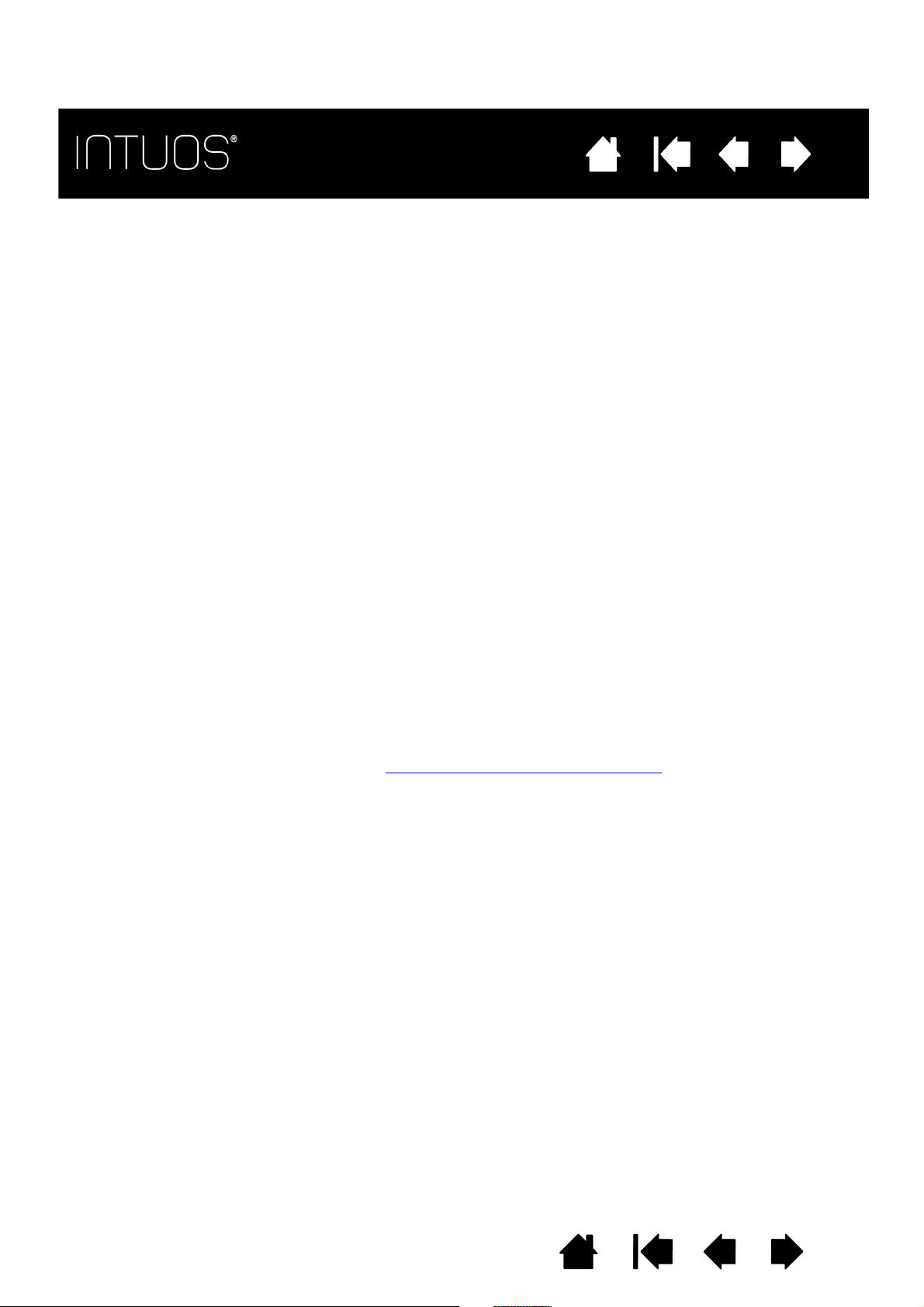
Содержание Указатель
17
НАСТРОЙКИ ПО УМОЛЧАНИЮ ДЛЯ КЛАВИШИ EXPRESSKEY
Используйте отдельные клавиши ExpressKeys для вызова часто используемых функций или
комбинаций клавиш. С помощью клавиш ExpressKeys можно также изменять характеристики
сенсорного ввода, пера или другого устройства в процессе работы.
При использовании планшета Intuos впервые клавиши ExpressKeys будут выполнять функции,
назначенные им по умолчанию.
Действия, назначенные по умолчанию клавишам ExpressKeys в ОС Windows 8, Windows 7 и Vista:
•ExpressKey1: Shift
•ExpressKey2: Alt
•ExpressKey3: Control
•ExpressKey4: Windows
Действия, назначенные по умолчанию клавишам ExpressKey в ОС Mac:
•ExpressKey1: Shift
•ExpressKey2: Option
•ExpressKey3: Command
•ExpressKey4: Control
ДЕЙСТВИЯ, НАЗНАЧЕННЫЕ ПО УМОЛЧАНИЮ КЛАВИШАМ EXPRESSKEY,
ДЛЯ ОТДЕЛЬНЫХ ПРИЛОЖЕНИЙ
При работе с часто используемыми приложениями, например, Photoshop, Illustrator или Corel Painter,
драйвер Intuos распознает приложение и автоматически настраивает клавиши ExpressKeys для
выполнения наиболее часто используемых в этих приложениях действий.
Чтобы просмотреть текущие настройки клавиш ExpressKeys, нажмите клавишу ExpressKey, чтобы
активировать экран ExpressKey на основном мониторе. Задействованная клавиша ExpressKey
будет выделена на дисплее. См. раздел Использование экрана Expresskey
Примечание. Клавиши ExpressKeys могут работать в сочетании друг с другом. Например,
запрограммируйте одну клавишу на функцию C
одновременном нажатии этих клавиш будет выполнена функция C
TRL, а другую — на ALT. При
.
TRL+ALT.
Содержание
Указатель
17
Page 18
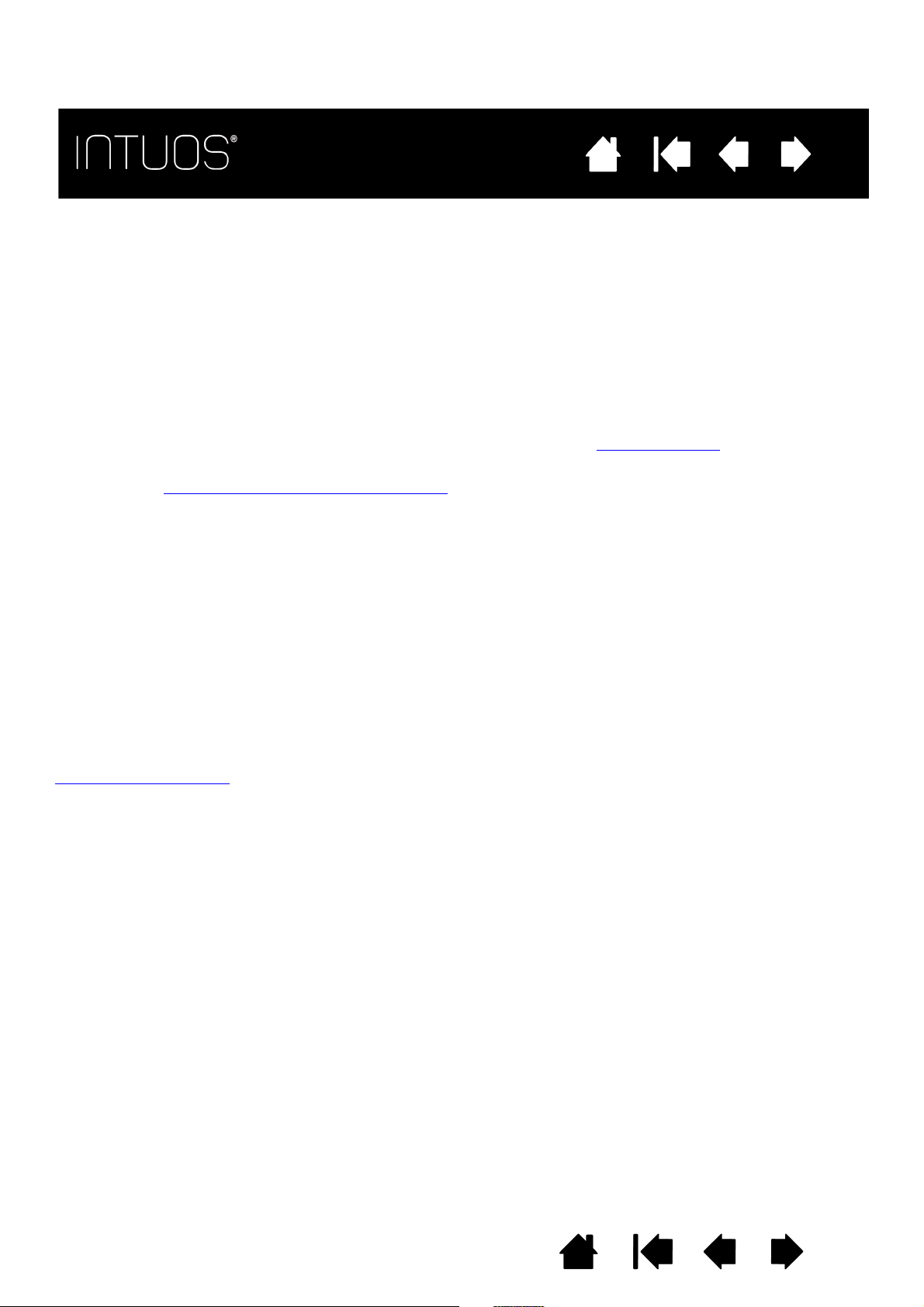
Содержание Указатель
18
МУЛЬТИСЕНСОРНЫЕ ФУНКЦИИ INTUOS
Планшет Intuos призван помочь вам в работе. Сенсорные функции позволяют взаимодействовать
скомпьютером, просто касаясь планшета Intuos пальцами.
Работа с сенсорными функциями Intuos аналогична работе на устройствах Mac или Windows,
например телефонах, панелях сенсорного ввода и ноутбуках. Сенсорные жесты различаются
взависимости от используемой ОС Windows или Mac.
Чтобы включить или отключить сенсорные функции, переместите переключатель в верхнем
правом углу устройства Intuos в противоположное положение (см. Планшет Intuos
Жесты Windows и Mac описаны в руководстве «Wacom Multi-Touch», доступном для просмотра
на веб-сайте www.wacom.com/en/support/manuals
Сенсорные функции задействуются при каждом касании рабочей области планшета.
•При использовании сенсорных функций расстояние между пальцами может быть любым,
обеспечивающим необходимый комфорт. Однако если пальцы находятся слишком близко,
планшет может интерпретировать это, как касание одним пальцем, или неверно определить
палец, выполнивший движение или жест. Пальцы должны всегда находиться в рабочей области.
•Поэкспериментируйте с сенсорными функциями, чтобы определить наиболее удобные для
работы параметры. Старайтесь избегать случайных прикосновений к планшету при работе
сжестами. Например, если коснуться рабочей области планшета мизинцем или ладонью в
процессе масштабирования или прокрутки, то может выполниться щелчок правой кнопкой.
.
).
Примечание: На планшетах, поддерживающих сенсорно-перьевой ввод, функция сенсорного
ввода отключается, как только в зоне чувствительности планшета оказывается
наконечник пера или ластик. Отведите перо и руку от рабочей области планшета,
чтобы функция сенсорного ввода восстановилась.
Сенсорная навигация
Содержание
Указатель
18
Page 19
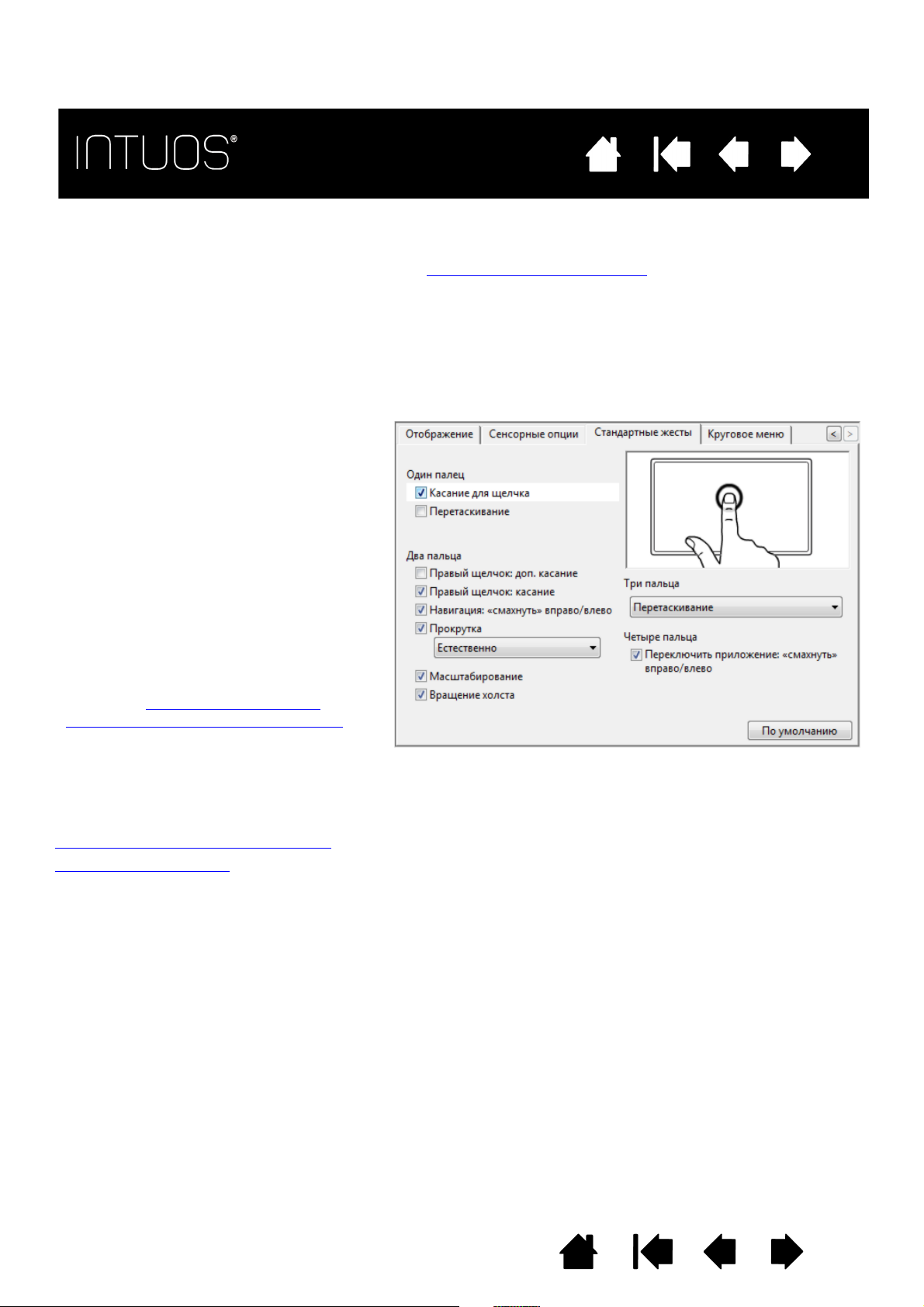
Содержание Указатель
Некоторые функции, например, щелчок
правой кнопкой, можно выполнить с
помощью разных жестов.
Наведите экранный курсор на параметр
сенсорного ввода, чтобы увидеть
статическое изображение для этой
функции.
Если конкретная функция не выбрана,
впанели управления будут
последовательно показаны
все функции — сверху вниз.
Эту функцию можно также изменить,
назначив ее одной из клавиш
ExpressKey.
См. также
Сенсорная навигация и
Использование экрана Expresskey.
19
СЕНСОРНАЯ НАВИГАЦИЯ
Сенсорные функции планшета Intuos позволяет управлять компьютером, просто касаясь
поверхности планшета пальцами. См. раздел Рабочая область планшета
Сенсорные функции можно включить или выключить с помощью переключателя, расположенного в
верхнем правом углу планшета.
•Используйте основные движения для навигации и выполнения обычных действий мыши.
•Используйте жесты для выполнения прокрутки, масштабирования, вращения и прочих
действий. Некоторые жесты выводят визуальную подсказку на экран дисплея, означающую,
что жест был распознан планшетом Intuos.
.
Клавиши ExpressKeys также можно настроить для выполнения некоторых сенсорных функций.
Использование экрана Expresskey
Сенсорная навигация
Содержание
Указатель
19
Page 20
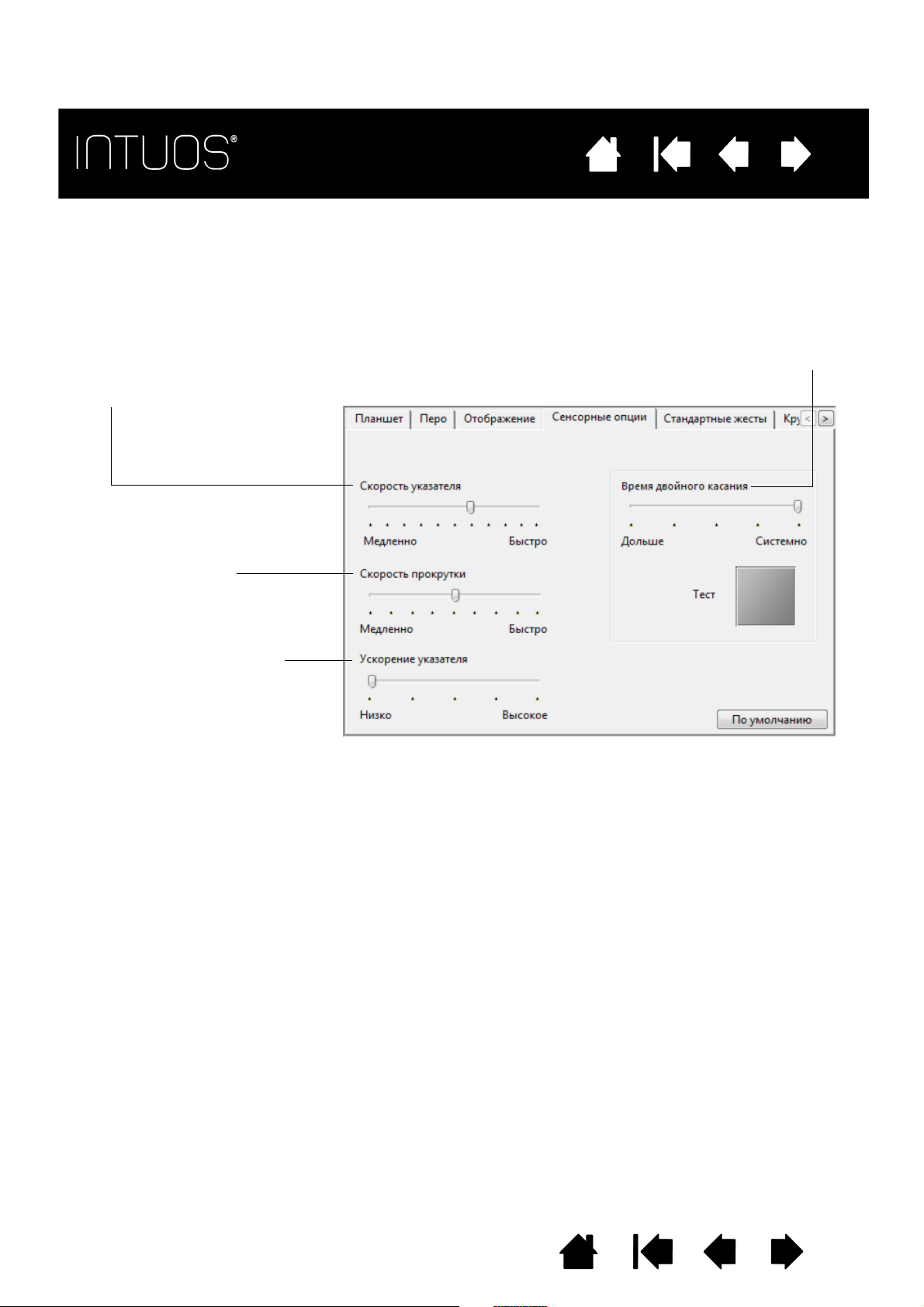
Содержание Указатель
Регулировка скорости работы курсора и навигации.
Выберите вариант М
ЕДЛЕННО, если необходимо снизить
скорость перемещения курсора и применять более
продолжительное движение пальцем. Для быстрого
перемещения курсора более коротким д вижением
выберите вариант Б
ЫСТРО.
Регулировка скорости, с которой необходимо
выполнять касание для осуществления
двойного щелчка. Для проверки выполненных
настроек, наведите курсор на область Т
ЕСТ и
дважды коснитесь поверхности.
Настройка скорости прокрутки
при выполнении жеста
П
РОКРУТКА.
Выбор уровня ускорения
для курсора. Для медленного
отклика на движение пальца по
планшету выберите значение
Н
ИЗКОЕ. Для быстрого отклика
выберите значение В
ЫСОКОЕ.
Примечание. Настройка времени и ускорения реагирования не зависят от параметров системы (ОС).
Изменения этих настроек, внесенные на панели управления планшета Wacom, не повлияют
на аналогичные функции системы. Од нако изменение аналогичных функций систем ы может
повлиять на настройки планшета Intuos.
20
ВЫБОР ПАРАМЕТРОВ СЕНСОРНЫХ ОПЦИЙ
Перейдите на вкладку СЕНСОРНЫЕ ОПЦИИ. Параметры сенсорных функций определяют быстроту,
скоторой следует передвигать или касаться планшета пальцем, чтобы добиться распознавания
действия или жеста.
Содержание
Указатель
20
Page 21
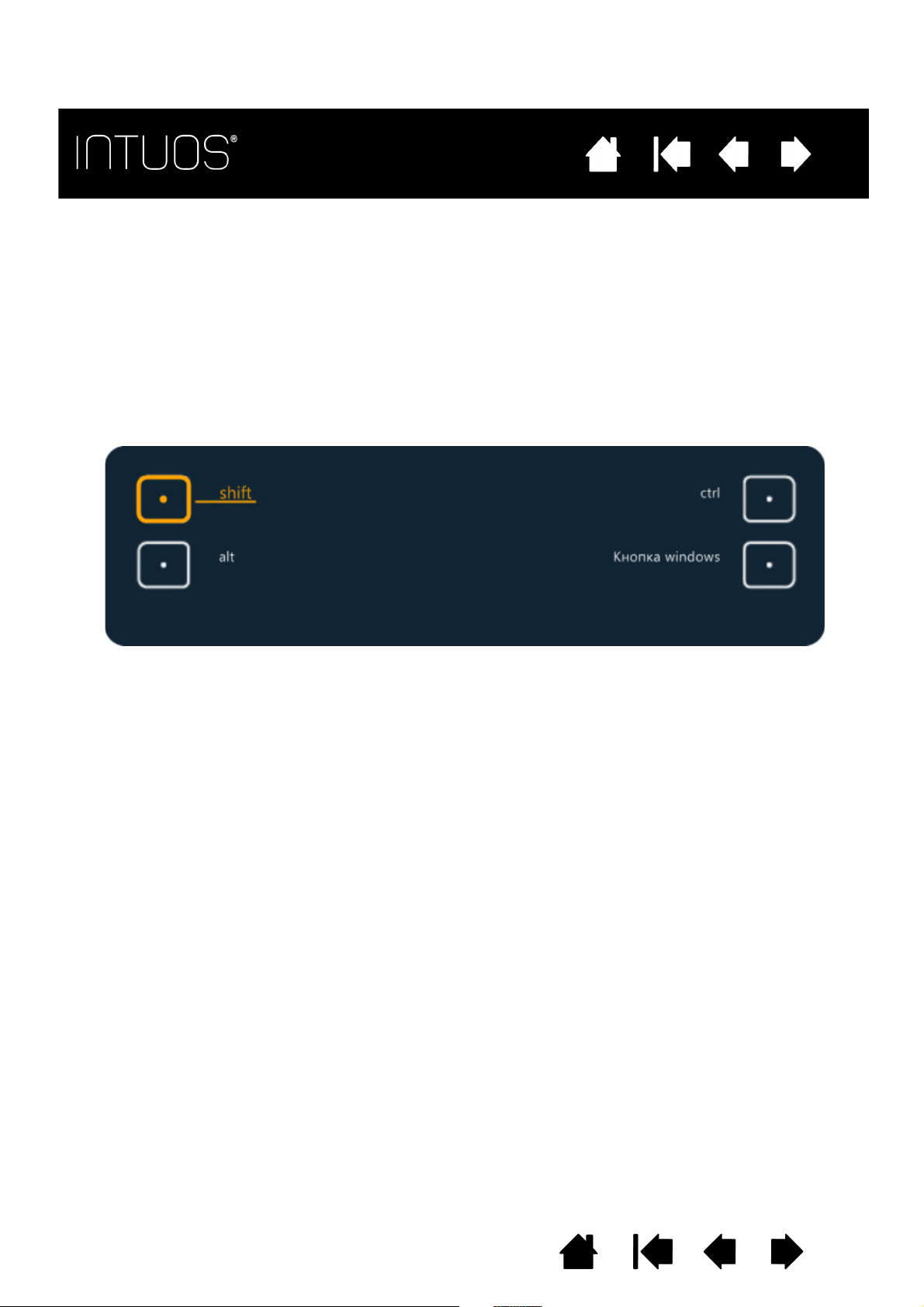
Содержание Указатель
21
ИСПОЛЬЗОВАНИЕ ЭКРАНА EXPRESSKEY
Текущие настройки для каждой отдельной клавиши ExpressKey можно просмотреть в любое время.
•Нажмите клавишу ExpressKey, чтобы активировать экран Express View на основном мониторе.
Задействованная клавиша ExpressKey будет выделена на дисплее.
•Если клавиша ExpressKey отключена, то она будет отображена как отключенная или же не
отображена вовсе.
•Экран исчезает через 2 секунды после появления.
•Чтобы отключить экран, перейдите на вкладку E
флажок П
ОКАЗАТЬ EXPRESS VIEW.
•Чтобы открыть экран, нажмите клавишу ExpressKey, которой назначена функция Н
XPRESSKEYS панели управления и снимите
АСТРОЙКИ.
Содержание
Указатель
21
Page 22
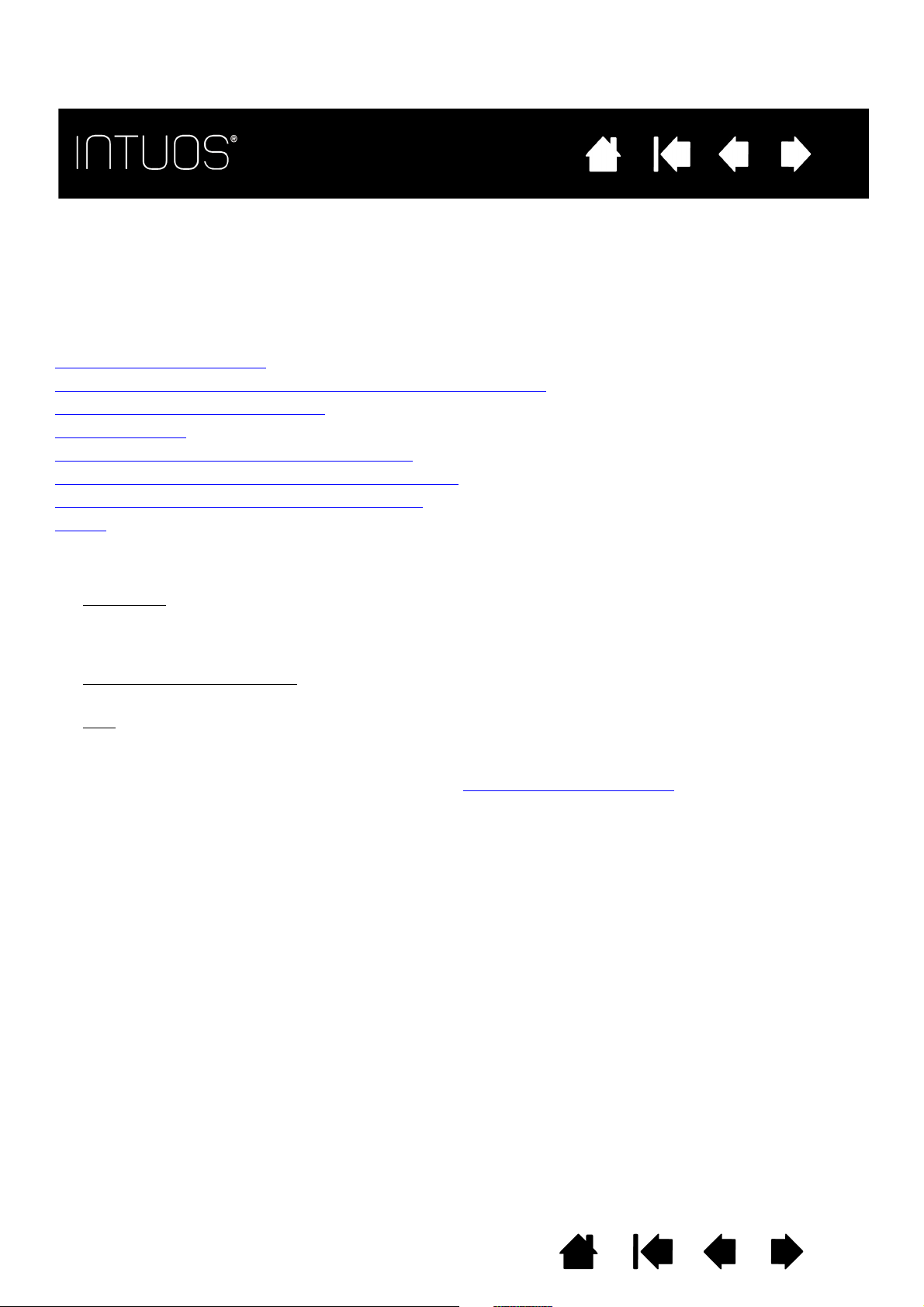
Содержание Указатель
НАСТРОЙКА INTUOS
Используйте панель управления Wacom для настройки Intuos в соответствии с собственными
предпочтениями в работе.
Обзор панели управления
Регулировка чувствительности к нажиму и двойного щелчка
Отображение планшета на экран
Функции кнопок
Использование и настройка кругового меню
Работа с Display Toggle (Переключением экранов)
Настройка параметров пера для приложения
Опции
Чтобы открыть панель управления планшета Wacom:
•Windows 8
и выберите П
рабочего стола в Windows 8 нажмите клавишу Windows на клавиатуре или щелкните значок
Windows в панели "Чудо-кнопки", чтобы открыть начальный экран.
• Для ОС Windows 7 и Vista.
выберите пункт П
•Mac
. Откройте СИСТЕМНЫЕ НАСТРОЙКИ из меню Apple или из папки ПРИЛОЖЕНИЯ. Затем щелкните
на значке П
. Щелкните правой кнопкой мыши в нижнем левом углу начального экрана Windows 8
АНЕЛЬ УПРАВЛЕНИЯ во всплывающем меню. При использовании классического
Щелкните кнопку ПУСК Windows и выберите ВСЕ ПРОГРАММЫ, затем
ЛАНШЕТ WACOM и опцию СВОЙСТВА ПЛАНШЕТА WACOM.
ЛАНШЕТ WACOM.
22
Панель управления содержит только те вкладки и параметры, которые соответствуют модели и
конфигурации конкретного планшета. См. раздел Обзор панели управления
.
Примечание. Поддерживается сохранение настроек для различных пользователей. После входа
всистему каждый пользователь может выбрать собственные настройки на панели
управления планшета Wacom. При входе с учетной записи другого пользователя
автоматически будут загружены соответствующие настройки.
Содержание
Указатель
22
Page 23

Содержание Указатель
О программе...
и О
ПЦИИ... для
отображения
информации и
параметров О
ПРОГРАММЕ... с
планшета.
? загрузка
или
отображение
данного
руководства.
П
О
УМОЛЧАНИЮ
для возврата
параметрам
в выбранной
вкладке
значение по
умолчанию.
В списке
значков
показаны
настройки
меню
П
РИЛОЖЕНИЕ.
Выберите
функцию
ExpressKey,
которая должна
выполняться при
нажатии этой
клавиши.
Функции клавиш
ExpressKeys
можно назначить
для отдельных
приложений.
Дополнительные
сведения см.
вразделе
Использование
клавиш
ExpressKeys.
23
ОБЗОР ПАНЕЛИ УПРАВЛЕНИЯ
Для настройки функций планшета Intuos или инструментов воспользуйтесь панелью управления
планшета Wacom. Отобразятся соответствующие вкладки, а активные приложения появятся в
списке П
•Назначить клавише часто используемую комбинацию клавиш или запуск часто используемого
•Настроить клавишу на выполнение щелчка правой кнопки мыши или двойного щелчка, если вы
•Выберите из множества других доступных функций
Чтобы выполнить настройку, измените параметры вкладок. Поэкспериментируйте с различными
настройками, чтобы выбрать наиболее подходящие для себя. Текущие настройки подсвечиваются.
Любые изменения применяются немедленно.
Все параметры, отображаемые ниже списка, относятся к выбранному планшету или
интерактивному дисплею. Панель управления не запустится до тех пор, пока поддерживаемый
планшет или интерактивный дисплей не будут подключены к компьютеру.
РИЛОЖЕНИЯ. С помощью панели управления можно:
файла или приложения.
предпочитаете не использовать (или не можете использовать) боковые кнопки пера.
. См. раздел Использование клавиш ExpressKeys
Важно! В некоторых приложениях управление функциями клавиш ExpressKey может
определяться настройками приложения, вне зависимости от настроек планшета. Для
получения подробной информации см. Использование интегрированных приложений для
управления планшетом.
Для многих элементов панели управления есть подсказки. Наведите курсор на объект и подождите.
Через мгновение отобразится необходимый наконечник инструмента. Для перемещения по панели
управления можно также воспользоваться клавишами табуляции и клавишами со стрелками на
клавиатуре.
Содержание
Указатель
23
Page 24

Содержание Указатель
Параметры Чувствительность ПЕРА и
НАЖИМ ЛАСТИКА предназначены для
настройки усилия нажима, необходимого
для выполнения щелчка или черчения.
Для выполнения мазков широкой кистью
или щелчка легким касанием установите
параметр в зоне М
ЯГКО. Для максимально
точного рисования тонких линий
установите параметр в зоне Ж
ЕСТКО.
Для настройки расстояния двойного
щелчка от планшета используйте ползунок
Расстояние двойного щелчка
наконечником.
Установив курсор над пустой областью
панели управления, нажмите на планшет
ластиком. Можно воспользоваться строкой
давления, чтобы определить, насколько
сильно нужно давить на ластик, чтобы
достичь максимального давления.
Чтобы назначить функции ластику и боковой кнопке, выберите соответствующие параметры в
раскрывающемся меню рядом с пунктом пера. Для выполнения выбранной функции поднесите перо к
поверхности планшета на расстояние не более 10 мм (0,4 дюйма), и, не касаясь поверхности, нажмите
верхнюю или нижнюю боковую кнопку.
Выполните двойной щелчок наконечником пера, чтобы изменить функцию наконечника пера. Чтобы можно
было рисовать в большинстве графических приложений, кончик пера должен быть настроен на выполнение
функции Щ
ЕЛЧОК.
По крайней мере, одна из кнопок инструментов должна быть настроена на выполнение функции Щ
ЕЛЧОК.
Можно изменить параметры работы боковой кнопки для щелчка правой кнопкой мыши или других функций
щелчков. См. раздел
Использование боковой кнопки.
РЕГУЛИРОВКА ЧУВСТВИТЕЛЬНОСТИ К НАЖИМУ И ДВОЙНОГО ЩЕЛЧКА
Для настройки чувствительности пера и ластика перейдите на вкладку ПЕРО.
24
Советы
•Установите для параметра ЧУВСТВИТЕЛЬНОСТЬ ПЕРА значение "Мягко" для работы с более широким
диапазоном силы нажима в приложениях, поддерживающих чувствительность силы нажима.
•В некоторых приложениях высокая чувствительность может вызвать излишнюю реакцию пера
— малейшее нажатие отобразится на экране. В этом случае установите параметр
ЧУВСТВИТЕЛЬНОСТЬ ПЕРА ближе к значению "Жестко".
•В некоторых приложениях для рисования большое расстояние области для двойного щелчка
может вызвать задержку начала мазка кистью. Оно также может стать причиной задержки при
перетаскивании или цифровом рисовании. При появлении подобных эффектов уменьшите
расстояние двойного щелчка и используйте для его выполнения кнопку пера. Также для
выполнения двойного щелчка можно настроить клавишу ExpressKeys.
Содержание
Указатель
24
Page 25

Содержание Указатель
Параметр РЕЖИМ определяет, как
перемещается экранный курсор.
•Выберите Перо, если требуется,
чтобы движение курсора
соответствовало положению пера
на планшете. В какую бы точку
планшета вы ни поместили перо,
курсор переместится в
соответствующую точку экрана.
Такой режим называется
"абсолютное позиционирование";
он является настройкой по
умолчанию для пера.
•Выберите режим Мышь, чтобы
передвигать курсор движением
«взять и переместить» как при
работе с обычной мышью.
ОБЛАСТЬ ЭКРАНА: Выберите Область
экрана для отображения планшета на
экран.
ОБЛАСТЬ ПЛАНШЕТА: Выберите
Область планшета для отображения
планшета на экран.
Изображение динамически обновляется,
показывая выбранные
взаимоотношения для отображения.
Когда флажок П
РОПОРЦИОНАЛЬНОЕ (Принудительное соблюдение пр опорций) снят,
правильное соотношение размеров не поддерживается. Выбранная область планшета
отображается на выбранной области экрана. Нарисовав круг на планшете, вы
увидите овал на экране монитора. Такое поведение является параметром по
умолчанию для всех инструментов.
Когда флажок П
РОПОРЦИОНАЛЬНОЕ установлен, поддерживаются правильные
соотношения вертикального и горизонтального масштабов. Нарисовав кру г на
планшете, вы увидите круг на экране монитора. При выборе этого режима в
зависимости от установленных параметров некоторые части рабочей области
планшета могут стать недоступными.
Примечание: Несмотря на то, что планшет Intuos оптимизирован для использования
сэкранами с соотношением сторон 16:10, стандартные параметры
автоматически адаптируются для использования с экранами с другим
соотношением сторон.
ОТОБРАЖЕНИЕ ПЛАНШЕТА НА ЭКРАН
Чтобы определить соотношение между перемещением инструмента по поверхности планшета
иперемещением курсора на экране, выберите вкладку О
По умолчанию вся рабочая область планшета отображается на весь экран. Если используется
несколько мониторов, планшет будет отображен на все мониторы.
ТОБРАЖЕНИЕ.
25
Содержание
Указатель
25
Page 26

Содержание Указатель
•Для выбора области экрана
растяните углы изображения
вверхнем слое.
•Выберите кнопку Щ
ЕЛКНИТЕ ДЛЯ
ЗАДАНИЯ ОБЛАСТИ ЭКРАНА и
переместите курсор, чтобы
выбрать область экрана
Следуйте всем указаниям в окне
С
ООБЩЕНИЕ.
•Введите значения координат.
После определения части экрана
для доступа к другим частям экрана
может потребоваться другое
устройство ввода.
ОБЛАСТЬ ЭКРАНА
Чтобы определить, на какую часть экрана будет отображаться планшет, выберите на вкладке
О
ТОБРАЖЕНИЕ параметр ОБЛАСТЬ ЭКРАНА.
F
ULL (ПОЛНАЯ)Планшет отображается на всю область рабочего стола. Это параметр
по умолчанию.
М
ОНИТОР Планшет отображается на всю область выбранного монитора. Если
ксистеме подключено несколько мониторов, то такая опция будет
доступна для каждого обнаруженного монитора.
О
БЛАСТЬ... В открывшемся диалоговом окне выберите способ определения части
экрана:
26
Содержание
Указатель
26
Page 27

Содержание Указатель
•Для выбора области планшета,
которая будет отображаться на
выбранную область экрана,
растяните углы изображения в
верхнем слое.
•Выберите кнопку Щ
ЕЛКНИТЕ ДЛЯ
ЗАДАНИЯ ОБЛАСТИ ПЛАНШЕТА и
используйте ручку для выбора
области планшета. Обязательно
следуйте всем указаниям в окне
С
ООБЩЕНИЕ.
•Введите значения координат.
27
ОБЛАСТЬ ПЛАНШЕТА
Чтобы определить область планшета, которая будет сопоставлена с областью экрана, выберите на
вкладке О
F
ULL (ПОЛНАЯ)Используется вся рабочая область планшета. Это параметр по
О
БЛАСТЬ... В открывшемся диалоговом окне выберите способ определения области
ТОБРАЖЕНИЕ параметр ОБЛАСТЬ ПЛАНШЕТА.
умолчанию.
планшета:
Содержание
Указатель
27
Page 28

Содержание Указатель
28
ФУНКЦИИ КНОПОК
Настройте устройство Intuos в соответствии с собственными предпочтениями в работе. Для этого
воспользуйтесь панелью управления планшета Wacom, чтобы изменить функцию кнопки,
назначенную кнопке инструмента, клавише ExpressKey или круговому меню.
Возможности могут отличаться в зависимости от модели планшета. Не все параметры могут
использоваться со всеми элементами управления или моделями планшета.
НАЗВАНИЕ ФУНКЦИИ ОПИСАНИЕ
ЩЕЛЧОК
•ЩЕЛЧОК Имитирует щелчок главной кнопкой мыши. Как минимум, одна кнопка
должна выполнять эту функцию, чтобы можно было всегда перемещаться
ищелкать.
•Щ
ЕЛЧОК ПРАВОЙ
КНОПКОЙ МЫШИ
(
КОНТЕКСТНОЕ МЕНЮ)
•Щ
ЕЛЧОК СРЕДНЕЙ
КНОПКОЙ МЫШИ
•Д
ВОЙНОЙ ЩЕЛЧОК Имитирует двойной щелчок. С помощью этой функции выполнить двойной
•У
ДЕРЖИВАНИЕ Имитирует удерживание основной кнопки мыши. Для включения
•Щ
ЕЛЧОК 4-Й КНОПКОЙ
МЫШИ
•Щ
ЕЛЧОК 5-Й КНОПКОЙ
МЫШИ
Имитирует щелчок правой кнопкой мыши, отображающий контекстное
меню.
Имитирует щелчок средней кнопкой мыши.
щелчок проще, чем двойным касанием пером планшета.
удерживания нажмите кнопку инструмента один раз. Для отключения
удерживания нажмите кнопку еще раз. Удерживание удобно для
перетаскивания объектов и выделения участков текста.
Имитирует щелчок 4-й кнопкой мыши.
Имитирует щелчок 5-й кнопкой мыши.
Содержание
Указатель
28
Page 29

Содержание Указатель
Удаление только последнего
элемента в окне ввода.
Служит для очистки поля ввода.
НАЗВАНИЕ ФУНКЦИИ ОПИСАНИЕ
НАЖАТИЕ КЛАВИШИ... Позволяет имитировать нажатие клавиш. Выберите данную функцию для
отображения диалогового ок на З
Введите клавишу или сочетание клавиш в поле ввода К
Сочетания клавиш могут содержать клавиши букв, цифр, функциональные
клавиши (например, F3) и клавиши-модификаторы (например, S
C
TRL в ОС Windows; SHIFT, OPTION, COMMAND или CONTROL в ОС Mac). Кроме
того, можно выбрать специальные клавиши или комбинации клавиш из
раскрывающегося меню Д
ОБАВИТЬ СПЕЦИАЛЬНЫЕ.
Определив последовательность клавиш, нажмите OK.
Так как клавиши E
NTER (Windows) и RETURN (Mac) могут
использоваться в качестве определенных клавиш, их нельзя
использовать для
ПОДТВЕРЖДЕНИЯ выбора. Для нажатия кнопки OK
необходимо использовать инструмент Intuos.
Введите название, определяющее нажатие клавиши. Имя будет показано с
соответствующим элементом управления или в круговом меню, если это
применимо.
Для различных приложений можно задавать различные функции клавиш.
См. раздел Создание настроек для отдельного приложения
АДАТЬ КОМБИНАЦИЮ КЛАВИШ.
ЛАВИШИ.
HIFT, ALT или
.
29
НАЗВАНИЕ ФУНКЦИИ ОПИСАНИЕ
СВЕРНУТЬ ВСЕ ОКНА Сворачивает все открыт ые окна для отображения рабочего стола.
П
ЕРЕКЛЮЧИТЬ ПРИЛОЖЕНИЕ Выводит диалоговое окно переключения приложений для перехода к
Информация о комбинациях клавиш, поддерживаемых конкретным
приложением, находится в прилагаемой к приложению документации.
следующему открытому приложению. В ОС Windows 7 и Vista с интерфейсом
Aero будет активирован Flip 3D для перехода к следующему открытому
приложению.
Содержание
Указатель
29
Page 30

Содержание Указатель
Щелкните ОБЗОР... для поиска
приложения, файла или сценария для
запуска. Выбранный объект отобразится
в поле И
МЯ. Для подтверждения выбора
нажмите OK.
Диалоговое окно закроется, и кнопке инструмента будет назначена
выбранная функция О
ТКРЫТЬ/ЗАПУСТИТЬ.... Просто нажмите кнопку
инструмента для запуска назначенной функции.
Если выбрано круговое меню , то оно будет отображено здесь.
30
ТКРЫТЬ/ВЫПОЛНИТЬ... Вывод окна, в котором можно выбрать приложение, файл или сценарий,
О
который следует запустить.
С
ЕНСОРНЫЕ ФУНКЦИИ - ВКЛ./
В
ЫКЛ.
Только для сенсорных планшетов Intuos. Параметр С
В
КЛ./ВЫКЛ. удобен, если необходимо использовать только режим перьевого
ввода.
Для того чтобы временно отключить сенсорные функции, передвиньте
переключатель на задней панели планшета в противоположное положение.
Ч
ЕРНИЛА ВКЛ./ВЫКЛ.(Только для Mac.) Включение/выключение функции чернильницы "Чернила в
любом приложении".
Чернильница автоматически распознает и преобразует рукописный текст в
печатный и вставляет его в документ. Для работы данной функции должен
быть включен параметр «Распознавание рукописного ввода». Информацию
о работе с чернильницей см. в справке для Mac.
E
XPOSE (ПОКАЗ) (Только для Mac.) Расположение всех открытых окон плиткой. Для доступа
к данному параметру выберите Н
окне щелкните меню Д
У
ДЕРЖИВАТЬ НАЖАТОЙ Удержание давления на текущем уровне до тех пор, пока кнопка не
ОБАВИТЬ СПЕЦИАЛЬНЫЕ.
АЖАТИЕ КЛАВИШИ..., а затем в диалоговом
отпущена.
Например, можно рисовать с испо льзованием чувствительности к нажатию
до тех пор, пока не будет подобран нужный размер кисти. После этого
можно нажать кнопку и продолжать рисовать кистью того же размера,
пока кнопка не будет отпущена.
ЕНСОРНЫЕ ФУНКЦИИ -
Содержание
Указатель
30
Page 31

Содержание Указатель
НАЗВАНИЕ ФУНКЦИИ ОПИСАНИЕ
ПЕРЕКЛЮЧЕНИЕ ЭКРАНОВ Для систем с несколькими мониторами. Позволяет переключать текущую
область отображения планшета и экранный к урсор между различными
дисплеями путем нажатия клавиши ExpressKeys, которая назначена для
выполнения этой функции.
П
ЕРЕКЛЮЧЕНИЕ РЕЖИМОВ.... Для переключения между режимом пера и режимом мыши перейдите на
вкладку
ускорение мыши.
ОТОБРАЖЕНИЕ. Выберите режим Мышь и настройте скорость и
31
Доступ к параметрам режима мыши можно получить различными способами
с помощью панели управления. Однако для каждого настраиваемого
приложения можно ввести только одно значение в поля У
иС
КОРОСТЬ МЫШИ.
СКОРЕНИЕ МЫШИ
Параметры в режиме мыши не зависят от параметров системы. Изменения этих
настроек, внесенные на панели управления планшета Wacom, не повлияют на
аналогичные функции системы. Однако изменение аналогичных функций
системы может повлиять на настройки планшета Intuos.
Содержание
Указатель
31
Page 32

Содержание Указатель
НАЗВАНИЕ ФУНКЦИИ ОПИСАНИЕ
СТЕРЕТЬ Нажатие кнопки активирует работу наконечника пера в режиме ластика
вприложениях, поддерживающих функцию
Н
АСТРОЙКИ Отображает на мониторе диаграмму текущих настроек клавиши ExpressKey.
Экран исчезает через две секунды после появления.
Чтобы отключить экран, перейдите на вкладку
управления и снимите флажок
ПОКАЗАТЬ EXPRESS VIEW.
СТИРАНИЯ.
EXPRESSKEYS панели
32
НАЗВАНИЕ ФУНКЦИИ ОПИСАНИЕ
ПЛАНШЕТНЫЙ ПК
•П
АНЕЛЬ ВВОДА TABLET PC (ОС Tablet PC и Windows, поддерживающие панель ввода планшетного ПК).
Открывает панель ввода планшетного ПК при нажатии кнопки инструмента,
настроенной на это действие.
•Ж
УРНАЛ (Windows 7 и Vista, и Tablet PC, включающие Microsoft Journal).
Открывает Microsoft Journal.
•О
ПРЕДЕЛЕНО
ПЛАНШЕТНЫМ ПК
О
ТКЛЮЧЕНО Деактивация функции, закрепленной за кнопкой.
О
ПРЕДЕЛЕНО ПРИЛОЖЕНИЕМ Только сообщает приложению номер кнопки. Эта функция предназначен а
П
РОПУСТИТЬ Позволяет настроить кнопку-переключатель для пропуска какой-либо
П
О УМОЛЧАНИЮ Возвращение кнопке стандартных параметров.
(ОС Tablet PC и Windows, поддерживающие панель ввода планшетного ПК).
Позволяет настроить функции кнопки в соответствии с параметрами панели
управления П
АРАМЕТРЫ ПЛАНШЕТНОГО ПК и ПЕРО И УСТРОЙСТВА ВВОДА в
Windows 8, Windows 7 и Vista.
для таких приложений, имеющих встроенную поддержку планшетов,
как CAD.
Данная функция может также использоваться приложениями с высокой
степенью интеграции для непосредственного управления клавишами
ExpressKeys.
назначенной функции при переключении.
Содержание
Указатель
32
Page 33

Содержание Указатель
В панели управления планшета Wacom откройте вкладку КРУГОВОЕ МЕНЮ, чтобы настроить
доступные функции кругового меню.
1. В ы б е р и т е к о н т р о л ь н ы й р а з д е л .
2. Назначьте для раздела
элемент управления Ф
УНКЦИЯ.
При необходимости измените
имя ЭТИКЕТКА.
3. Чтобы закрыть меню без
внесения изменений, щелкните
значок «X», расположенный в
центре кругового меню, или —
контрольный раздел, которому
не назначено никаких функций.
Также можно снова нажать
кнопку, используемую для
отображения меню.
4. Чтобы сделать выбор, не
закрывая круговое меню,
удерживайте кнопку открытия
меню.
Советы
•В меню ФУНКЦИЯ выберите
П
ОДМЕНЮ, чтобы создать
для контрольного раздела
пользовательские подменю.
•Нажмите клавишу ввода
E
NTER (RETURN) для
добавления нескольких
строк текста ЭТИКЕТКА.
•Щелкните По умолчанию
для восстановления
параметров по умолчанию
для текущего меню.
Назначьте кнопке инструмента или клавише ExpressKey функцию К
РУГОВОЕ МЕНЮ. Нажмите кнопку
или клавишу ExpressKey для отображения кругового меню, центр которого будет находиться в
точке расположения курсора на экране.
Для доступа к круговому меню можно также использовать соответствующий жест.
Иерархическое Круговое меню отображается в виде круга.
ИСПОЛЬЗОВАНИЕ И НАСТРОЙКА КРУГОВОГО МЕНЮ
Круговое меню представляет собой всплывающее меню, предоставляющее быстрый доступ
кредактированию, навигации, функциям управления медиа и т. п.
33
Содержание
Указатель
33
Page 34

Содержание Указатель
1. В с я о б л а с т ь о т о б р а ж е н и я в с и с т е м е с
несколькими мониторами настроена на
режим расширенного монитора и
предназначена для рабочей области
планшета Intuos.
2. Нажатие кнопки инструмента, которой
была назначена функция D
ISPLAY TOGGLE
(П
ЕРЕКЛЮЧЕНИЕ ЭКРАНОВ), последовательно
переключает отображение планшета на
следующий экран.
34
РАБОТА С DISPLAY TOGGLE (ПЕРЕКЛЮЧЕНИЕМ ЭКРАНОВ)
Функция Display Toggle (Переключение экранов) доступна только для систем с несколькими
мониторами. Данная функция позволяет работать с планшетом как на всех экранах, так и на одном.
См. раздел Работа с несколькими мониторами
После задания одной из клавиш ExpressKey или боковой кнопки пера функции П
ЭКРАНОВ можно нажимать эту клавишу для последовательного переключения текущего
отображения планшета между базовым отображением (текущая установка вкладки О
и другими мониторами. Например:
.
ЕРЕКЛЮЧЕНИЕ
ТОБРАЖЕНИЕ)
Содержание
Указатель
34
Page 35

Содержание Указатель
35
НАСТРОЙКА ПАРАМЕТРОВ ПЕРА ДЛЯ ПРИЛОЖЕНИЯ
Список ПРИЛОЖЕНИЕ позволяет добавлять отдельные приложения в список и затем настраивать
параметры пера для этого приложения. Например, может потребоваться настроить кончик пера
как твердый в одном приложении и как мягкий — в другом.
•Если настройки для отдельного приложения отсутствуют, отобразится значок В
параметра П
•Если параметры для отдельного приложения добавлены, то значок В
ОСТАЛЬНЫЕ, а для вновь добавленных приложений отобразится значок приложения.
•При выборе значка для приложения и изменении значений параметра П
ЕРО будут одинаковыми во всех приложениях.
СЕ изменится на ВСЕ
ЕРО, изменения будут
применены только в отношении данного приложения.
При создании параметров для отдельных приложений создается отдельная группа настроек для
выбранного приложения. См. последующие разделы для получения дополнительных сведений:
Создание настроек для отдельного приложения
Изменение настроек для отдельного приложения
Удаление настроек для отдельного приложения
СЕ и значения
Совет: Чтобы просмотреть параметры функций клавиш ExpressKeys или пера для активного
приложения, назначьте клавише ExpressKeys функцию Н
АСТРОЙКИ и используйте ее при
необходимости.
Содержание
Указатель
35
Page 36

Содержание Указатель
Выберите метод выбора приложения:
•В окне Т
ЕКУЩИЕ ОТКРЫТЫЕ ПРИЛОЖЕНИЯ выберите
приложение, для которого необходимо создать отдельные
настройки.
•Выберите О
БЗОР, чтобы найти исполняемый файл для
любого приложения, установленного на компьютере.
Отображается имя выбранного приложения.
Для завершения процедуры нажмите OK.
Примечание. Если у двух программ имена исполняемых
файлов совпадают, то пользовательские
настройки для них также будут одинаковы.
В списке П
РИЛОЖЕНИЕ нажмите кнопку [ + ].
СОЗДАНИЕ НАСТРОЕК ДЛЯ ОТДЕЛЬНОГО ПРИЛОЖЕНИЯ
Выберите приложение, для которого необходимо создать отдельные настройки.
36
После добавления приложения его значок появляется в списке П
параметров для приложения можно выполнить с помощью панели управления планшета Wacom.
После создания параметров для отдельного приложения те приложения, которые не были
настроены таким образом, будут использовать параметры, приведенные в пункте В
РИЛОЖЕНИЕ. Настройку
СЕ ОСТАЛЬНЫЕ.
Содержание
Указатель
36
Page 37

Содержание Указатель
Можно изменить настройку
Р
ЕЖИМ БОКОВЫХ КНОПОК для
оптимального использования
пера при выполнении функций
щелчка правой кнопки мыши и
других функций щелчков.
Выбрать:
•Функция Н
АВЕДЕНИЕ
служит для выполнения
щелчка без касания
кончиком пера
поверхности планшета.
Такое значение настроено
по умолчанию на всех
планшетах, кроме
планшетных ПК.
•Щ
ЕЛЧОК И КАСАНИЕ для
точного определения
положения при щелчке.
Если выбрана данная
настройка, то для
выполнения щелчка
необходимо сначала
нажать боковую кнопку,
а затем коснуться
кончиком пера
поверхности планшета.
Наведение
Щелчок
•Н
АСТРОЙКА МЫШИ ПОД РАБОЧУЮ РУКУ позволяет изменить ориентацию кнопки мыши для правшей
илевшей.
37
ИЗМЕНЕНИЕ НАСТРОЕК ДЛЯ ОТДЕЛЬНОГО ПРИЛОЖЕНИЯ
Чтобы изменить параметры для отдельного приложения, выберите приложение. Затем настройте
параметры вкладки.
УДАЛЕНИЕ НАСТРОЕК ДЛЯ ОТДЕЛЬНОГО ПРИЛОЖЕНИЯ
Удаление параметров настроек для отдельного приложения
1. В с п и с к е П
2. В списке П
РИЛОЖЕНИЕ выберите приложение, которое необходимо убрать из списка.
РИЛОЖЕНИЕ нажмите кнопку [ – ]. В появившемся диалоговом окне нажмите УДАЛИТЬ,
подтверждая свой выбор. Выбранное приложение удаляется из списка. Чтобы восстановить
приложение на планшете, щелкните
[ + ] для повторного добавления в список.
ОПЦИИ
На панели управления планшета Wacom щелкните кнопку ОПЦИИ..., чтобы получить доступ
кдиалоговому окну О
ПЦИИ.
Содержание
Указатель
37
Page 38

Содержание Указатель
38
УПРАВЛЕНИЕ НАСТРОЙКАМИ
С помощью программы управления настройками планшета Wacom можно управлять настройками
планшета для одного или нескольких пользователей.
Windows 8
НАСТРОЙКИ ПЛАНШЕТА WACOM. При использовании классического рабочего стола в Windows 8
нажмите клавишу Windows на клавиатуре или щелкните значок Windows в панели "Чудо-кнопки",
чтобы открыть начальный экран.
Для ОС Windows 7 и Vista.
1. Щ е л к н и т е з н а ч о к П
2. Выберите W
Выбор настроек для всех систем Windows выполняется следующим образом:
•Чтобы удалить настройки для текущего пользователя, нажмите кнопку У
НАСТРОЙКИ.
•Чтобы удалить настройки для нескольких пользователей, нажмите кнопку У
Н
Обратите внимание, что для удаления настроек всех пользователей необходимо иметь права
администратора. Перезапустите любые запущенные в настоящий момент приложения,
работающие с планшетом.
•Чтобы создать резервную копию настроек, выберите Р
НАСТРОЙКИ.
•Чтобы восстановить настройки из резервной копии, нажмите кнопку В
М
•В точности следуйте указаниям, которые могут появляться на экране.
Mac
. Откройте папку ПРИЛОЖЕНИЯ. Затем откройте папку ПЛАНШЕТ WACOM и запустите ПРОГРАММУ
ДЛЯ РАБОТЫ С НАСТРОЙКАМИ ГРАФИЧЕСКОГО ПЛАНШЕТА.
•Чтобы удалить настройки, выберите Т
щелкните У
драйвера перьевого дисплея будет создан новый файл настроек по умолчанию.
•Чтобы создать резервную копию настроек, выберите Т
ПОЛЬЗОВАТЕЛИ. Затем щелкните РЕЗЕРВНОЕ КОПИРОВАНИЕ....
•Чтобы восстановить настройки из резервной копии, выберите Т
ПОЛЬЗОВАТЕЛИ.
Затем щелкните В
•Следуйте указаниям, которые могут появляться на экране.
: На начальном экране Windows 8 щелкните плитку УТИЛИТА ДЛЯ РАБОТЫ С ФАЙЛАМИ
УСК и выберите ВСЕ ПРОГРАММЫ.
ACOM и УТИЛИТА ДЛЯ РАБОТЫ С ФАЙЛАМИ НАСТРОЙКИ ГРАФИЧЕСКОГО ПЛАНШЕТА WACOM.
ДАЛИТЬ в меню МОИ
ДАЛИТЬ в меню
АСТРОЙКИ ВСЕХ ПОЛЬЗОВАТЕЛЕЙ.
ЕЗЕРВНОЕ КОПИРОВАНИЕ... в разделе МОИ
ОССТАНОВЛЕНИЕ... в меню
ОИ НАСТРОЙКИ.
ЕКУЩИЙ ПОЛЬЗОВАТЕЛЬ или ВСЕ ПОЛЬЗОВАТЕЛИ. Затем
ДАЛИТЬ. Выйдите из системы, а затем зарегистрируйтесь вновь. При загрузке
ЕКУЩИЙ ПОЛЬЗОВАТЕЛЬ или ВСЕ
ЕКУЩИЙ ПОЛЬЗОВАТЕЛЬ или ВСЕ
ОССТАНОВЛЕНИЕ....
УСТАНОВКА НЕСКОЛЬКИХ ПЛАНШЕТОВ
При подключении к компьютеру другого планшета, например, Cintiq, он отобразится в виде значка
в списке П
относящиеся к этому планшету, появятся в списке И
Перед началом работы с любым из подключенных планшетов, выберите его в списке П
инастройте параметры.
ЛАНШЕТ панели управления планшета Wacom. Если выбран новый планшет, инструменты,
НСТРУМЕНТЫ.
ЛАНШЕТ
Содержание
Указатель
38
Page 39

Содержание Указатель
В планшет устанавливается аккумуляторная литий-ионная
(Li-Ion) батарея.
Предупреждение. Сведения о мерах
предосторожности см. в документе "Важная
информация о продукте". Данный документ
находится на установочном компакт-диске Intuos.
Светодиодный индикатор
состояния батареи
Кнопка питания
Беспроводной модуль
Wacom подключается к
планшету Intuos.
Беспроводной приемник Wacom
подключается к компьютеру
Если приемник не используется, то его
можно хранить в планшете Intuos. См.
раздел
Хранение беспроводного
приемника.
Примечание. Беспроводной модуль и беспроводной приемник сопряжены по умолчанию. В случае потери
или поломки одного из компонентов не обходимо приобрести новый комплект беспроводной
связи. Батарею можно приобрести о тдельно.
39
БЕСПРОВОДНОЕ ПОДКЛЮЧЕНИЕ ПЛАНШЕТА INTUOS
Планшеты Intuos могут работать в беспроводном режиме при использовании комплекта
беспроводных аксессуаров Wacom.
См. раздел Заказ запасных частей и принадлежностей.
Дополнительные компоненты для беспроводного подключения
Настройка устройства для беспроводного подключения
Отключение беспроводного модуля
Продолжительность службы батареи
Замена батареи
Отключение беспроводного модуля
Хранение беспроводного приемника
ДОПОЛНИТЕЛЬНЫЕ КОМПОНЕНТЫ ДЛЯ БЕСПРОВОДНОГО
ПОДКЛЮЧЕНИЯ
Комплект wireless-аксессуаров Wacom включает в себя следующие компоненты:
Для установки комплекта см. Настройка устройства для беспроводного подключения
Содержание
Указатель
.
39
Page 40

Содержание Указатель
B
C
D
EF
A
40
НАСТРОЙКА УСТРОЙСТВА ДЛЯ БЕСПРОВОДНОГО ПОДКЛЮЧЕНИЯ
Настройка планшета Intuos для беспроводного использования.
1. Е с л и п л а н ш е т I n t u o s п о д к л ю ч а л с я к к о м п ь ютеру с помощью кабеля, отключите кабель USB.
2. Переверните планшет. Отсек для беспроводного модуля расположен слева, а батарейный
отсек — справа.
3. Снимите крышку отсека для беспроводного модуля (A) и извлеките заглушку отсека
беспроводного модуля (B).
Важно! Сохраните заглушку отсека для модуля. Ее можно будет использовать для извлечения
беспроводного модуля. См. раздел Отключение беспроводного модуля
4. Установите беспроводной модуль и компоненты приемника (C). Убедитесь, что разъем вставлен
полностью.
5. Установите крышку отсека для беспроводного модуля.
6. Откройте крышку батарейного отсека.
7. У с т а н ов и т е б а т а р е ю , с о в м е с т и в к о н т а к т ы, к а к показано на рисунке (D). Нажмите на батарею,
чтобы она встала на место.
Примечание. Не прилагайте больших усилий при установке батареи. Совместите контакты
инажмите на один край батареи, чтобы он встал на место, а затем на другой.
8. Подключите беспроводной приемник Wacom к активному USB-порту компьютера или
концентратора USB (F).
9. Если это еще не было сделано, включите компьютер и дождитесь его полной загрузки.
.
Перейдите к следующему шагу для получения инструкций по установке беспроводного подключения.
Установка беспроводного подключения
Оптимизация беспроводного подключения
Содержание
Указатель
40
Page 41

Содержание Указатель
Светодиодный индикатор
состояния батареи
•Светится желтым, если USBкабель подключен и
выполняется зарядка батареи.
•Светится зеленым, если USBкабель подключен, а батарея
— полностью заряжена.
•Выключен при беспроводном
подключении планшета.
Кнопка питания
•Нажмите для подключения или вывода
планшета из спящего режима.
•Нажмите, чтобы выключить.
УСТАНОВКА БЕСПРОВОДНОГО ПОДКЛЮЧЕНИЯ
Выполните беспроводное подключение планшета Intuos.
1. З а р я д и т е п о л н о с т ь ю б а т а р е ю п л а н ш е т а . С м . р а з д е л Зарядка батареи
полностью, о чем сообщает зеленый индикатор, можете отсоединить кабель USB и начать
работать по беспроводному соединению.
2. Нажмите кнопку питания на беспроводном модуле Wacom. Беспроводное подключение
установится в течение 4 секунд. В противном случае беспроводной модуль выключится.
Если это произойдет, см. раздел Проблемы беспроводного подключения
3. Проверьте соединение с помощью пера на планшете, чтобы переместить курсор экрана.
См. раздел Состояние батареи и беспроводного подключения
.
. Если батарея заряжена
.
41
Устройство Intuos можно использовать в беспроводном режиме или режиме USB, но не в обоих
режимах одновременно.
•Беспроводной режим активируется, если планшет Intuos настроен должным образом для
беспроводной работы, а кабель USB — отключен. При отключении кабеля USB планшет
выполняет поиск и подключение к беспроводному приемнику в течение 4 секунд. Если
приемник обнаружить не удалось, планшет переходит в спящий режим.
•При подключении через USB беспроводной режим выключается и выполняется активация
режима USB.
Примечания.
Беспроводной модуль и беспроводной приемник Wacom сопряжены по умолчанию
иработают вместе как дискретный набор. Парное соединение не требуется.
Планшет Intuos может работать в беспроводном режиме на расстоянии до 10 метров
от компьютера. Планшету Intuos не обязательно нужно находиться "в поле зрения"
беспроводного приемника. Беспроводной модуль использует радиочастотную
технологию, способную пропускать волны через неметаллические объекты,
например столы.
Помехи, производимые другими устройствами (в особенности аудиоустройствами),
или металлические предметы, расположенные на пути или вдоль движения волн,
могут отрицательно повлиять на эффективность работы планшета и диапазон
обмена сигналом. При возникновении проблем с подключением см. раздел
Оптимизация беспроводного подключения
.
При включении компьютера дождитесь полной загрузки операционной системы,
азатем включите беспроводной модуль (если не включен), чтобы начать сеанс
Важно. В большинстве стран использование беспроводного оборудования регулируется
специальными нормами. Если планшет Intuos настроен для беспроводной работы и берется в
поездку, проконсультируйтесь в компетентных органах на предмет возможных ограничений,
налагаемых на устройство в стране назначения.
беспроводной связи.
Содержание
Указатель
41
Page 42

Содержание Указатель
Оборудование, использующее беспроводные сигналы, способно генерировать помехи,
влияющие на качество работы навигационных приборов самолетов коммерческих
авиалиний, поэтому, в соответствии с установленными нормами, необходимо выключать
беспроводное оборудование во время авиаперелетов. Отключите беспроводной сигнал
планшета Intuos, выключив или удалив беспроводной модуль (индикатор состояния
планшета выключится), и НЕ включайте его во время взлета, перелета и посадки.
Не используйте планшет Intuos в беспроводном режиме вблизи систем управления
объектами/системами или в любой среде, предполагающей высокую точность/надежность
функционирования оборудования, а также в условиях, в которых работа беспроводного
устройства может создавать помехи. Работающий беспроводной планшет может создавать
помехи, а также являться причиной сбоев в работе другого электронного оборудования, при
этом другие беспроводные устройства также могут вызывать помехи и являться причиной
сбоев в работе данного планшета. Если использование беспроводных устройств запрещено,
отключите и извлеките беспроводной модуль (убедившись в отключении радиосигнала), для
предотвращения помех и сбоев в работе другого электронного оборудования. Компания
Wacom не несет ответственности за прямой или косвенный ущерб в случае несоблюдения
данного условия. Дополнительные сведения см. в условиях гарантии в документе "Важная
информация о продукте".
42
Отключайте планшет там, где не разрешается использование электронных устройств.
Поскольку планшет может послужить причиной сбоев в работе другого электронного
устройства, в некоторых местах, где не разрешено использование электронных устройств
(например, в самолете), обязательно отключайте планшет путем отсоединения кабеля USB
от компьютера.
ОПТИМИЗАЦИЯ БЕСПРОВОДНОГО ПОДКЛЮЧЕНИЯ
Если экранный курсор движется медленнее, чем перо по поверхности планшета или
скачкообразно, или же, рисуя в графических приложениях, вы наблюдаете лишние участки прямых
линий, значит, ваше беспроводное соединение не обеспечивает необходимую скорость передачи
всех данных с планшета. Причина снижения скорости передачи данных может заключаться в
наличии помех, генерируемых другими источниками радиосигнала, препятствий на пути радиоволн,
слишком большом расстоянии до компьютера или сразу в нескольких из перечисленных условий.
Чтобы улучшить качество беспроводного подключения и оптимизировать производительность
планшета, выполните следующие действия.
•Уберите все металлические предметы, находящиеся на линии прямой видимости между
планшетом Intuos и беспроводным приемником Wacom.
•Подключите беспроводной приемник с помощью удлинителя USB и разместите его на рабочем
столе или в другом месте в зоне видимости устройства Intuos.
•Пододвиньте планшет ближе к компьютеру.
•Отключите все устройства, работающие на радиочастоте 2,4 ГГц, например мобильные
телефоны и т.д., или переместите их антенны дальше от компьютера.
Содержание
Указатель
42
Page 43

Содержание Указатель
Подключите планшет Intuos к основному порту USB на компьютере с помощью кабеля USB или к
концентратору USB с питанием.
•Если батарея заряжена не полностью, зарядка начнется при подключении USB-кабеля.
•При ежедневном использовании батарею можно заряжать приблизительно 4 часа. Полная зарядка
батареи занимает приблизительно 6 часов. Действительное время зарядки зависит от уровня зарядки
батареи и использования планшета во время зарядки.
•При подключении через USB беспроводной режим будет выключен.
Важно!
•При зарядке батареи всегда подключайте USB-кабель к компьютеру или концентратору USB с
питанием напрямую. Если концентратор не имеет питания, батарея не будет получать достаточно
тока, что повлияет на работу планшета.
•Если планшет не подключен к компьютеру с помощью кабеля USB, для заряда батареи можно
использовать стандартный сетевой адаптер с выходным напряжением 5 В. Функция быстрой
зарядки недоступна во время выполнения данного процесса.
Для получения дополнительных сведений см. информацию об устройстве на веб-сайте Wacom для
вашего региона.
ОТКЛЮЧЕНИЕ БЕСПРОВОДНОГО МОДУЛЯ
Чтобы удалить беспроводной модуль, выполните следующие действия.
1. С н и м и т е к р ы ш к у о т с е к а д л я б е с п р о в о д н о г о м о д у л я .
2. Используйте заглушку из комплекта поставки устройства Intuos или подходящий
неметаллический инструмент, чтобы вытащить модуль. При использовании заглушки
разместите ее над беспроводным модулем и, используя ее в качестве крючка, извлеките
модуль из планшета.
3. Вставьте заглушку в отсек для беспроводного модуля.
4. Закройте крышку отсек для беспроводного модуля.
5. После удаления храните беспроводной модуль в безопасном месте.
РАБОТА С БАТАРЕЕЙ И ЭНЕРГОПОТРЕБЛЕНИЕ
В данном разделе содержатся важные сведения об аккумуляторной батарее и функциях
управления энергопотреблением планшета Intuos при использовании в беспроводном режиме.
Обязательно ознакомьтесь со следующими разделами.
Зарядка батареи
Состояние батареи и беспроводного подключения
Функции энергосбережения
43
ЗАРЯДКА БАТАРЕИ
Перед первым использованием планшета Intuos в беспроводном режиме зарядите полностью
батарею планшета.
Советы
Предупреждение. Сведения о мерах предосторожности см. в документе "Важная
информация о продукте".
•Во время зарядки убедитесь, что батарея и беспроводной модуль Wacom установлены в планшет.
•Чтобы проверить состояние заряда батареи, откройте панель управления Wacom, нажмите
УНКЦИИ и выберите вкладку БЕСПРОВОДНОЕ СОЕДИНЕНИЕ. См. раздел Состояние батареи и
Ф
беспроводного подключения.
•Используйте время заряда батареи максимально эффективно. См. разделы Функции
энергосбережения и Продолжительность службы батареи.
Содержание
Указатель
43
Page 44

Содержание Указатель
Значок состояния батареи указывает,
что планшет используется, и
показывает приблизительный остаток
заряда батареи.
•С помощью ползунка установите
значение времени, когда планшет
будет переходить в режим
энергосбережения.
•Символ вилки питания указывает
на то, что планшет работает от
внешнего источника питания через
кабель USB, а батарея планшета
заряжается.
•Символ тревоги указывает, что
заряд батареи опустился ниже 20 %.
•Установите флажок, чтобы
отображать индикатор состояния
батареи в строке меню.
Обратная связь может отличаться в
зависимости от текущего состояния
планшета и операционной системы.
См. раздел
Функции
энергосбережения.
44
СОСТОЯНИЕ БАТАРЕИ И БЕСПРОВОДНОГО ПОДКЛЮЧЕНИЯ
При работе в беспроводном режиме планшет Intuos сообщает пользователю о состоянии работы.
•Индикатор состояния имеет следующие состояния:
Мигает Выполняется беспроводное подключение.
Включен Беспроводной режим включен.
Отключен Спящий режим, или беспроводной режим отключен.
•Индикатор состояния беспроводного модуля Wacom имеет следующие состояния:
Светится желтым
цветом
USB-кабель подключен, выполняется зарядка
батареи планшета.
Green (Зеленый) USB-кабель подключен, батарея планшета
полностью заряжена.
Отключен USB-кабель подключен, планшет находится в
режиме энергосбережения USB или в состоянии
подключения по USB.
USB-кабель отключен, зарядка не выполняется.
USB-кабель отключен, работа в беспроводном
режиме.
•Значок состояния батареи отображается в системной области панели задач (Windows) или строке
меню (Mac). Для просмотра дополнительных сведений наведите экранный курсор на значок.
•Если планшет настроен для беспроводного использования, то в панели управления Wacom
отображается состояние батареи планшета и параметры управления беспроводным
соединением. Откройте панель управления, нажмите Ф
ЕСПРОВОДНОЕ СОЕДИНЕНИЕ.
Б
УНКЦИИ и выберите вкладку
Содержание
Указатель
44
Page 45

Содержание Указатель
45
ФУНКЦИИ ЭНЕРГОСБЕРЕЖЕНИЯ
Если планшет Intuos настроен для беспроводного использования, он будет использовать несколько
энергосберегающих функций, позволяющих экономить заряд батареи и повысить
производительность работы.
Режим
энергосбережения
Через 2 минуты бездействия планшет переходит в режим
энергосбережения. Данное значение времени можно настроить на панели
управления Wacom. См. раздел Состояние батареи и беспроводного
подключения.
В зависимости от модели планшета для выхода из режима
энергосбережения необходимо коснуться рабочей области планшета,
нажать клавишу ExpressKeys или поднести перо в зону чувствительности
планшета.
Спящий режим Планшет переходит в спящий режим в следующих случаях:
•Если беспроводное подключение отсутствует более 4 секунд.
Например, если выключить компьютер, вынести планшет за пределы
диапазона действия беспроводного сигнала или отключить
беспроводной приемник. Для продолжения работы исправьте
возникшие проблемы и убедитесь, что планшет находится в зоне
действия беспроводного сигнала. Нажмите кнопку питания на
беспроводном модуле Wacom. См. раздел Проверка планшета
•По истечении 30 минут простоя.
•При чрезвычайно низком уровне заряда батареи. Необходимо
немедленно зарядить батарею.
Для вывода устройства из спящего режима нажмите кнопку питания на
беспроводном модуле. В зависимости от модели планшета коснитесь его
рабочей области пером или пальцем. Затем проведите пальцем или пером
по планшету Intuos для его полной активации.
.
Важно: Если планшет не используется, выключайте беспроводной модуль для экономии
заряда батареи. Для выключения нажмите кнопку питания на беспроводном модуле.
Впротивном случае перед использованием планшета в беспроводном режиме может
потребоваться зарядка батареи. См. раздел Продолжительность службы батареи
.
Содержание
Указатель
45
Page 46

Содержание Указатель
46
ПРОДОЛЖИТЕЛЬНОСТЬ СЛУЖБЫ БАТАРЕИ
При беспроводном использовании планшета Intuos, срок службы батареи может отличаться в
зависимости от использования и модели планшета. Например, модели малого и среднего размеров
могут проработать от одной зарядки целый день. Большая модель планшета Intuos из-за своих
размеров может проработать от одной зарядки только половину дня. Компания Wacom
рекомендует приобрести дополнительную батарею. См. раздел Заказ запасных частей и
принадлежностей.
•Все батареи подвержены износу с течением времени и постепенно теряют способность
сохранять заряд. Обычно эксплуатационный ресурс литий-ионной батареи составляет от
двух до трех лет, независимо от того, используется она или нет. Эксплуатационный ресурс
ипроизводительность литий-ионных батарей невозможно увеличить путем их перезарядки
(разрядка и зарядка).
•Всегда заряжайте батарею, когда на экране дисплея отображается предупреждение о низком
уровне заряда.
См. раздел Функции энергосбережения
•Пока беспроводной модуль Wacom включен, планшет будет потреблять энергию из батареи.
Чтобы снизить энергопотребление, планшет переходит в спящий режим, когда уровень заряда
батареи становится слишком низким. В этом случае батарею необходимо зарядить.
Небольшое количество электроэнергии потребляется даже в спящем режиме, что медленно
разряжает батарею. Если вы не планируете использовать планшет в течение нескольких дней,
рекомендуется зарядить батарею и выключить беспроводной модуль.
.
•Если напряжение опускается ниже минимально допустимого уровня, зарядка з а б л ок ируетс я
встроенным в батарею предохранительным контуром.
Если батарея с низким уровнем заряда будет находиться в планшете в течение длительного
периода времени, небольшое энергопотребление планшета может привести к снижению заряда
до определенной отметки, когда включается внутренний предохранительный контур. В этом
случае вы не сможете больше заряжать батарею. Если вы не планируете использовать планшет
в течение длительного периода времени, сохраните батарею, вытащив ее из планшета.
При чрезмерной разрядке литий-ионной батареи ее больше не удастся перезарядить.
•Хранение батареи в прохладном месте и в частично (не полностью) заряженном состоянии
может продлить ее срок службы. Для оптимального результата рекомендуется заряжать
батарею, когда уровень заряда составляет приблизительно 40 %. При хранении планшета
ибатареи, не требуется извлекать батарею из планшета. Однако это может стать хорошей
практикой при хранении планшета.
Обратите внимание, что через шесть месяцев непрерывного простоя больше не удастся
перезарядить батарею.
Если батарею не удается зарядить или она не держит заряд должным образом, необходимо
приобрести новую батарею. См. раздел Заказ запасных частей и принадлежностей
Предупреждение. Сведения о мерах предосторожности при использовании батареи см.
в документе "Важная информация о продукте".
.
Содержание
Указатель
46
Page 47

Содержание Указатель
47
ЗАМЕНА БАТАРЕИ
Если срок службы батареи планшета вышел, и она более не подлежит зарядке или не держит
заряд, батарею необходимо заменить. Необходимо использовать только аккумуляторные батареи,
предназначенные для данного планшета. Дополнительные сведения см. в разделе Заказ запасных
частей и принадлежностей.
Важно! Используйте только батареи Wacom, подходящие для данного планшета.
Замена аккумуляторной батареи приемника.
1. П е р е в е р н и т е п л а н ш е т . С н и м и т е к р ы ш к у б а т а рейного отсека. Сдвиньте крышку с корпуса
планшета для удаления.
2. Аккуратно извлеките старую батарею. Перед извлечением края с контактами приподнимите
задний край батареи, а затем полностью извлеките ее из отсека.
3. Установите новую батарею. Совместите контакты новой батареи с контактами планшета.
Нажмите на батарею, чтобы она встала на место. См. иллюстрации к Настройка устройства для
беспроводного подключения.
Примечание. Не прилагайте больших усилий при установке батареи. Совместите контакты
инажмите на один край батареи, чтобы он встал на место, а затем на другой.
4. Установите крышку батарейного отсека. Выровняйте и задвиньте до конца.
5. Подключите USB-кабель и зарядите батарею для ее оптимальной производительности.
См. раздел Зарядка батареи
Важно! Выполняя замену батареи, следите, чтобы батарея не упала на твердую поверхность.
Врезультате падения внутренние компоненты батареи могут быть повреждены; ее следует
заменить, даже если внешние признаки повреждения не видны. Такие меры направлены на
предупреждение возможных повреждений планшета, вызванных использованием в планшете
батареи после падения, в результате которого может иметь место короткое замыкание или
утечка электролита.
.
Предупреждение. Сведения о мерах предосторожности при использовании батареи см.
в документе "Важная информация о продукте".
В некоторых странах предусмотрены обязательные или добровольные программы по переработке
использованных батарей. Утилизацию старой батареи необходимо выполнять надлежащим
образом с соблюдением всех регулирующих законов и мер предосторожности по использованию
литий-ионных батарей, как описано в документе "Важная информация о продукте". Хранить
батареи необходимо вне досягаемости детей. Старые батареи необходимо своевременно
утилизировать.
Содержание
Указатель
47
Page 48

Содержание Указатель
48
ХРАНЕНИЕ БЕСПРОВОДНОГО ПРИЕМНИКА
Беспроводной приемник Wacom создан для мобильной работы. Подключите его к USB-порту
компьютера.
Оставьте его подключенным, чтобы он был всегда доступен для использования с планшетом,
даже если вы находитесь в пути.
Беспроводной приемник можно также хранить в корпусе планшета Intuos. Для хранения приемника
в планшете выполните следующие действия.
1. С п о м о щ ь ю п о д х о д я щ е г о н е м е т а л л и ч е с к о г о и н с т р у м е н т а о т к р о й т е о т с е к д л я х р а н е н и я
беспроводного приемника.
2. Частично вытащите заглушку беспроводного приемника из корпуса планшета.
3. Вставьте приемник в заглушку.
4. Задвиньте заглушку в корпус планшета до конца и закройте дверцу отсека для хранения
приемника.
ПРОВЕРКА БЕСПРОВОДНОГО ПОДКЛЮЧЕНИЯ
Индикатор состояния должен гореть, если планшет правильно подключен к компьютеру и
распознан в качестве USB-устройства. При возникновении проблем с беспроводным соединением
выполните следующие проверки.
1. С н а ч а л а в ы п о л н и т е о б щ и е д е й с т в и я Поиск и устранение неисправностей
2. Убедитесь, что беспроводной модуль включен. См. раздел Состояние батареи и беспроводного
подключения.
3. Убедитесь, что беспроводной модуль и приемник установлены должным образом. См. раздел
Настройка устройства для беспроводного подключения
.
4. Проверьте заряд батареи. См. раздел Состояние батареи и беспроводного подключения
При низком заряде батареи подключите USB-кабель и зарядите батарею. См. раздел Зарядка
батареи.
5. Выключите, а затем снова включите беспроводной модуль.
6. Пододвиньте планшет ближе к компьютеру. Убедитесь, что между планшетом и компьютером
отсутствуют металлические или другие предметы из материалов повышенной плотности.
7. О т к р о йт е п а н е л ь у п ра в л е н и я п л а н ше т а W a c o m и ще л к н и т е н а к н о п ке С
диалоговом окне нажмите О
ПРОГРАММЕ
информация о планшете. Убедитесь, что в пункте Б
соединения установлено значение В
.... В диалоговом окне Д
ЕСПРОВОДНОЙ РЕЖИМ
КЛЮЧЕНО
. По окончании щелкните кнопку З
ИАГНОСТИКА
ВЕДЕНИЯ О
для состояния беспроводного
из этого диалогового окна.
.
.
. В появившемся
отобразится динамическая
АКРЫТЬ
, чтобы выйти
Сбой во время этого тестирования свидетельствует о неисправности оборудования. См. раздел
Возможности технической поддержки
Содержание
.
Указатель
48
Page 49

Содержание Указатель
49
ПОИСК И УСТРАНЕНИЕ НЕИСПРАВНОСТЕЙ
При появлении проблем компания Wacom рекомендует выполнить описанные ниже действия.
1. Е с л и д р а й в е р п л а н ш е т а н е з а г р у ж а е т с я нормально, в первую очередь выполните
рекомендуемые действия для каждого появившегося сообщения об ошибке. Если это не
помогает устранить проблему, см. процедуры поиска ошибок в данной главе.
2. См. раздел Таблицы поиска неисправностей
приведено в таблице, можно применить описанный способ решения.
3. Откройте сайт www.wacom.com, а затем выберите версию для требуемого региона. Там можно
ознакомиться со списком часто задаваемых вопросов по конкретной продукции.
4. Если возникает проблема совместимости Intuos с новым устройством или программным
обеспечением, см. информацию о загрузке обновленной версии драйвера в разделе Загрузка
обновлений программного обеспечения. Для обеспечения совместимости с новыми продуктами
компания Wacom периодически обновляет драйвер.
5. Проверка планшета и инструментов Intuos. См. разделы Проверка планшета
элементов управления планшета и инструментов.
6. Если предложения из данного руководства испробованы и не дали решения проблемы,
свяжитесь со службой технической поддержки компании Wacom. Информацию о поддержке
для вашего региона см. в разделе Возможности технической поддержки
. Описание возникшей проблемы может быть
и Проверка
и файле Read Me.
Проверка планшета
Проверка элементов управления планшета и инструментов
Таблицы поиска неисправностей
Возможности технической поддержки
Загрузка обновлений программного обеспечения
Содержание
Указатель
49
Page 50

Содержание Указатель
ПРОВЕРКА ПЛАНШЕТА
1. В к л ю ч и т е к о м п ь ю т е р и п о д о ж д и т е - д о ж д и т е с ь п о л н о й з а г р у з к и о п е р а ц и о н н о й с и с т е м ы .
2. Проверьте подключение USB. Индикатор состояния должен мигать, планшет правильно
подключен к компьютеру и распознан в качестве USB-устройства. В противном случае:
•Убедитесь, что кабель USB планшета надежно подключен к работающему USB-порту
компьютера.
•Убедитесь, что кабель USB планшета не поврежден.
•Если вы подключаете планшет к концентратору USB (или к устройству с концентратором,
например, клавиатуре с портами USB), убедитесь, что концентратор USB является
активным (с отдельным питанием) и правильно подключен к компьютеру.
•Если индикатор состояния не загорается, когда компьютер включен, и операционная
система полностью загружена, возможно, USB-порт отключен. Убедитесь, что планшет
подключен к активному порту USB.
•Подключите планшет к другому USB-порту или подключите его к USB-порту другого
компьютера.
•Чтобы решить проблему питания планшета (индикатор питания не светится), подключите
планшет непосредственно к системному порту USB, расположенному на компьютере,
анекпорту концентратора. Временно отключите все внешние концентраторы, пока не
определите, что система распознала планшет и что он нормально работает. При нормальной
работе планшета, попробуйте подключить его к концентратору USB, если вы хотите его
использовать.
50
3. При беспроводном подключении
должен мигать, планшет правильно подключен к компьютеру и распознан в качестве USBустройства. В противном случае:
•Убедитесь, что беспроводной модуль включен. См. раздел Состояние батареи и
беспроводного подключения.
•Убедитесь, что беспроводной модуль и приемник установлены должным образом. См.
раздел Настройка устройства для беспроводного подключения
•Проверьте заряд батареи. См. раздел Состояние батареи и беспроводного подключения
При низком заряде батареи подключите USB-кабель и зарядите батарею. См. раздел
Зарядка батареи.
•Выключите, а затем снова включите беспроводной модуль.
•Пододвиньте планшет ближе к компьютеру. Убедитесь, что между планшетом и
компьютером отсутствуют металлические или другие предметы из материалов повышенной
плотности.
проверьте подключение планшета. Индикатор состояния
.
.
Содержание
Указатель
50
Page 51

Содержание Указатель
4. Проверьте перо. При неправильной загрузке драйвера планшета перо может работать
некорректно. (Можно будет перемещать курсор, и выполнять щелчок с помощью наконечника
пера, но остальные функции пера будут недоступны.) Установите драйвер для планшета.
•Перемещайте перо по рабочей области планшета. На мониторе курсор должен
перемещаться в том же направлении.
•Нажмите кончиком пера на поверхность планшета. Должен загореться индикатор
состояния.
•Далее, не нажимая на кончик пера, держите перо на высоте примерно в 10 мм (0,4 дюйма)
над поверхностью планшета и нажмите на боковую кнопку. Индикатор состояния должен
снова загореться.
•Переверните перо и нажмите ластиком на поверхность планшета. Должен загореться
индикатор.
51
См. также Проверка элементов управления планшета и инструментов
и Проверка пера.
5. Проверка сенсорных функций. Попробуйте переместить курсор, проведя пальцем по
поверхности планшета. Затем выделите объект касанием. При прикосновении к рабочей
области планшета индикатор состояния должен вспыхнуть ярче.
Если драйвер планшета не загружается должным образом, основные движения сенсорного
ввода будут распознаны, а другие жесты — нет. Если жесты не распознаются, установите
драйвер планшета.
6. Проверка клавиш ExpressKeys. См. Проверка элементов управления планшета и инструментов
Проверка клавиш ExpressKeys
.
Сбой во время этого тестирования свидетельствует о неисправности оборудования. См. раздел
Возможности технической поддержки
.
После проведения проверки измените конфигурацию планшета и инструментов, установив
первоначально используемые значения параметров с помощью панели управления планшета
Wacom.
и
Содержание
Указатель
51
Page 52

Содержание Указатель
52
ПРОВЕРКА ЭЛЕМЕНТОВ УПРАВЛЕНИЯ ПЛАНШЕТА И
ИНСТРУМЕНТОВ
Если инструменты планшета Intuos или его элементы управления не работают должным образом,
сначала необходимо проверить, какие функции им назначены, или восстановить параметры по
умолчанию. Это потребуется сделать также при наличии сенсорной модели планшета и при
возникновении проблем с сенсорным вводом.
•Откройте панель управления планшета Wacom и щелкните на кнопке С
диалоговом окне нажмите О
ПРОГРАММЕ.... В диалоговом окне ДИАГНОСТИКА отображается
динамическая информация о планшете, инструменте (-ах), а также информация для сенсорных
планшетов.
ВЕДЕНИЯ О. В появившемся
•Если к системе подключено несколько планшетов, в колонке Сведения о графическом
планшете выберите устройство, для которого будет выполняться проверка.
•При тестировании планшета и инструментов используйте информацию, представленную
вдиалоговом окне Д
Примечание. Если кнопке назначена функция К
ИАГНОСТИКА.
РУГОВОЕ МЕНЮ или ОТКРЫТЬ/ЗАПУСТИТЬ..., эта
функция будет выполняться при нажатии кнопки. В таком случае, возможно,
потребуется изменить назначенную функцию перед проверкой.
Проверка клавиш ExpressKeys
Проверка пера
Содержание
Указатель
52
Page 53

Содержание Указатель
53
ПРОВЕРКА КЛАВИШ EXPRESSKEYS
1. В о т к р ы т о м д и а л о г о в о м о к н е Д ИАГНОСТИКА следите за колонкой Сведения о графическом
планшете при проверке каждой клавиши ExpressKey.
Убедитесь в выборе проверяемого планшета в столбце Сведения о графическом планшете.
2. Проверьте клавиши, поочередно нажимая их. При каждом нажатии клавиши ее номер
отображается рядом с категорией К
3. По окончании щелкните кнопку З
НОПКИ СЛЕВА.
АКРЫТЬ, чтобы выйти из этого диалогового окна.
Важно! В некоторых приложениях управление функциями клавиш ExpressKey может
определяться настройками приложения, вне зависимости от настроек планшета. Возможно,
при проверке клавиш ExpressKey следует закрыть все открытые приложения, за исключением
панели управления планшета Wacom.
Для получения подробной информации см. Использование интегрированных приложений для
управления планшетом.
ПРОВЕРКА ПЕРА
1. В о т к р ы т о м д и а л о г о в о м о к н е Д ИАГНОСТИКА в процессе просмотра столбца ИНФОРМАЦИЯ О
КООРДИНАТНО-УКАЗАТЕЛЬНЫХ УСТРОЙСТВАХ проведите инструментом Intuos на расстоянии не
более 10 мм (0,4 дюйма) от рабочей области планшета. При этом должны отображаться
значения пунктов ЗАЗОР, НАИМЕНОВАНИЕ УСТРОЙСТВА, ТИП УСТРОЙСТВА и СЕРИЙНЫЙ НОМЕР
УСТРОЙСТВА.
2. Переместите инструмент вдоль поверхности планшета. Значения данных X и Y должны
меняться, отражая изменение положения инструмента.
3. Проверка кнопок пера. Индикатор состояния загорается каждый раз при щелчке наконечником
инструмента, нажатии боковой кнопки или нажатии ластиком инструмента на планшет.
•Щелкните на поверхности планшета наконечником инструмента. Состояние показателя
К
НОПКИ и значение ДАВЛЕНИЕ должно измениться. Показатель ДАВЛЕНИЕ должен измениться
от приблизительно 0% при отсутствии давления приблизительно до 100% при полном
давлении.
•Далее нажмите на боковую кнопку, не нажимая наконечником инструмента на планшет.
Состояние показателя К
для обоих положений боковой кнопки.
НОПКИ должно измениться. Для пера Intuos это необходимо сделать
Перо
Состояния
показателя
КНОПКИ
•Нажмите ластиком на планшет. Состояние показателя К
Наконечник = 1
Боковой переключатель (нижнее поло жение) = 2
Боковой переключатель (верхнее положение) = 3
Ластик = 1
НОПКИ и значение ДАВЛЕНИЕ должно
измениться.
Показатель ДАВЛЕНИЕ должен измениться от приблизительно 0% при отсутствии давления
приблизительно до 100% при полном давлении.
4. Медленно вращайте перо вокруг своей оси. Во время вращения пера значение В
должно измениться.
5. По окончании щелкните кнопку З
Содержание
АКРЫТЬ, чтобы выйти из этого диалогового окна.
Указатель
РАЩЕНИЕ
53
Page 54

Содержание Указатель
ТАБЛИЦЫ ПОИСКА НЕИСПРАВНОСТЕЙ
При возникновении проблем с инструментами Intuos или планшетом см. приведенные ниже
таблицы. Описание возникшей проблемы может быть приведено в таблице, можно применить
описанный способ решения. Обновленную информацию см. в файле Read Me.
Для получения дополнительной информации посетите сайт компании Wacom, расположенный
по адресу: http://www.wacom.com.
Общие проблемы
Проблемы с пером
Проблемы сенсорных функций
Проблемы беспроводного подключения
Проблемы, характерные для Windows
Проблемы, характерные для компьютеров Mac
ОБЩИЕ ПРОБЛЕМЫ
54
На компьютере нет
свободного порта USB.
Индикатор состояния
не загорается.
Компьютер не переходит
вспящий режим.
При использовании
планшета экранный курсор
движется хаотически или
"прыгает" с места на место.
При работе в некоторых
приложениях клавиши
ExpressKeys выполняют
функции, отличные от
настроенных на панели
управления планшета
Wacom.
Проверьте, нет ли доступного USB-порта на концентраторе USB.
Если таковой отсутствует, необходимо добавить концентратор
USB или плату USB.
Убедитесь, что USB-кабель планшета должным образом
подключен к работающему USB-порту.
При подключении к концентратору USB, убедитесь, что
концентратор USB подключен к работающему порту USB
компьютера и находится в рабочем состоянии.
Попробуйте подсоединить планшет к другому порту USB или
другим кабелем USB.
При использовании планшета Intuos в беспроводном режиме
см. также раздел Проблемы беспроводного подключения
Если инструменты Intuos не используются, убирайте их с
поверхности планшета, в противном случае планшет будет
продолжать передавать данные, не давая компьютеру перейти
вспящий режим.
Примечание. Некоторые предметы из металла и других
проводниковых материалов также могут приводить
к возникновению сигнала от планшета, поэтому
не рекомендуется класть на поверхность
неиспользуемого планшета какие-либо предметы.
В редких случаях планшет может воспринимать радиочастотные
помехи от монитора или расположенной неподалеку AMрадиостанции. Если заметны помехи от монитора, попробуйте
отодвинуть планшет как минимум на 15 см от монитора, изменить
частоту кадров или разрешение монитора.
В некоторых приложениях управление функциями клавиш
ExpressKeys может определяться настройками приложения, вне
зависимости от настроек планшета. См. раздел Использование
интегрированных приложений для управления планшетом.
При использовании параметров для определенного приложения
убедитесь, что обновлены параметры именно для данного
приложения.
.
Содержание
Указатель
54
Page 55

Содержание Указатель
ПРОБЛЕМЫ С ПЕРОМ
55
Перо не позволяет
переместить курсор или не
выполняет других функций.
При неправильной загрузке драйвера планшета перьевой ввод
будет невозможен.
•Можно будет перемещать курсор и выполнять щелчок с
помощью наконечника пера, но остальные функции пера будут
недоступны.
•На моделях, поддерживающих перьевой и сенсорный ввод,
основные движения сенсорного ввода будут по-прежнему
распознаваться, а другие действия и жесты — нет.
Установите драйвер планшета.
Перо не реагирует на
нажатие при рисовании.
Для некоторых приложений необходимо включить функции
чувствительности к давлению в приложении или выбранном
инструменте до того, как перо будет восприниматься как
чувствительный к нажиму инструмент.
Также проверьте, что используемое приложение поддерживает
функцию чувствительности к нажатию.
Трудно выполнить щелчок. Попробуйте увеличить значение параметра Ч
ПЕРА. См. раздел Регулировка чувствительности к нажиму и
двойного щелчка.
Трудно выполнить двойной
щелчок.
Убедитесь в том, что быстро дважды касаетесь одного и того
же места рабочей области планшета. Для выполнения двойного
щелчка Wacom рекомендует использовать боковую кнопку пера.
Откройте панель управления планшета Wacom и перейдите на
вкладку П
Попробуйте увеличить Р
КОНЧИКОМ или используйте большее значение для параметра
Ч
УВСТВИТЕЛЬНОСТЬ ПЕРА.
Настройте клавишу ExpressKey на Д
ЕРО.
АССТОЯНИЕ ДЕЙСТВИЯ ДВОЙНОГО ЩЕЛЧКА
ВОЙНОЙ ЩЕЛЧОК и используйте
его для вызова двойных щелчков.
Windows.
Попробуйте настроить систему на запуск программ
одним щелчком.
Перо выделяет все или
рисует без остановки.
Откройте панель управления планшета Wacom и перейдите
на вкладку П
НАКОНЕЧНИКА по направлению к ЖЕСТКО или выберите
АСТРОЙКА... и увеличьте значения параметра ПОРОГ
Н
ЧУВСТВИТЕЛЬНОСТИ К ЩЕЛЧКУ. Если улучшений не произошло,
ЕРО. Переместите ползунок ЧУВСТВИТЕЛЬНОСТЬ
обратитесь к разделу Проверка элементов управления планшета
и инструментов.
Наконечник пера может быть изношен. См. раздел Замена
наконечника пера.
Ластик выделяет все или
стирает без остановки.
Откройте панель управления планшета Wacom и перейдите на
вкладку "ЛАСТИК".
Переместите ползунок Ч
направлению к Ж
ЕСТКО или выберите НАСТРОЙКА... и увеличьте
значения параметра Ч
УВСТВИТЕЛЬНОСТЬ ЛАСТИКА по
УВСТВИТЕЛЬНОСТЬ К ЩЕЛЧКУ. Если улучшений
не произошло, обратитесь к разделу Проверка элементов
управления планшета и инструментов.
УВСТВИТЕЛЬНОСТЬ
Содержание
Указатель
55
Page 56

Содержание Указатель
56
При цифровом рисовании
пером или выполнении
мазков штрихи на экране
появляются с задержкой.
При выполнении щелчков,
черчении или при письме
приходится сильно
нажимать на перо.
Наконечник пера не
работает.
Изменение настроек пера
или другого инструмента не
приводит к каким-либо
результатам.
Боковая кнопка пера не
работает.
Курсор экрана
возвращается назад.
Откройте панель управления планшета Wacom, перейдите
на вкладку П
НАКОНЕЧНИКОМ. Если это не помогает, переместите ползунок
АССТОЯНИЕ ДВОЙНОГО ЩЕЛЧКА НАКОНЕЧНИКОМ в положение ВЫКЛ.,
Р
ЕРО и уменьшите РАССТОЯНИЕ ДВОЙНОГО ЩЕЛЧКА
чтобы отключить поддержку двойного щелчка.
Попробуйте отключить в операционной системе функции пера.
Откройте панель управления планшета Wacom и перейдите
на вкладку ПЕРО. Переместите ползунок ЧУВСТВИТЕЛЬНОСТЬ
НАКОНЕЧНИКА по направлению к МЯГКО или выберите НАСТРОЙКА...
и уменьшите значения параметров Ч
УВСТВИТЕЛЬНОСТЬ К ЩЕЛЧКУ.
Ч
УВСТВИТЕЛЬНОСТЬ и
Убедитесь, что используются только совместимые перья Wacom,
например перо, входящее в комплект, или аксессуары Wacom,
предназначенные для использования с Intuos. Другие перья могут
не функционировать должным образом с планшетом.
Посмотрите на вкладку на панели управления ПЕРО и убедитесь,
что наконечнику пера назначена функция Щ
ЕЛЧОК.
При нажатии наконечника должен загораться индикатор
состояния. Если этого не происходит, возможно, оборудование
неисправно. См. раздел Проверка элементов управления
планшета и инструментов.
Убедитесь, что меняются настройки именно для того инструмента
и приложения, которое используется. См. раздел Создание
настроек для отдельного приложения.
Убедитесь, что используются только совместимые перья Wacom,
например перо, входящее в комплект Intuos, или аксессуары
Wacom, предназначенные для использования с Intuos. Другие
перья могут не функционировать должным образом с планшетом.
Убедитесь в том, что нажатие боковой кнопки выполняется, когда
наконечник находится в пределах 10 мм (0,4 дюйма) от рабочей
области планшета. При этом не следует нажимать на наконечник
пера.
В панели управления планшета Wacom удостоверьтесь, что
боковой кнопке назначена верная функция, которая и должна
срабатывать для используемого приложения и инструмента.
Проверьте Р
Щ
ЕЛЧОК И КАСАНИЕ при касании наконечника пера поверхности
ЕЖИМ БОКОВЫХ КНОПОК. Когда выбрана настройка
планшета для осуществления щелчка сначала потребуется
нажать боковую кнопку. См. раздел Опции
.
При нажатии боковой кнопки должен загораться индикатор
состояния.
Если этого не происходит, возможно, оборудование неисправно.
См. раздел Проверка планшета
.
Не оставляйте инструмент Intuos на планшете, когда он не
используется или когда используется другое координатноуказательное устройство. Перо или мышь, оставленное на
планшете, могут помешать перемещению курсора при
использовании других инструментов.
Содержание
Указатель
56
Page 57

Содержание Указатель
57
Курсор не удается
переместить в нужную точку
экрана, или нарисованная
линия не соответствует
положению указателя в
приложениях для
рисования.
Откройте панель управления планшета Wacom и перейдите на
вкладку О
ТОБРАЖЕНИЕ.
Убедитесь, что выбран
ЭКРАНА установлен на значение ПОЛНОСТЬЮ для выбранного
инструмента и приложения. Если это сделать не удается, нажмите
кнопку DEFAULT для возврата к стандартному отображению
планшета на экран. Если проблема не устранена, удалите
настройки планшета (см. Проблемы, характерные для Windows
или Проблемы, характерные для компьютеров Mac
Укажите, функционирует ли перо. См. раздел Проверка
элементов управления планшета и инструментов.
При использовании Intuos в
системе с несколькими
мониторами не удается
использовать перо для
управления другим
монитором (-ами).
Попробуйте выполнить переключение между режимом
управления пером для устройства Intuos и другими дисплеями,
нажимая клавишу ExpressKey или кнопку пера, которой назначена
функция П
ЕРЕКЛЮЧЕНИЕ ЭКРАНОВ.
Убедитесь, что О
ОЛНОСТЬЮ.
П
Можно также использовать перо для управления другими
мониторами в режиме мыши. Для использования режима мыши
назначьте кнопке пера функцию ПЕРЕКЛЮЧЕНИЕ РЕЖИМОВ.... Затем
можно использовать кнопку для переключения между
ПЕРА и РЕЖИМОМ МЫШИ.
ПРОБЛЕМЫ СЕНСОРНЫХ ФУНКЦИЙ
РЕЖИМ ПЕРА и что параметр ОБЛАСТЬ
).
БЛАСТЬ ЭКРАНА в ОТОБРАЖЕНИЕ установлена на
РЕЖИМОМ
Сенсорные функции не
работают.
Похоже, что не все сенсорные
функции работают корректно.
Экранный курсор
перемещается, но другие
действия и жесты не
выполняются.
Планшет не всегда
распознает касание
несколькими пальцами.
При работе в приложении
Adobe Photoshop не удается
изменить масштаб.
При работе в приложении
Adobe Photoshop жесты
прокрутки и
панорамирования не
работают должным образом.
Похоже, что жесты
вращения работают
неправильно или вообще
не работают.
Включите сенсорный ввод, нажав клавишу ExpressKey, которой
назначена функция С
ЕНСОРНЫЕ ФУНКЦИИ - ВКЛ/ВЫКЛ. Если это
не помогает, передвиньте переключатель для включения/
выключения сенсорных функций в противоположное положение
иповторите попытку.
Если драйвер планшета не загружается должным образом,
основные движения сенсорного ввода будут распознаны, а другие
жесты — нет. Установите драйвер планшета.
Если вы держите два пальца на слишком маленьком расстоянии
друг от друга, планшет может не распознать их как два разных
касания. Попробуйте поставить пальцы чуть дальше друг от друга.
Если функции масштабирования не выполняются должным
образом в Photoshop, убедитесь, что функция Z
HEEL (МАСШТАБИРОВАНИЕ ПРИ ПОМОЩИ КОЛЕСИКА ПРОКРУТКИ)
W
выключена в окне P
REFERENCES (НАСТРОЙКИ) этого приложения.
OOM WITH SCROLL
Если жесты сенсорного ввода не выполняются должным образом
в Photoshop, убедитесь, что функция МАСШТАБИРОВАНИЕ ПРИ
ПОМОЩИ КОЛЕСИКА ПРОКРУТКИ выключена в окне НАСТРОЙКИ
Photoshop.
Функция вращения определяется параметрами приложения,
вкотором вы работаете. Например, вращение может
осуществляться постепенно, с шагом 90 градусов или вообще
не выполняться.
Для оптимального распознавания этого жеста установите пальцы
по диагонали на расстоянии минимум 25 мм друг от друга.
Содержание
Указатель
57
Page 58

Содержание Указатель
ПРОБЛЕМЫ БЕСПРОВОДНОГО ПОДКЛЮЧЕНИЯ
58
На компьютере нет
свободного порта USB.
После нажатия кнопки
питания на беспроводном
модуле индикатор
непрерывно светится в
течение 4 секунд, а затем
выключается.
После включения
беспроводного модуля
индикатор указывает
на исправную работу,
но экранный курсор
не перемещается.
Беспроводное подключение
установлено, но планшет не
работает должным образом.
Планшет работает при
подключении с помощью
кабеля USB, но выключается
сразу же после отключения
кабеля.
Индикатор беспроводного
соединения не светится
после нажатия кнопки
питания на беспроводном
модуле.
Проверьте, нет ли доступного USB-порта на концентраторе USB.
Если нет, подключите еще один концентратор или плату USB.
Если беспроводное подключение не установлено, беспроводной
модуль выключается через 4 секунды.
•Убедитесь, что беспроводной приемник правильно подключен к
активному USB-порту на компьютере или концентраторе USB.
•Переместите планшет ближе к антенне и убедитесь, что на
линии прямой видимости между планшетом и компьютером
отсутствуют металлические или другие предметы из
материалов повышенной плотности.
Снова нажмите кнопку питания, чтобы активировать подключение.
Убедитесь, что сенсорные функции не отключены. См. раздел
Выбор параметров сенсорных опций
.
Убедитесь, что перо используется должным образом.
Ознакомьтесь с разделом Использование пера
.
Выключите, а затем снова включите беспроводной модуль.
При низком заряде батареи выполните Зарядка батареи
.
Убедитесь, что драйвер планшета правильно установлен.
См. раздел Оптимизация беспроводного подключения
.
Убедитесь, что беспроводной модуль и приемник правильно
установлены, а также, что беспроводной модуль включен.
Проверьте батарею. См. раздел Состояние батареи и
беспроводного подключения.
•Снимите крышку отсека беспроводного модуля планшета
иубедитесь, что батарея установлена правильно.
•Осмотрите поверхность батареи; убедитесь в отсутствии
следов утечек или других признаков повреждения.
•Поставьте батарею на зарядку на ночь и повторите попытку.
Если проблема не устранена, возможно, батарея полностью
разряжена или повреждена и не держит заряд. Вам
необходимо приобрести новую батарею. См. раздел Заказ
запасных частей и принадлежностей.
1. У б е д и т е с ь , ч т о б е с п р о в о д н о й п р и е м н и к W a c o m п р а в и л ь н о
подключен к активному USB-порту. При подключении к
концентратору USB убедитесь, что концентратор USB активен
и подключен к работающему USB-порту компьютера.
2. Убедитесь, что беспроводной модуль Wacom правильно
установлен в планшете. Нажмите кнопку питания для
беспроводного подключения.
3. Если индикатор не светится, подключите планшет к
компьютеру с помощью USB-кабеля.
Проверьте индикатор состояния батареи на беспроводном модуле.
Желтый цвет указывает на то, что выполняется зарядка батареи.
Зеленый — что батарея полностью заряжена. Если индикатор не
светится, возможно, батарея повреждена. Замените батарею.
4. Если индикаторы состояния планшета и беспроводного
модуля не работают, обратитесь в службу поддержки Wacom
врегионе приобретения продукта. См. раздел Возможности
технической поддержки.
Содержание
Указатель
58
Page 59

Содержание Указатель
59
Во время работы планшета
с некоторыми
Рекомендации по улучшению качества подключения см.
вразделе Оптимизация беспроводного подключения
приложениями экранный
курсор или штрихи пера
запаздывают или
перескакивают.
Процесс зарядки батареи
останавливается при
переходе компьютера
При необходимости измените настройки энергосбережения
компьютера, чтобы он не переходил в спящий режим при зарядке
батареи.
вспящий режим.
ПРОБЛЕМЫ, ХАРАКТЕРНЫЕ ДЛЯ WINDOWS
Возможно, настройки
планшета неверны, или вы
хотите убедиться, что
установлены значения всех
настроек по умолчанию.
Используйте утилиту для работы с файлами настройки
графического планшета Wacom для изменения его параметров.
Закройте все открытые приложения. Щелкните значок П
выберите В
У
ТИЛИТА ДЛЯ РАБОТЫ С ФАЙЛАМИ НАСТРОЙКИ ПЛАНШЕТА WACOM.
СЕ ПРОГРАММЫ. Затем выберите ПЛАНШЕТ WACOM и
1. Ж е л а т е л ь н о с н а ч а л а с о з д а т ь резервную копию настроек
планшета. В диалоговом окне П
НАСТРОЙКАМИ ГРАФИЧЕСКОГО ПЛАНШЕТА щелкните РЕЗЕРВНОЕ
КОПИРОВАНИЕ... и следуйте подсказкам на экране.
2. Для удаления параметров планшета используйте программу
для работы с настройками планшета следующим образом:
Один пользователь. В меню МОИ НАСТРОЙКИ щелкните
ДАЛИТЬ, чтобы удалить настройки для текущего
У
пользователя.
Несколько пользователей
ПОЛЬЗОВАТЕЛЕЙ щелкните УДАЛИТЬ, чтобы удалить настройки
для нескольких пользователей. Обратите внимание, что для
удаления настроек всех пользователей необходимо иметь
права администратора. Перезапустите любые запущенные в
настоящий момент приложения, работающие с планшетом.
Можно быстро восстановить настройки планшета, для которых
была сделана резервная копия, если нажать кнопку
ОССТАНОВИТЬ... в разделе МОИ НАСТРОЙКИ.
В
.
УСК и
РОГРАММА ДЛЯ РАБОТЫ С
. В меню НАСТРОЙКИ ВСЕХ
Содержание
Указатель
59
Page 60

Содержание Указатель
ПРОБЛЕМЫ, ХАРАКТЕРНЫЕ ДЛЯ КОМПЬЮТЕРОВ MAC
60
При запуске появляется
диалоговое окно с
сообщением о том, что
драйвер не был загружен
или настройки планшета
не были созданы.
Планшет не был обнаружен при запуске системы.
При беспроводном подключении:
•Убедитесь, что беспроводное подключение активно. См.
раздел Состояние батареи и беспроводного подключения
.
•В меню ПЕРЕХОД выберите папку СЛУЖЕБНЫЕ ПРОГРАММЫ
изапустите П
БОРУДОВАНИЕ в списке СОДЕРЖИМОЕ. Отобразится список
О
РОФИЛИРОВЩИК. Выберите USB в разделе
моделей планшетов с поддержкой USB. Если в списке нет
данной модели планшета, проверьте беспроводное
подключение.
При подключении с помощью USB-кабеля
:
•Убедитесь, что кабель USB надежно подключен к активному
USB-порту компьютера или USB-концентратору. Убедитесь,
что светится индикатор состояния. Если планшет подключен к
концентратору USB, убедитесь, что концентратор подключен и
активен. Если проблему не удалось устранить, подключите
кабель USB напрямую к компьютеру (а не к USBконцентратору).
•В меню ПЕРЕХОД выберите папку СЛУЖЕБНЫЕ ПРОГРАММЫ
изапустите П
О
БОРУДОВАНИЕ в списке СОДЕРЖИМОЕ. Отобразится список
РОФИЛИРОВЩИК. Выберите USB в разделе
моделей планшетов с поддержкой USB. Если планшет USB не
был найден, проверьте кабельное соединение планшета USB
или подключите планшет к другому порту USB.
Если проблему не удалось устранить, удалите, а затем
переустановите драйвер планшета.
Если это не помогает, свяжитесь с компанией Wacom для
получения технической поддержки.
См. раздел Возможности технической поддержки
.
Содержание
Указатель
60
Page 61

Содержание Указатель
61
Возможно, настройки
планшета неверны, или вы
хотите убедиться, что
установлены значения всех
настроек по умолчанию.
Чернила не работают с
Intuos должным образом.
Используйте программу для работы с настройками графического
планшета Wacom для изменения его параметров. Закройте все
открытые приложения. Откройте основную папку ПРИЛОЖЕНИЯ.
Затем откройте папку П
ДЛЯ РАБОТЫ С НАСТРОЙКАМИ ГРАФИЧЕСКОГО ПЛАНШЕТА.
ЛАНШЕТ WACOM и запустите ПРОГРАММУ
•Желательно сначала создать резервную копию настроек
планшета. В диалоговом окне утилиты Wacom Tablet выберите
Т
ЕКУЩИЙ ПОЛЬЗОВАТЕЛЬ или ВСЕ ПОЛЬЗОВАТЕЛИ. Затем нажмите
кнопку Р
ЕЗЕРВНОЕ КОПИРОВАНИЕ... и следуйте подсказкам на
экране.
•Затем удалите настройки планшета следующим образом.
Один пользователь
ПОЛЬЗОВАТЕЛЬ и щелкните УДАЛИТЬ. Выйдите из системы,
. При запуске утилиты выберите ТЕКУЩИЙ
азатем зарегистрируйтесь вновь. При загрузке драйвера
планшета будет создан новый файл настроек по умолчанию.
Несколько пользователей. При запуске утилиты выберите
СЕ ПОЛЬЗОВАТЕЛИ и щелкните УДАЛИТЬ. Выйдите из системы,
В
азатем зарегистрируйтесь вновь. При загрузке драйвера
планшета будут созданы новые файлы настроек по
умолчанию.
Можно быстро восстановить параметры планшета, резервная
копия которых была сделана в варианте ТЕКУЩИЙ ПОЛЬЗОВАТЕЛЬ
СЕ ПОЛЬЗОВАТЕЛИ, если нажать кнопку ВОССТАНОВИТЬ... в окне
или В
программы.
Примечание. Не удаляйте вручную файл W
из основной папки L
IBRARY PREFERENCE PANES. Этот
ACOM TABLET.PREFPANE
файл должен удаляться только при удалении
драйвера Wacom (только с помощью программы
для работы планшетом Wacom).
Возможно, проблема с настройками чернил. Удалите
поврежденные файлы настроек следующим образом. Они будут
восстановлены при включении распознавания рукописного ввода.
1. О т к р о й т е о к н о С ИСТЕМНЫЕ НАСТРОЙКИ выберите ПОКАЗАТЬ ВСЕ,
а затем пункт Ч
ЕРНИЛА.
Затем отключите распознавание рукописного ввода.
2. В меню П
ИБЛИОТЕКА и НАСТРОЙКИ. Удалите следующие настройки:
Б
•
COM.APPLE.INK.FRAMEWORK.PLIST
ЕРЕХОД выберите пункт ДОМОЙ. Откройте папки
• COM.APPLE.INK.INKPAD.PLIST
• COM.APPLE.INK.INKPAD.SKETCH
3. Вернитесь в меню СИСТЕМНЫЕ НАСТРОЙКИ и ЧЕРНИЛА, после чего
включите распознавание рукописного ввода.
4. Проверьте функцию Чернила, воспользовавшись планшетом
ипером Wacom.
Если проблема с Ink не устранена, свяжитесь с отделом
технической поддержки Apple Support для получения
дополнительной помощи. Компания Wacom не является
разработчиком функции Ink, и наши возможности по оказанию
технической помощи в отношении ПО сторонних производителей
ограничены.
Содержание
Указатель
61
Page 62

Содержание Указатель
62
ВОЗМОЖНОСТИ ТЕХНИЧЕСКОЙ ПОДДЕРЖКИ
Если с планшетом возникает проблема, в первую очередь сверьтесь с руководством по установке,
чтобы убедиться, что устройство установлено правильно. Затем выполните действия, описанные
вразделе Поиск и устранение неисправностей
Если в данном руководстве ответ не найдется, возможно, обновленная информация о вашей
проблеме найдется в соответствующем файле Read Me для вашей платформы (находящемся
на установочном CD Intuos). Также можно посетить сайт www.wacom.com и выбрать версию для
требуемого региона. Там можно ознакомиться со списком часто задаваемых вопросов по
конкретной продукции.
При наличии соединения с Интернетом можно загрузить новые драйверы с сайта Wacom для
вашего региона. Проверьте "Примечания", имеющиеся на странице загрузки драйверов, чтобы
получить обновленную информацию. См. раздел Загрузка обновлений программного обеспечения
Воспользуйтесь возможностями службы поддержки клиентов на сайте Wacom для
соответствующего региона. Возможно, что получится найти ответ на вопрос без необходимости
совершения телефонного звонка.
Вы можете также обратиться в Центр поддержки клиентов Wacom — для этого посетите веб-сайт
Wacom для вашего региона и заполните форму запроса для отправки по электронной почте.
Если проблему разрешить не удается и, по вашему мнению, планшет не работает должным образом,
свяжитесь со службой поддержки клиентов Wacom для региона, где было приобретено изделие.
Контактную информацию можно также найти на сайте Wacom для соответствующего региона.
При вызове находитесь за компьютером, подготовьте следующую информацию:
•Данное руководство.
•серийный номер и номер модели планшета. Данные номера указаны на донной панели планшета.
•Номер версии драйвера. Данный номер указан на установочном компакт-диске Intuos или в
разделе И
НФО, для просмотра которого необходимо нажать соответствующую кнопку на панели
управления планшета Wacom.
•Марка и модель компьютера, а также номер версии операционной системы.
•Список периферийных устройств, подключенных к компьютеру.
•название и версия приложения, использовавшегося, когда возникла проблема;
•Точный текст сообщения по ошибке, появившегося на экране.
•Что произошло и что вы делали, когда возникла проблема.
•Как вы пытались разрешить проблему.
.
.
Содержание
Указатель
62
Page 63

Содержание Указатель
63
ЗАГРУЗКА ОБНОВЛЕНИЙ ПРОГРАММНОГО ОБЕСПЕЧЕНИЯ
Для поддержания совместимости с новыми продуктами компания Wacom периодически обновляет
драйвер планшета. Если возникают проблемы совместимости между планшетом Intuos и новым
аппаратным или программным обеспечением, проблему может разрешить установка нового
программного драйвера (если таковой имеется), загружаемого через Интернет.
Для обращения в службу поддержки, загрузки драйверов или других обновлений программного
обеспечения посетите веб-сайт www.wacom.com.
УХОД И ОБСЛУЖИВАНИЕ
Содержите перо и поверхность экрана Intuos в чистоте. Пыль и частицы грязи могут оставаться на
пере и вызывать чрезмерный износ поверхности экрана. Регулярная очистка поможет продлить
срок эксплуатации поверхности и пера.
Храните устройство Intuos и манипуляторы в сухом чистом месте и избегайте чрезмерных
температур. Комнатная температура является оптимальной для использования и хранения
планшета.
Не разбирайте устройство Intuos или перо. Разборка устройства аннулирует гарантию.
Важно. Не допускайте попадания жидкости на устройство Intuos и перо. Будьте особенно
осторожны, избегайте попадания влаги на экран, клавиши ExpressKeys, кнопки пера и его
кончик, поскольку они содержат чувствительные электронные компоненты, которые при
контакте с жидкостью выйдут из строя.
Регулярно меняйте наконечник пера, так как изношенный наконечник может привести к
появлению царапин на поверхности экрана Intuos. См. раздел Замена наконечника пера
Для очистки устройства Intuos или пера используйте мягкую и влажную ткань. Кроме того, ткань
можно смочить слабым раствором мягкого мыла. Не используйте другие вещества, жидкости или
растворители для очистки планшета или пера.
Для очистки поверхности экрана Intuos используйте антистатическую или слегка влажную ткань.
Не давите на экран с излишним усилием и не мочите его поверхность. Не используйте стиральный
порошок для очистки устройства Intuos, так как это может привести к повреждению поверхности
его экрана. Гарантия на данный тип повреждения не распространяется.
.
Содержание
Указатель
63
Page 64

Содержание Указатель
ПРИЛОЖЕНИЕ
В этом разделе содержатся инструкции по удалению программного обеспечения планшета,
использованию других приложений и функциональных возможностей с устройством Intuos.
Удаление Intuos
Использование интегрированных приложений для управления планшетом
Возможности пера и цифрового рисования в Windows.
Информация об устройстве
Заказ запасных частей и принадлежностей
Гарантийное обслуживание
ЗАМЕНА НАКОНЕЧНИКА ПЕРА
Состояние наконечника пера со временем ухудшается в обычных условиях использования.
Сильное нажатие приводит к более быстрому износу. Для защиты устройства Cintiq от царапин,
атакже для большего удобства следует периодически заменять наконечники пера. Это также
необходимо сделать, когда наконечник станет слишком коротким или плоским.
Снимите изношенный наконечник с пера с помощью панели для извлечения наконечника,
расположенной на задней стороне устройства Intuos, а затем вставьте новый наконечник,
как показано на рисунке.
64
Содержание
Указатель
64
Page 65

Содержание Указатель
65
УДАЛЕНИЕ INTUOS
Для удаления ПО планшета с компьютера выполните следующие действия.
Windows 8
1. Щелкните правой кнопкой мыши в нижнем левом углу начального экрана Windows 8 и выберите
П
Windows 8 нажмите клавишу Windows на клавиатуре или щелкните значок Windows в панели
"Чудо-кнопки", чтобы открыть начальный экран.
2. Выберите У
3. Выберите П
Для ОС Windows 7 и Vista
1. Щ е л к н и т е П
2. Щелкните У
3. Выберите П
Примечание. Для завершения процедуры удаления может потребоваться перезагрузка
компьютера.
Mac
.
1. В м е н ю В
2. Щелкните дважды значок У
Введите имя и пароль администратора.
3. После завершения удаления нажмите OK.
4. Завершите работу компьютера.
:
АНЕЛЬ УПРАВЛЕНИЯ во всплывающем меню. При использовании классического рабочего стола в
ДАЛЕНИЕ ПРОГРАММ или УСТАНОВКА И УДАЛЕНИЕ ПРОГРАММ.
ЛАНШЕТ WACOM и нажмите кнопку УДАЛИТЬ.
.
УСК и выберите ПАНЕЛЬ УПРАВЛЕНИЯ.
ДАЛЕНИЕ ПРОГРАММ или УСТАНОВКА И УДАЛЕНИЕ ПРОГРАММ.
ЛАНШЕТ WACOM и нажмите кнопку УДАЛИТЬ.
ПЕРЕД выберите ПРИЛОЖЕНИЯ и откройте папку ПЛАНШЕТ WACOM.
ТИЛИТА WACOM TABLET. Нажмите кнопку ПО ПЛАНШЕТА: УДАЛИТЬ.
5. Отключите устройство Intuos от компьютера.
Дополнительные сведения о загрузке нового доступного драйвера из Интернета (если доступен)
см. в разделе Загрузка обновлений программного обеспечения
.
Содержание
Указатель
65
Page 66

Содержание Указатель
66
ИСПОЛЬЗОВАНИЕ ИНТЕГРИРОВАННЫХ ПРИЛОЖЕНИЙ ДЛЯ
УПРАВЛЕНИЯ ПЛАНШЕТОМ
Некоторые приложения разработаны специально для управления функциями клавиш ExpressKeys.
При работе с этими приложениями клавиши ExpressKeys могут выполнять функции, отличные от
указанных в текущих настройках на панели управления планшета Wacom.
•Если функция клавиши ExpressKeys переопределяется приложением, ее настройка
автоматически обновляется. При этом отображается новое название функции или надпись
"Определено приложением". В зависимости от приложения, могут быть определены некоторые
или все клавиши ExpressKeys.
•Интегрированное приложение будет управлять клавишами ExpressKeys, только если оно
активно или расположено поверх остальных. Когда приложение закрыто или выбрано другое
приложение для работы, восстанавливаются предыдущие значения настроек панели
управления планшета Wacom.
•Чтобы просмотреть параметры функций клавиш ExpressKeys или пера для текущего активного
приложения, назначьте клавише ExpressKey функцию Н
необходимости.
Приложения, интегрированные таким способом, обычно позволяют отменять или отключать
данную функцию при первом использовании планшета Wacom с этим приложением. Обратитесь
кдокументации приложения для получения информации о функции, а также ее настройке или
отключении.
Если в автоматической подсказке или документации приложения не объясняется, как отключить
данную функцию, можно использовать панель управления планшета Wacom для создания
настроек, которые позволят изменить параметры конкретного интегрированного приложения.
См. раздел Настройка параметров пера для приложения
Важно. Если для конкретного интегрированного приложения была создана настройка,
установка значения О
позволит интегрированному приложению управлять этой функцией.
ПРЕДЕЛЕНО ПРИЛОЖЕНИЕМ для клавиши ExpressKey по-прежнему
АСТРОЙКИ и используйте ее при
.
Содержание
Указатель
66
Page 67

Содержание Указатель
67
ВОЗМОЖНОСТИ ПЕРА И ЦИФРОВОГО РИСОВАНИЯ В WINDOWS.
ОС Microsoft Windows 8, Windows 7 и Vista включают в себя расширенную поддержку технологии
перьевого ввода. Функции пера доступны во всех конфигурациях ОС Windows 8, Windows 7 и Vista
за исключением Windows 7 Начальная, Домашняя базовая и Windows Vista Home Basic. Используйте
планшет Intuos и перо Wacom для быстрой и интуитивной работы.
•Составление заметок. Делайте заметки и быстрые наброски в программе Windows Journal.
Используйте средство поиска Journal для размещения рукописных материалов.
•Распознавание рукописного ввода. С легкостью переносите рукописные материалы на
компьютеры, поддерживающие функцию печатного ввода. Рукописный текст можно
преобразовать в печатный в любое время.
•Цифровое рисование в Microsoft Office 2007. Используйте усовершенствованные инструменты
цифровой разметки и рисования на вкладке О
Панель ввода Windows позволяет использовать ручное письмо и экранную клавиатуру для ввода
текста при помощи пера Wacom.
Для запуска панели ввода выполните одно из следующих действий:
•Щелкните значок панели ввода, отображающийся при перемещении курсора в область текста.
•Перейдите к вкладке "Панель", стандартно расположенную слева на экране.
•Щелкните значок панели ввода Tablet PC, расположенный на панели задач Windows. Если
значок не отображается, щелкните правой кнопкой мыши панель задач, выберите П
ИНСТРУМЕНТОВ и ПАНЕЛЬ ВВОДА TABLET PC.
БЗОР используемого приложения.
АНЕЛИ
Отключение панели ввода
1. О т к р о й т е п а н е л ь в в о д а Ta b l e t P C .
2. В меню И
3. Перейдите на вкладку О
•В
ПЛАНШЕТА.
•О
НСТРУМЕНТЫ выберите ПАРАМЕТРЫ.
ТКРЫТИЕ и снимите следующие флажки:
КЛЮЧИТЬ ОТОБРАЖЕНИЕ ЗНАЧКА РЯДОМ С ТЕКСТОВЫМ ПОЛЕМ ДЛЯ ПЕРЬЕВОГО ВВОДА С ПОМОЩЬЮ
ТОБРАЖЕНИЕ ВКЛАДКИ ПАНЕЛИ ВВОДА.
4. Щелкните OK.
Для получения подробных сведений, изучите информацию, предоставленную с системой, включая
обучающие инструменты Windows и учебный курс по использованию планшетного ПК. Чтобы
открыть приложение, обучающее работе с пером на планшетном ПК, в меню П
ПРОГРАММЫ, ПЛАНШЕТНЫЙ ПК и TABLET PC PEN TRAINING. Если обучающие инструменты отсутствуют
вменю П
УСК, найдите их в центре справки и поддержки Windows.
УСК выберите ВСЕ
Содержание
Указатель
67
Page 68

Содержание Указатель
68
Подробную информацию об использовании цифрового рисования в ОС Windows см. на веб-сайте
корпорации Microsoft. Дополнительную информацию о цифровом рисовании в ОС Windows см. на
веб-сайте www.wacom.com.
Примечание. Использование следующих обходных приемов в драйвере Wacom позволяют улучшить
производительность при работе в операционных системах Windows 7 и Vista.
•Функция жестов, выполняемых пером, и функция «Нажать и удерживать для щелчка правой
кнопкой мыши» отключены в графических приложениях, использующих API Wintab.
•Если функция жестов и функция «Нажать и удерживать для щелчка правой кнопкой мыши»
отключены на панели управления П
УСТРОЙСТВА ВВОДА в ОС Vista, функция чувствительности к нажатию в приложении Journal
ЕРО И СЕНСОРНЫЙ ВВОД в ОС Windows 7 или ПЕРО И
идругие функции пера не работают.
ИНФОРМАЦИЯ ОБ УСТРОЙСТВЕ
Дополнительные сведения об устройстве Intuos см. на веб-сайте Wacom для соответствующего
региона. Также можно узнать о приложениях, поддерживающих в настоящее время
чувствительность к нажатию и другие специальные функции планшета с помощью поиска по
приложениям.
Технические характеристики Intuos содержатся в документе "Важная информация о продукте",
который находится на компакт-диске, поставляемым с продуктом.
США, Канада, Центральная и Южная Америка http://www.wacom.com
Европа, Ближний Восток и Африка http://www.wacom.com
Япония http://tablet.wacom.co.jp
Азиатско-Тихоокеанский регион (англ. яз.) http://www.wacom.asia
Китай (упрощенный китайский) http://www.wacom.com.cn
Корея http://www.wacom.asia/kr
Тайвань http://www.wacom.asia/tw
Таиланд http://www.wacom.asia/th
ЗАКАЗ ЗАПАСНЫХ ЧАСТЕЙ И ПРИНАДЛЕЖНОСТЕЙ
Информации о возможностях и способах приобретения запасных частей и принадлежностей, см.
на веб-сайте для вашего региона.
Кроме того, можно сделать следующее.
•В США и Канаде
веб-сайт компании Wacom по адресу http://direct.wacom.com.
•В Европе
позвоните по номеру +49 (0)180-500-03-75 или напишите по адресу эл. почты
spareparts@wacom.eu. Или посетите веб-сайт по адресу
http://shop.wacom.eu. Кроме того, можно связаться с местным дилером, дистрибьютором или
службой технической поддержки, позвонив по соответствующему номеру для своего региона.
•В Австралии, Сингапуре, Тайване и Корее
www.BuyWacom.com.au, www.BuyWacom.com.sg, www.BuyWacom.com.tw или
www.BuyWacom.co.kr.
•В других странах
Не все запасные части и принадлежности продаются во всех регионах.
позвоните по номеру 1.888.884.1870 (бесплатно). В США можно также посетить
посетите соответствующий сайт:
обратитесь к местному дилеру или дистрибьютору.
Содержание
Указатель
68
Page 69

Содержание Указатель
69
ГАРАНТИЙНОЕ ОБСЛУЖИВАНИЕ
Полный текст гарантии и лицензионного соглашения содержится в документе "Важная информация о
продукте", находящемся на компакт-диске, поставляемым с продуктом.
ГАРАНТИЙНОЕ ОБСЛУЖИВАНИЕ В США И КАНАДЕ
Чтобы осуществить гарантийное обслуживание изделия в США или Канаде, обратитесь в:
Центр поддержки клиентов Wacom
Телефон: 1-360-896-9833
Форма запроса по электронной почте: http://www.wacom.com/en/support/contact-support/technical-contact
ГАРАНТИЙНОЕ ОБСЛУЖИВАНИЕ ЗА ПРЕДЕЛАМИ США И КАНАДЫ
Для изделий, приобретенных или используемых за пределами Соединенных Штатов и Канады, гаран тийный
срок может определяться на основе региональных требований. Гарантийный срок эксплуатации перьевого
дисплея указан на странице «Поддержка» сайта Wacom для соответствующего региона. По данному вопросу
можно также обратиться в Службу технической поддержки Wacom.
Служба технической поддержки Wacom в Азиатско-Тихоокеанском регионе (кроме Японии и Китая)
Подробную информацию об обязательствах ограниченной гарантии Азиатско-Тихоокеанского региона
и регистрации продукта можно получить в Интернете по адресу:
http://www.wacom.asia.
Для получения технической поддержки или гарантийного обслуживания в Южной Азии, Океании и Тайване,
обратитесь в Службу поддержки клиентов Wacom в данном регионе.
Номера телефонов можно найти на веб-сайте: http://www.wacom.asia/customer-care.
При возникновении вопросов в связи с настоящим Соглашением или при необходимости связаться
скомпанией Wacom напишите по адресу:
СЕВЕРНАЯ И ЮЖНАЯ АМЕРИКА: ЯПОНИЯ:
Wacom Technology Corporation Wacom Co., Ltd.
1311 SE Cardinal Court Sumitomo Fudosan Shinjuku Grand Tower 31F
Va nc ou ve r, Was hi ng to n 98 683 8- 17- 1 Ni s hi -S hi nj uk u, Sh in j uk u- ku
США Tokyo 160-6131
Япония
АЗИАТСКО-ТИХООКЕАНСКИЙ РЕГИОН:
Wacom Co., Ltd. Wacom China Corporation
Sumitomo Fudosan Shinjuku Grand Tower 31F 1103 Beijing IFC West Tower
8-17-1 Nishi-Shinjuku, Shinjuku-ku No. 8, Jianguomenwai Street,
To k y o 1 6 0 - 6 1 3 1 B e i j i n g , 10 0 0 2 2 , C h i n a
Япония Электронная почта: support@wacom.com.cn
МАТЕРИКОВЫЙ КИТАЙ (КРОМЕ
ГОНКОНГА):
Содержание
Указатель
69
Page 70

Содержание Указатель
70
ГЛОССАРИЙ
Aspect (Соотношение сторон). Это соотношение между вертикальным и горизонтальным
размерами планшета или экрана.
Display Toggle (Переключение экранов)
планшетом одновременно на всех экранах или на одном. Доступна только для систем с
несколькими мониторами. См. Работа с Display Toggle (Переключение экранов)
To u c h - се н с о р
для навигации. Touch-сенсор находится в рабочей области, он не чувствителен к перьевому
вводу.
В таких приложениях функциональность ластика используется по-разному, в зависимости от
того, что имеет смысл в рамках приложения.
Журнал
планшет, но со всеми преимуществами цифровых заметок. Например, это приложение позволяет
быстро делать наброски и рукописные заметки, которые можно преобразовать в текст и
отправить коллегам для цифрового редактирования.
Зазор
Использование боковой кнопки
Индикатор
Клавиши ExpressKeys
Использование клавиш ExpressKeys
Круговое меню
содержится восемь подменю с различными функциями и опциями. Кнопки пера или планшета
могут быть настроены на вызов данного меню.
Модификатор
SHIFT, CONTROL, COMMAND и OPTION для Mac. Клавиши инструмента Intuos или ExpressKeys можно
настроить на имитацию клавиши-модификатора.
Наконечник
Настройки для отдельного приложения
специально для конкретных приложений. Панель управления планшета Wacom позволяет
настраивать поведение планшета так, чтобы оно было разным для различных приложений.
Настройки для отдельного приложения используются во всех случаях, когда вы работаете с
этим приложением. См. раздел Создание настроек для отдельного приложения.
Отображение. Взаимоотношение между положением инструмента на планшете Intuos и
положением курсора на экране монитора.
Панель ввода Tablet PC (TIP)
пера Wacom создавать рукописные заметки или использовать экранную клавиатуру. Панель
ввода динамически преобразует рукописный текст в машинописный. Созданную информацию
можно вставить в любые документы, таблицы и иллюстрации.
Перьевой ввод
Приложение с функцией ластика
поддержка ластика пера.
. Высота над рабочей областью планшета, на которой определяется перо. См. раздел
. Область планшета Intuos, чувствительная к сенсорному вводу и предназначенная
. Приложение Microsoft Windows, которое электронным образом имитирует журнальный
.
. Светодиодный индикатор. Используется в качестве светового индикатора.
. Это настраиваемые кнопки управления на планшете Intuos. См. раздел
. Иерархическое меню (в круговом формате). На каждом уровне меню
. В число клавиш-модификаторов входят: SHIFT, ALT или CTRL для Windows или
. Сменный наконечник пера.
. Панель ввода Microsoft Windows Tablet PC позволяет с помощью
. Способ управления компьютером с помощью пера на планшете Intuos.
. Программное обеспечение, в котором имеется встроенная
. Функция Intuos, которая позволяет работать с
.
.
. Настройки инструментов и планшета Intuos, созданные
Содержание
Указатель
70
Page 71

Содержание Указатель
71
Рабочая область. Область планшета, предназначенная для навигации и рисования,
чувствительная к сенсорному вводу или инструментам Intuos. См. touch-сенсор
Расстояние двойного щелчка
. Максимальное расстояние (число пикселей экрана), на которое
.
курсор может сместиться между щелчками, чтобы это действие было распознано как двойной
щелчок. Увеличение расстояния двойного щелчка облегчает выполнение двойного щелчка,
но может вызвать задержку начала появления мазка кистью в некоторых графических
приложениях.
Режим пера
. Способ перемещения курсора по экрану с помощью пера. В какую бы точку
планшета не было помещено перо Intuos, курсор на экране немедленно переместится в
соответствующую ей точку на экране. Это называется абсолютным позиционированием; оно
является для всех перьев настройкой по умолчанию. В режиме пера можно быстро перемещать
курсор в нужное положение без необходимости вначале найти его, а потом передвинуть по
рабочему столу.
Сенсорные функции
. Способ взаимодействия с компьютером путем касания пальцами планшета
Intuos. Также может называться "сенсорным вводом".
Скорость двойного щелчка
. Максимальное время, которое должно пройти между двумя
щелчками, чтобы они были обработаны как двойной щелчок.
Усилие щелчка
Цифровое рисование
. Усилие, которое нужно приложить к наконечнику пера для выполнения щелчка.
. Обширная категория, обычно включающая рукописные материалы,
созданные посредством перьевого ввода на компьютере. Под рукописными материалами
подразумеваются наброски, рукописная разметка и надписи. Рукописный текст может быть
преобразован в машинописный текст или оставлен в исходном формате. В зависимости от
настройки системы и приложений преобразование цифрового рукописного текста может
выполняться в процессе ввода или после ввода.
Чувствительность к нажиму
. Свойство кончика пера и ластика Wacom воспринимать усилие при
нажиме. Это свойство используется в приложениях с поддержкой функции чувствительности к
нажиму для создания естественных карандашных штрихов, мазков кистью и стирания их
ластиком. Приложение, чувствительное к нажатию.
Любое приложение, поддерживающее ввод
данных с чувствительностью к нажатию.
Содержание
Указатель
71
Page 72

УКАЗАТЕЛЬ
72
Display Toggle (Переключение экранов),
использование с 34
Intuos
использование 13
настройка 9
сенсорные функции 18
Аксессуары и запасные части
заказ 68
Аэрограф
замена наконечника 64
Беспроводное использование 39
батарея
замена 47
зарядка 43
срок службы 46
управление 43
беспроводной модуль, отключение от
планшета 43
беспроводной приемник, хранение в
планшете 48
компоненты 39
настройка 40
оптимизация подключения 42
проблемы подключения 58
проверка беспроводного подключения 48
состояние
батарея 44
подключение 44
управление энергопотреблением 43
установка подключения 41
энергосбережение 45
Боковая кнопка, использование 16
Двойной щелчок, настройка 24
Диагностика 52
Загрузка драйвера, получение 63
Заказ запасных частей и принадлежностей 68
Запасные части и аксессуары
заказ 68
Инструменты
проверка 52
Информация об устройстве 68
Информация, продукт 68
Использование
интегрированные приложения для
управления планшетом 66
клавиши ExpressKeys 16
круговое меню 33
перо 13
сенсорные функции 18
Как держать
перо 14
Клавиши ExpressKeys
использование 16
проверка 53
Круговое меню
использование 33
настройка 33
Навигация, настройка сенсорных функций 20
Нажим пера
настройка 24
Наконечник, замена 64
Настройка 9, 22
двойной щелчок 24
круговое меню 33
нажим пера 24
отображение планшета на экран 25
Настройки
изменение для отдельного приложения 37
создание для отдельного приложения 36
удаление для отдельного приложения 37
Настройки для отдельного приложения
изменение 37
создание 36
удаление 37
Настройки по умолчанию для клавиш
ExpressKey 17
Настройки, управление планшетом 38
Несколько
мониторы
отображение 12
работа 12
планшеты, установка 38
О данном руководстве 5
Область экрана, часть 26
Обслуживание и уход 63
Содержание
Указатель
72
Page 73

73
Общие проблемы, устра нение
неисправностей 54
Основные сведения
панель управления 12
Отображение планшета на экран,
настройка 25
Отображение, на несколь ко мониторов 12
Панель управления
функциональные возможности 23
Перемещение, пера 15
Перо
боковой переключатель 16
замена наконечника 64
использование 13
как держать 14
наконечник, замена 64
перемещение с помощью 15
проверка 53
функции 8
чувствительность к нажиму, работа с 15
Планшет
ExpressKeys
использование 16
проверка 53
настройки, управление 38
область, часть 27
проверка 50
ПО
удаление 65
Поиск неисправностей
таблицы 54
Приложения, использование
интегрированных 66
Проблемы с пером, устранение
неисправностей 55
Проблемы сенсорных функций, устранение
неисправностей 57
Проблемы, характерные для Mac,
устранение неисправностей 60
Проблемы, характерные для Windows,
устранение неисправностей 59
Проверка
инструменты 52
клавиши ExpressKeys 53
перо 53
планшеты 50
элементы управления 52
Программное обеспечение
загрузка драйвера 63
Пропорциональное отображение 25
Рабочая область, сведения 11
Режим пера 25
Руководство, сведения о 5
Сенсорные функции
жесты 19
навигация 19
основные движения 19
параметры 19
работа 18
Сенсорный ввод
настройка времени реагирования 20
настройка функций навигации 20
скорость, настройка 20
Системные требования 6
Техническая поддержка, связь 62
Требования, системные 6
Удаление настроек для отдельного
приложения 37
Удаление ПО 65
Установка нескольких планшетов 38
Устранение неисправностей
общие проблемы 54
проблемы беспроводного подключения 58
проблемы с пером 55
проблемы сенсорных функций 57
проблемы, характерные для Mac 60
проблемы, характерные для Windows 59
проверка инструментов 52
проверка элементов управления 52
Уход и обслуживание 63
Функции
перо 8
Функции кнопок 28
Функции, кнопка 28
Функциональные возможности
панель управления 23
Чувствительность к нажиму, работа с 15
Экран Express View 21
Элементы управления, проверка 52
Содержание
Указатель
73
